Page 1
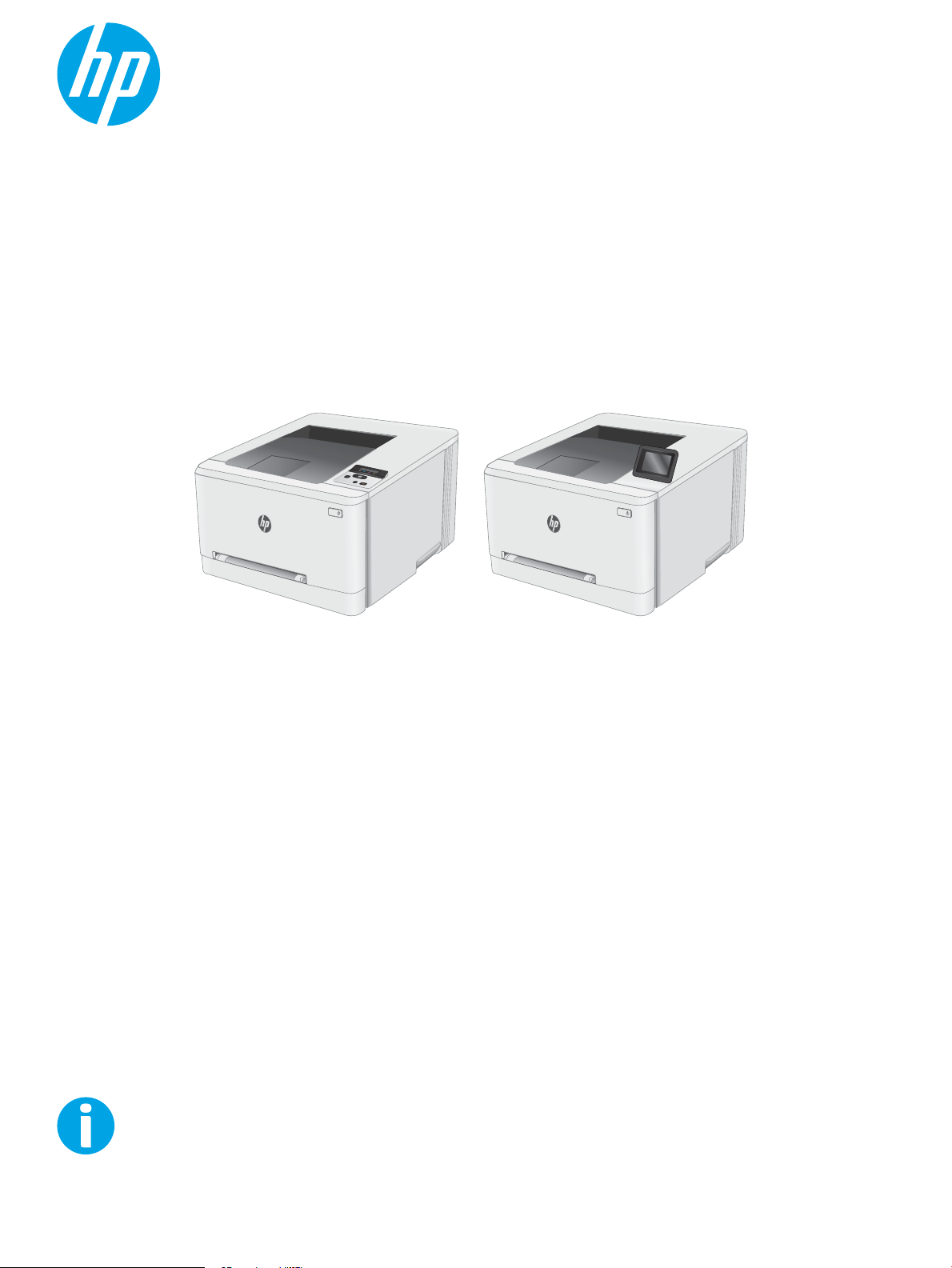
Brugervejledning
www.hp.com/support/ljM253
Color LaserJet Pro M253-M254
M253-M254
Page 2
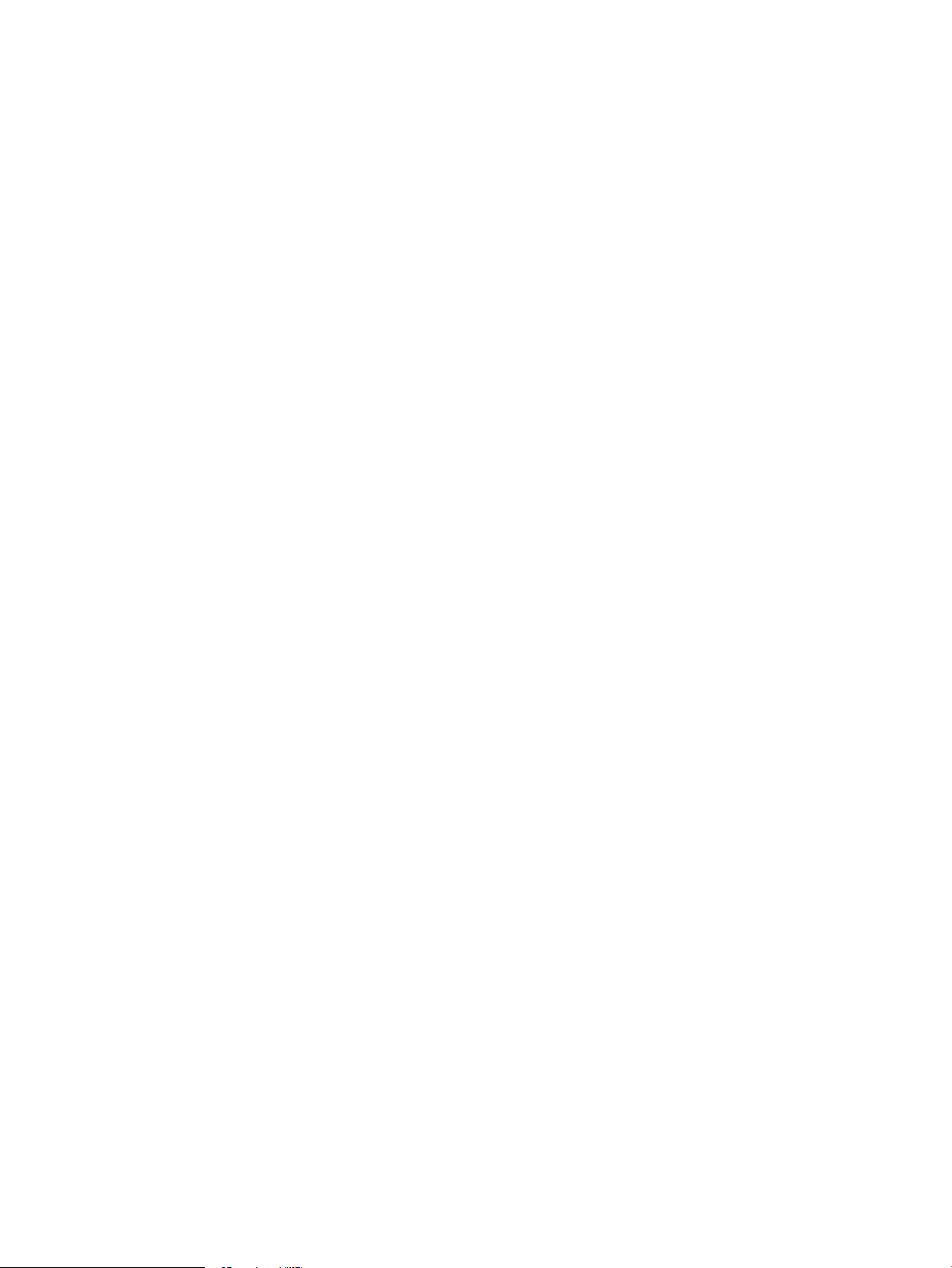
Page 3
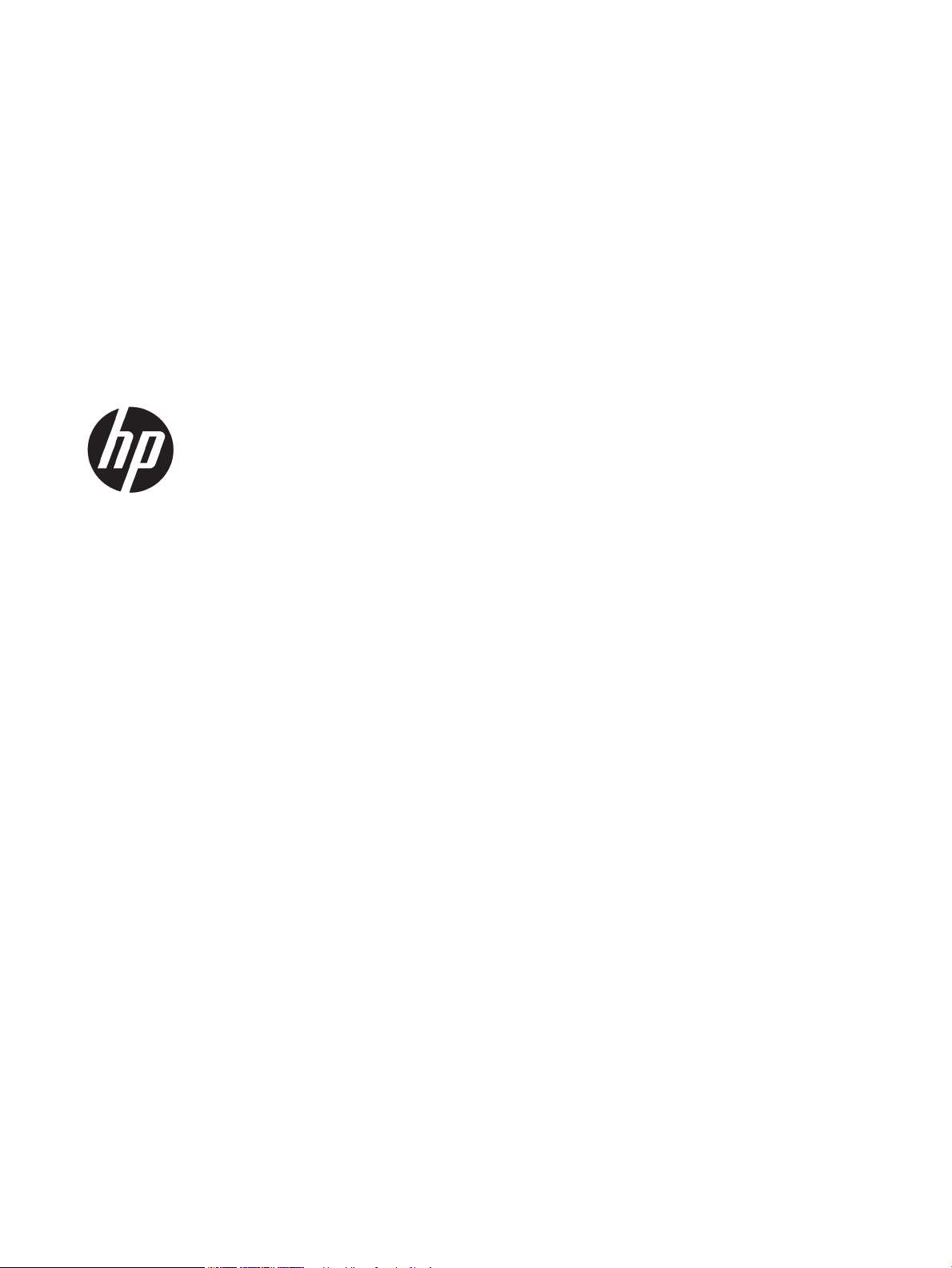
Color LaserJet Pro M253-M254
Brugervejledning
Page 4

Copyright og licens
Varemærker
© Copyright 2019 HP Development Company,
L.P.
Reproduktion, tilpasning eller oversættelse er,
uden forudgående skriftlig tilladelse, forbudt, for
så vidt det ikke er udtrykkeligt tilladt i henhold til
loven om ophavsret.
Oplysningerne i dette dokument kan ændres
uden forudgående varsel.
De eneste garantier for HP-produkter og
-serviceydelser er at nde i de udtrykkelige
garantierklæringer, der følger med produkterne
og tjenesteydelserne. Intet heri skal opfattes
som en ekstra garanti. HP er ikke ansvarlig for
tekniske eller redaktionelle fejl eller mangler
heri.
Edition 3, 9/2019
Adobe®, Adobe Photoshop®, Acrobat® og
PostScript
®
er varemærker tilhørende Adobe
Systems Incorporated.
Apple og Apple-logoet er varemærker tilhørende
Apple Inc., der registreret i USA og andre lande/
områder.
OS X er et varemærke tilhørende Apple Inc.,
registreret i USA og andre lande.
AirPrint er et varemærke tilhørende Apple Inc.,
registreret i USA og andre lande.
iPad er et varemærke tilhørende Apple Inc.,
registreret i USA og andre lande.
iPod er et varemærke tilhørende Apple Inc.,
registreret i USA og andre lande.
iPhone er et varemærke tilhørende Apple Inc.,
registreret i USA og andre lande.
Microsoft®, Windows®, Windows® XP og
Windows Vista® er varemærker registreret i USA
tilhørende Microsoft Corporation.
UNIX® er et registreret varemærke tilhørende
The Open Group.
Page 5
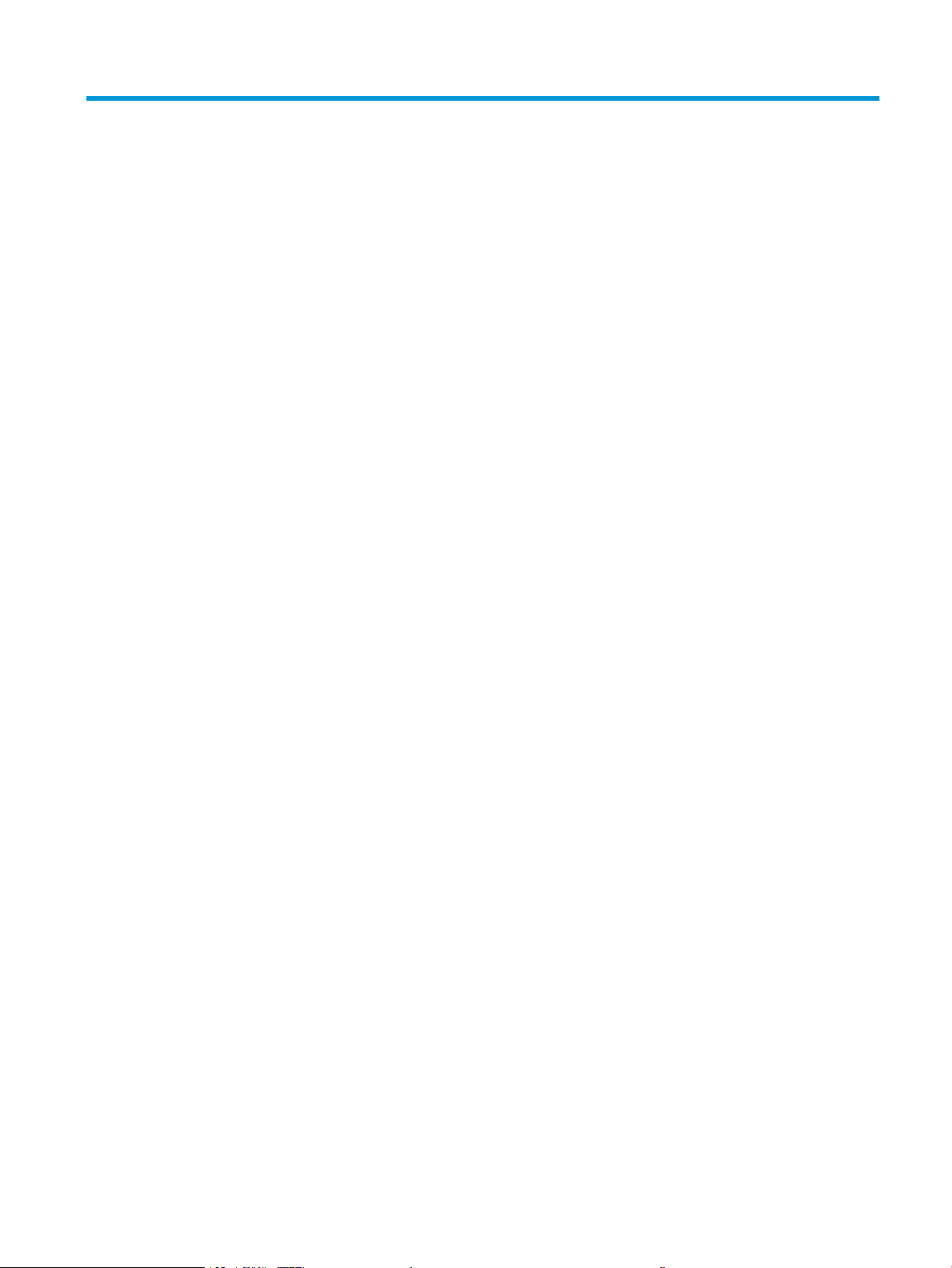
Indholdsfortegnelse
1 Printeroversigt ........................................................................................................................................................................................... 1
Printervisninger ........................................................................................................................................................................ 2
Printer set forfra .................................................................................................................................................. 2
Printer set bagfra ................................................................................................................................................. 3
Kontrolpanelvisning med 2 linjer (kun nw- og dn-modeller) ........................................................................ 4
Kontrolpanelvisning for berøringsskærm (kun dw-modeller) ...................................................................... 6
Startskærmlayout ........................................................................................................................... 7
Sådan bruges kontrolpanelet med berøringsskærm ................................................................ 8
Printerspecikationer ............................................................................................................................................................... 9
Tekniske specikationer ...................................................................................................................................... 9
Understøttede operativsystemer ...................................................................................................................... 9
Mobile udskriftsløsninger ................................................................................................................................. 11
Printermål ........................................................................................................................................................... 12
Strømforbrug, elektriske specikationer og akustiske emissioner ........................................................... 13
Område for driftsmiljø ...................................................................................................................................... 13
Konguration af printerhardware og softwareinstallation .............................................................................................. 14
2 Papirbakker ............................................................................................................................................................................................. 15
Indledning ................................................................................................................................................................................ 16
Læg papir i enkeltarksindføringen (bakke 1) ..................................................................................................................... 16
Indledning ........................................................................................................................................................... 16
Papirretning for bakke 1 ................................................................................................................................... 18
Læg papir i bakke 2 ................................................................................................................................................................ 19
Indledning ........................................................................................................................................................... 19
Papirretning for bakke 2 ................................................................................................................................... 21
Ilæg og udskriv på konvolutter ............................................................................................................................................ 23
Indledning ........................................................................................................................................................... 23
Udskriv konvolutter ........................................................................................................................................... 23
Konvolutretning ................................................................................................................................................. 24
Ilæg og udskriv på etiketter .................................................................................................................................................. 25
Indledning ........................................................................................................................................................... 25
Manuel indføring af etiketter ........................................................................................................................... 25
DAWW iii
Page 6
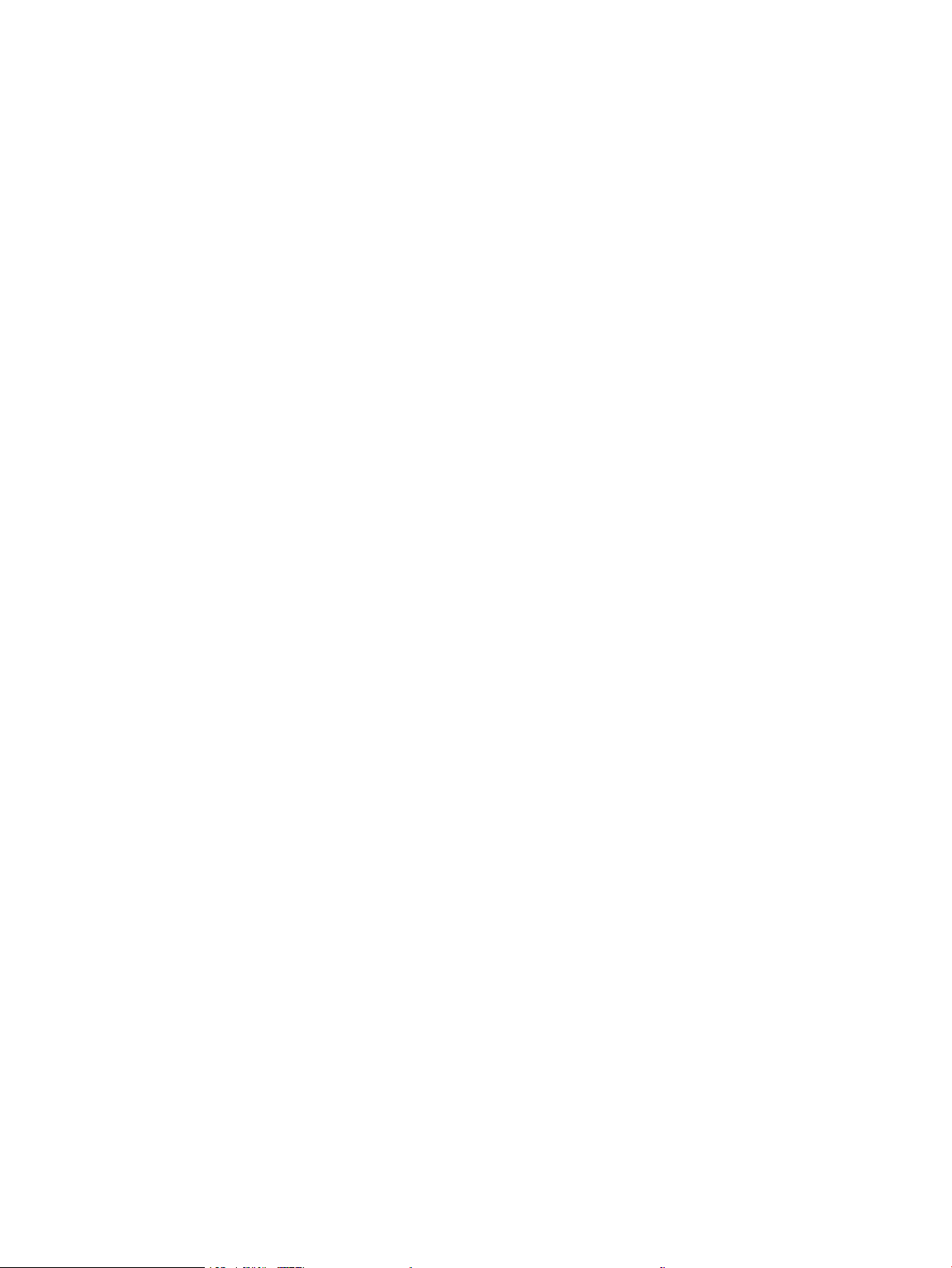
Etiketretning ....................................................................................................................................................... 26
3 Forbrugsvarer, tilbehør og reservedele ............................................................................................................................................... 27
Bestil forbrugsvarer, tilbehør og reservedele .................................................................................................................... 28
Bestilling ............................................................................................................................................................. 28
Forbrugsvarer og ekstraudstyr ....................................................................................................................... 28
Dele til reparationer foretaget af kunden ...................................................................................................... 29
Udskift tonerpatronerne ....................................................................................................................................................... 30
Indledning ........................................................................................................................................................... 30
Fjern og udskift tonerpatronerne ................................................................................................................... 32
4 Udskriv ..................................................................................................................................................................................................... 35
Udskrivningsopgaver (Windows) ......................................................................................................................................... 36
Sådan udskriver du (Windows) ........................................................................................................................ 36
Udskriv automatisk på begge sider (Windows) ............................................................................................ 37
Manuel udskrivning på begge sider (dupleks) (Windows) ........................................................................... 37
Udskrivning af ere sider pr. ark (Windows) ................................................................................................. 38
Valg af papirtype (Windows) ............................................................................................................................ 38
Udskrivningsopgaver (OS X) ................................................................................................................................................. 40
Sådan udskriver du (OS X) ................................................................................................................................ 40
Automatisk udskrivning på begge sider (OS X) ............................................................................................. 40
Manuel udskrivning på begge sider (dupleks) (OS X) ................................................................................... 40
Udskrivning af ere sider pr. ark (OS X) ......................................................................................................... 41
Valg af papirtype (OS X) .................................................................................................................................... 41
Mobil udskrivning ................................................................................................................................................................... 42
Indledning ........................................................................................................................................................... 42
Wi-Fi Direct (kun trådløse modeller) ............................................................................................................... 42
Aktiver eller deaktiver Wi-Fi Direct ............................................................................................. 44
Rediger printerens Wi-Fi Direct-navn ........................................................................................ 45
HP ePrint via email ............................................................................................................................................ 47
HP ePrint-softwaren ......................................................................................................................................... 48
AirPrint ................................................................................................................................................................. 49
Integreret udskrivning til Android ................................................................................................................... 49
Brug direkte USB-udskrivning (kun modeller med berøringsskærm) ........................................................................... 50
Indledning ........................................................................................................................................................... 50
Trin 1: Adgang til USB-ler på printeren ........................................................................................................ 50
Trin 2: Udskrivning af USB-dokumenter ........................................................................................................ 50
Mulighed et: Udskriv dokumenter .............................................................................................. 50
Mulighed to: Udskriv fotos ........................................................................................................... 51
iv DAWW
Page 7
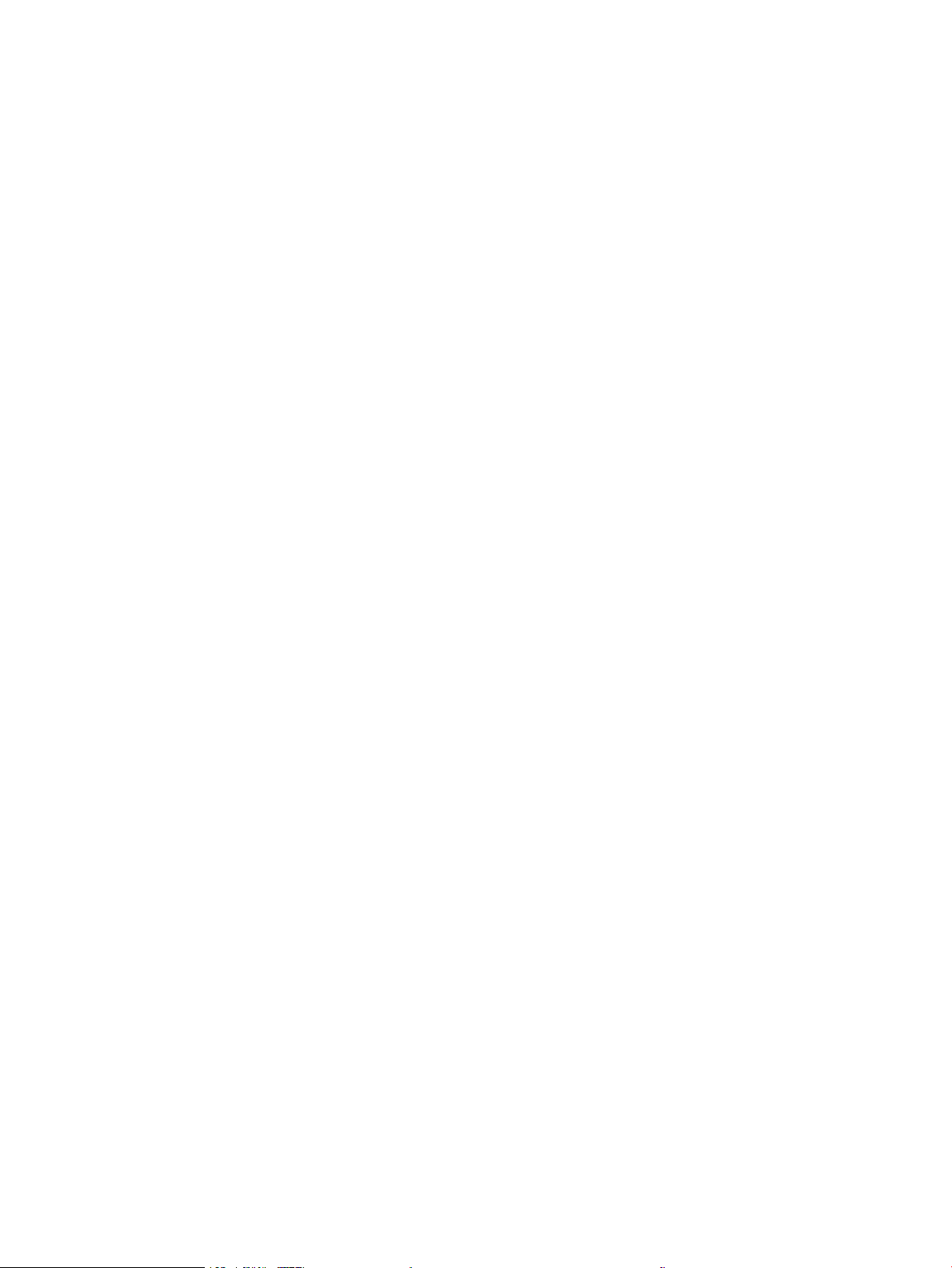
5 Administrer printeren ............................................................................................................................................................................. 53
Brug HP Web Services-programmer (kun modeller med berøringsfølsomt display) ................................................. 54
Rediger printerens forbindelsestype (Windows) ............................................................................................................... 55
Avanceret konguration med HP's integrerede webserver (EWS) og HP Device Toolbox (Windows) ...................... 56
Konguration af IP-netværksindstillinger .......................................................................................................................... 60
Indledning ........................................................................................................................................................... 60
Ansvarsfraskrivelse for printerdeling ............................................................................................................. 60
Få vist eller foretag ændringer til netværksindstillinger ............................................................................. 60
Omdøbning af printeren på netværket .......................................................................................................... 61
Manuel konguration af IPv4 TCP/IP-parametrene fra kontrolpanelet .................................................... 62
Printersikkerhedsfunktioner ................................................................................................................................................ 64
Indledning ........................................................................................................................................................... 64
Tildele eller skifte systemadgangskoden med HP's integrerede webserver ........................................... 64
Energibesparende indstillinger ............................................................................................................................................ 66
Indledning ........................................................................................................................................................... 66
Udskrivning med EconoMode .......................................................................................................................... 66
Angiv indstillingen Dvale/Auto fra efter inaktivitet ....................................................................................... 66
Indstil Luk ned efter inaktivitet, og kongurer printeren til at bruge 1 watt eller mindre ..................... 67
Angiv indstillingen for Automatisk slukning af strøm .................................................................................. 68
HP Web Jetadmin ................................................................................................................................................................... 70
Opdatering af rmwaren ....................................................................................................................................................... 71
Metode 1: Opdatere rmwaren fra kontrolpanelet ...................................................................................... 71
Metode 2: Opdatere rmwaren via Firmwareopdateringsværktøjet ......................................................... 72
6 Løs problemer ......................................................................................................................................................................................... 73
Kundesupport ......................................................................................................................................................................... 74
Kontrolpanelets Hjælp-system (kun modeller med berøringsskærm) ......................................................................... 75
Gendannelse af fabriksstandarderne ................................................................................................................................. 76
En meddelelse af typen "Patron er lav" eller "Patron er meget lav" vises på printerens kontrolpanel .................... 77
Ændring af indstillinger for Meget lav ............................................................................................................ 77
Til printere med faxfunktionalitet .............................................................................................. 78
Bestil forbrugsvarer .......................................................................................................................................... 79
Printeren samler ikke papir op, eller det indføres forkert ................................................................................................ 80
Indledning ........................................................................................................................................................... 80
Produktet tager ikke papir ............................................................................................................................... 80
Produktet tager ere ark papir ........................................................................................................................ 80
Afhjælp papirstop ................................................................................................................................................................... 81
Indledning ........................................................................................................................................................... 81
Placeringer af papirstop ................................................................................................................................... 81
Problemer med hyppige eller tilbagevendende papirstop ......................................................................... 82
Afhjælp papirstop i enkeltarksindføringen (bakke 1) ................................................................................... 84
DAWW v
Page 8
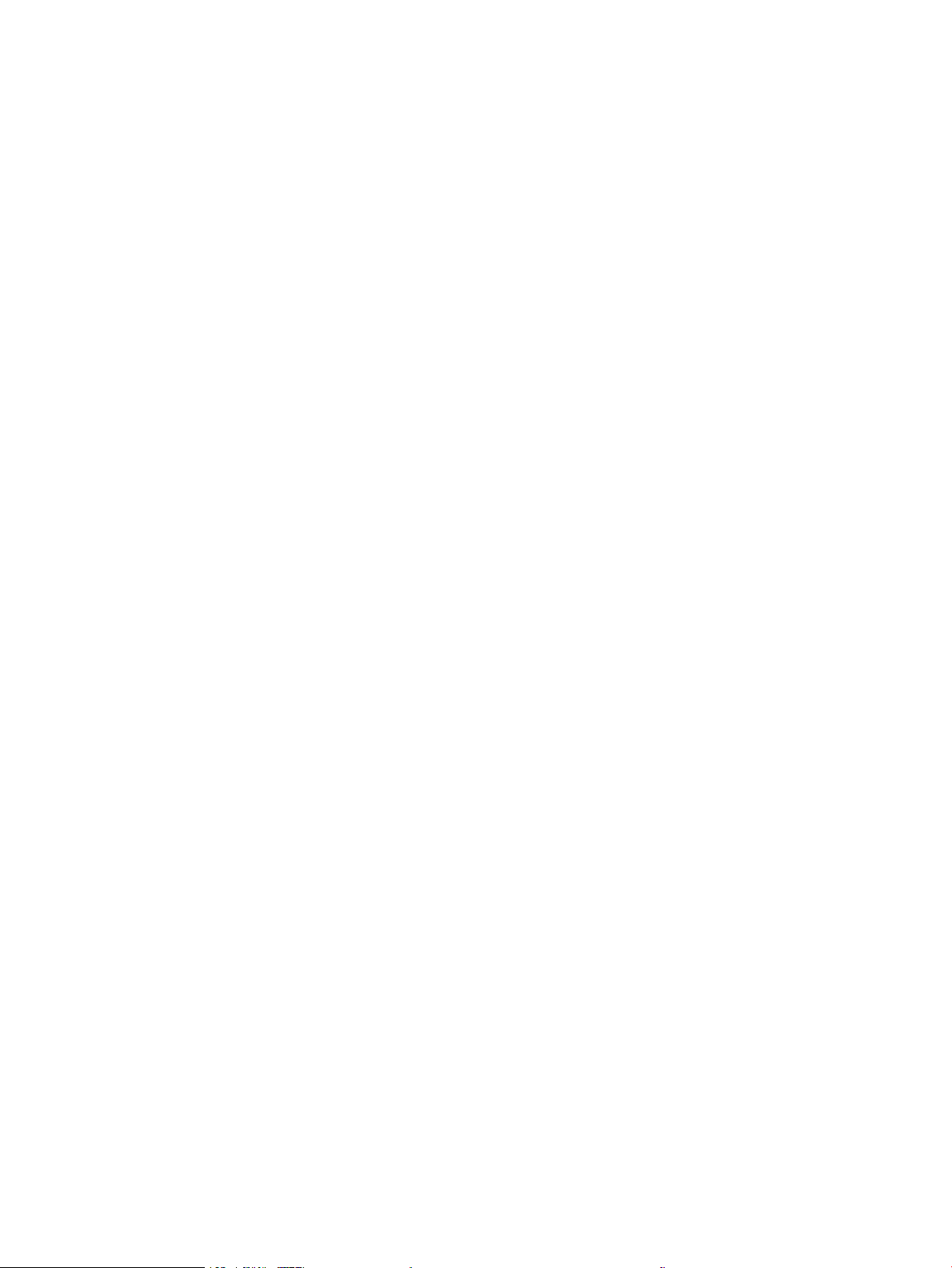
Afhjælp papirstop i bakke 2 ............................................................................................................................. 86
Afhjælp papirstop i bagdækslet og kseringsområdet ............................................................................... 89
Afhjælp papirstop i dupleksenheden (kun dupleksmodeller) ..................................................................... 91
Afhjælp papirstop i udskriftsbakken ............................................................................................................... 93
Forbedring af udskriftskvaliteten ........................................................................................................................................ 95
Indledning ........................................................................................................................................................... 95
Opdatering af printerrmwaren ...................................................................................................................... 96
Udskriv fra et andet softwareprogram .......................................................................................................... 96
Kontrol af papirtype for udskriftsjobbet ........................................................................................................ 96
Kontrollér papirtypeindstillingen på printeren ......................................................................... 96
Kontrol af papirtypeindstilling (Windows) ................................................................................. 96
Kontrol af papirtypeindstilling (OS X) ........................................................................................ 96
Kontrol af status for tonerpatron ................................................................................................................... 97
Udskriv en renseside ......................................................................................................................................... 98
Undersøg visuelt, om tonerpatronen eller patronerne er beskadigede. .................................................. 99
Kontroller papiret og udskrivningsmiljøet ..................................................................................................... 99
Trin et: Brug papir, der opfylder HP's specikationer .............................................................. 99
Trin to: Kontroller miljøet ............................................................................................................. 99
Trin 3: Individuel bakkejustering .............................................................................................. 100
Prøv en anden printerdriver .......................................................................................................................... 101
Kontroller EconoMode-indstillingerne ......................................................................................................... 102
Justere udskriftstætheden ............................................................................................................................ 102
Kalibrer printeren for at justere farverne .................................................................................................... 103
Juster farveindstillingerne (Windows) ......................................................................................................... 104
Udskrive og forstå siden for udskriftskvalitet ............................................................................................ 105
Løsning af problemer med udskriftskvaliteten .............................................................................................................. 107
Indledning ......................................................................................................................................................... 107
Fejlnding af problemer med udskriftskvaliteten ..................................................................................... 107
Løsning af problemer med kablet netværk ..................................................................................................................... 115
Indledning ......................................................................................................................................................... 115
Dårlig fysisk forbindelse ................................................................................................................................ 115
Computeren kan ikke kommunikere med printeren .................................................................................. 115
Printeren bruger forkerte indstillinger for link og dupleks for netværket ............................................. 116
Nye softwareprogrammer kan forårsage kompatibilitetsproblemer ..................................................... 116
Computeren eller arbejdsstationen kan være kongureret forkert ........................................................ 116
Printeren er deaktiveret, eller andre netværksindstillinger er forkerte ................................................. 116
Løsning af problemer med trådløst netværk .................................................................................................................. 117
Indledning ......................................................................................................................................................... 117
Tjekliste for trådløs forbindelse .................................................................................................................... 117
Printeren udskriver ikke, efter den trådløse konguration er afsluttet .................................................. 118
Printeren udskriver ikke, og der er installeret en rewall fra en tredjepart på computeren ............... 118
vi DAWW
Page 9
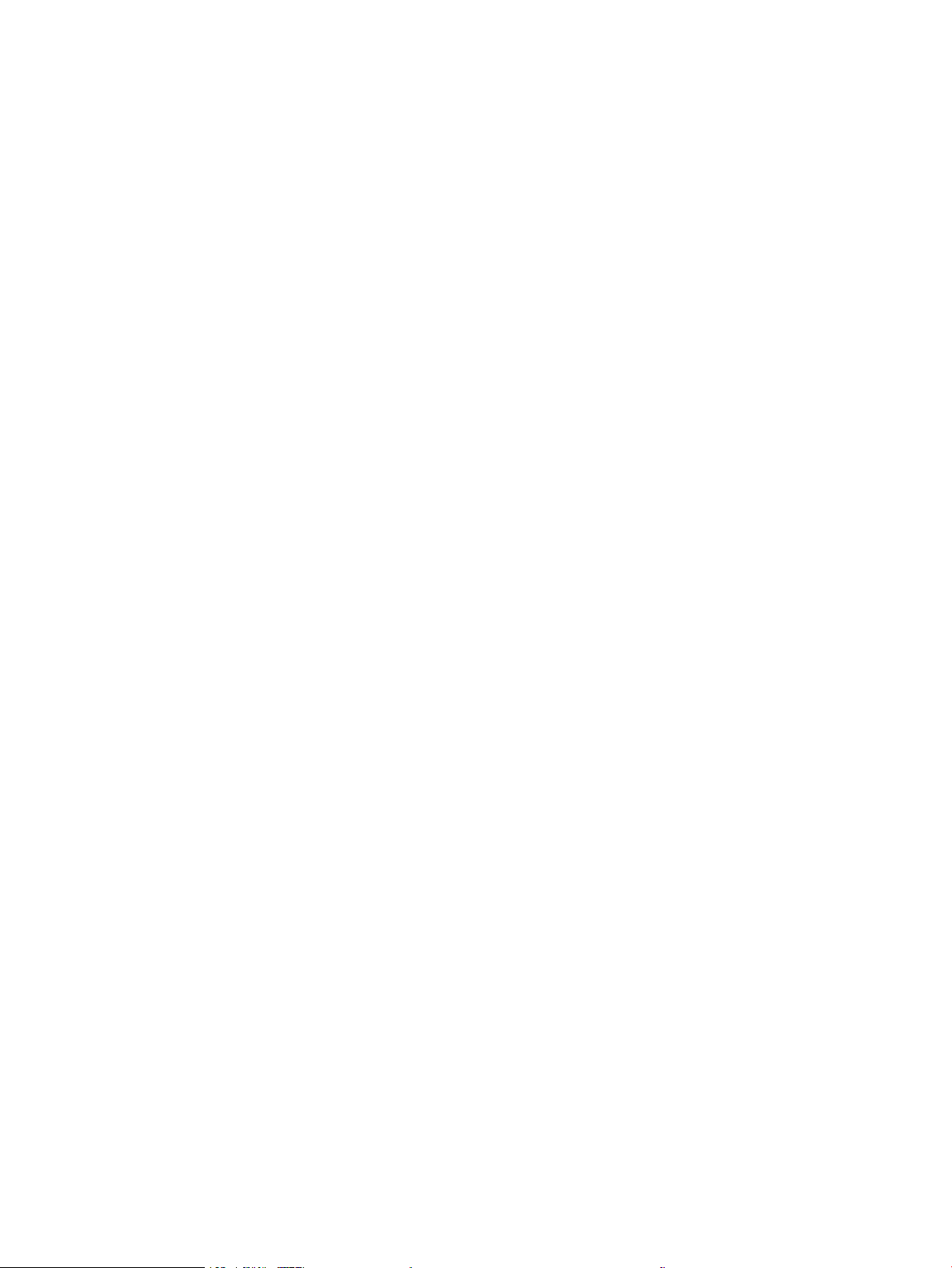
Den trådløse forbindelse virker ikke, efter at den trådløse router eller den trådløse printer er
blevet yttet ..................................................................................................................................................... 118
Kan ikke forbinde ere computere til den trådløse printer ...................................................................... 118
Den trådløse printer mister kommunikation, når den er forbundet til et VPN ...................................... 119
Netværket vises ikke på listen over trådløse netværk .............................................................................. 119
Det trådløse netværk fungerer ikke ............................................................................................................. 119
Udfør en diagnosticeringstest af et trådløst netværk ............................................................................... 119
Reducer interferens i et trådløst netværk ................................................................................................... 120
Indeks ......................................................................................................................................................................................................... 121
DAWW vii
Page 10
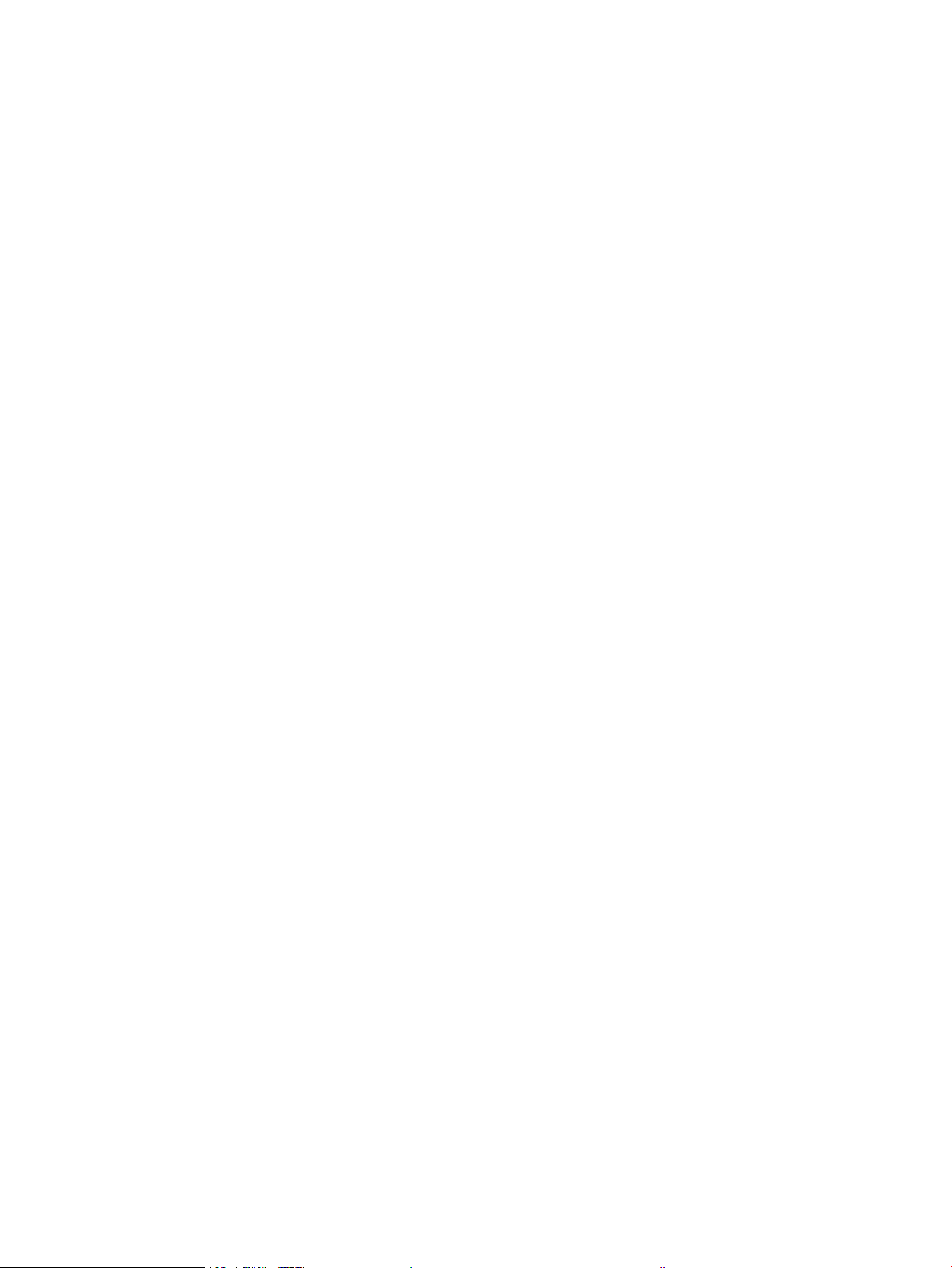
viii DAWW
Page 11
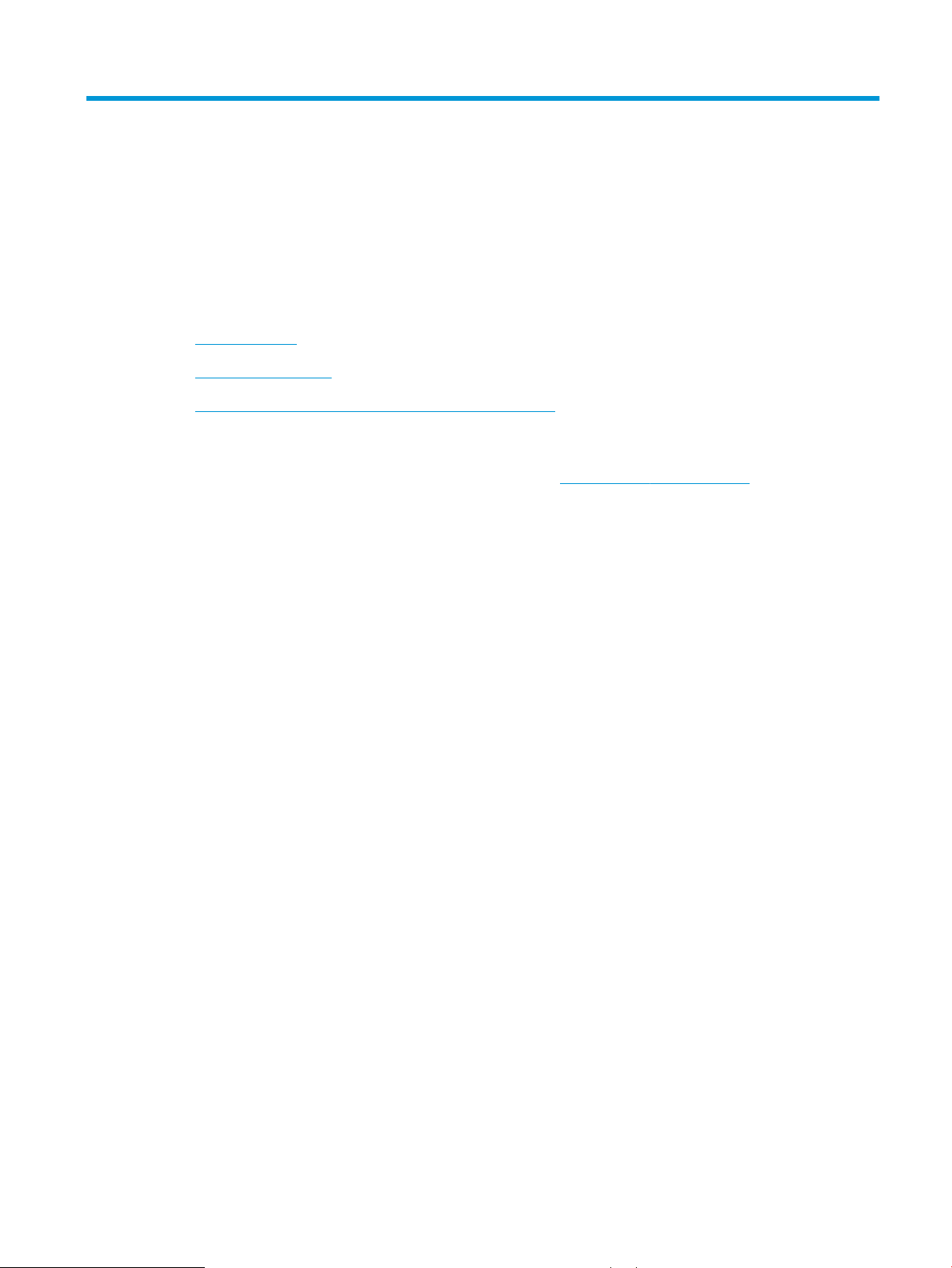
1 Printeroversigt
●
Printervisninger
●
Printerspecikationer
●
Konguration af printerhardware og softwareinstallation
Yderligere oplysninger:
Følgende oplysninger er korrekte på udgivelsestidspunktet. Se www.hp.com/support/ljM253, hvis du ønsker
aktuelle oplysninger.
HP’s komplette hjælp til printeren omfatter følgende oplysninger:
● Installer og kongurer
● Lær og brug
● Løs problemer
● Download software- og rmwareopdateringer
● Deltag i supportfora
● Find garantioplysninger og lovgivningsmæssige oplysninger
DAWW 1
Page 12

Printervisninger
6
7
3
1
4
2
8
5
9
10
●
Printer set forfra
●
Printer set bagfra
●
Kontrolpanelvisning med 2 linjer (kun nw- og dn-modeller)
●
Kontrolpanelvisning for berøringsskærm (kun dw-modeller)
Printer set forfra
1 Bagbelyst kontrolpanel med 2 linjer (kun nw- og dn-modeller)
2 Udskriftsbakke
3 Forlænger til udskriftsbakke
4 Frontdæksel (adgang til tonerpatronerne)
5 Modelnavn
6 Prioriteret enkeltarksindføring (bakke 1)
7 Papirbakke (bakke 2)
8 Afbryderknap
9 Kontrolpanel med berøringsfølsomt farvedisplay (kun dw-modeller)
10 USB-port til direkte udskrivning – til udskrivning uden computer (kun dw-modeller)
2 Kapitel 1 Printeroversigt DAWW
Page 13
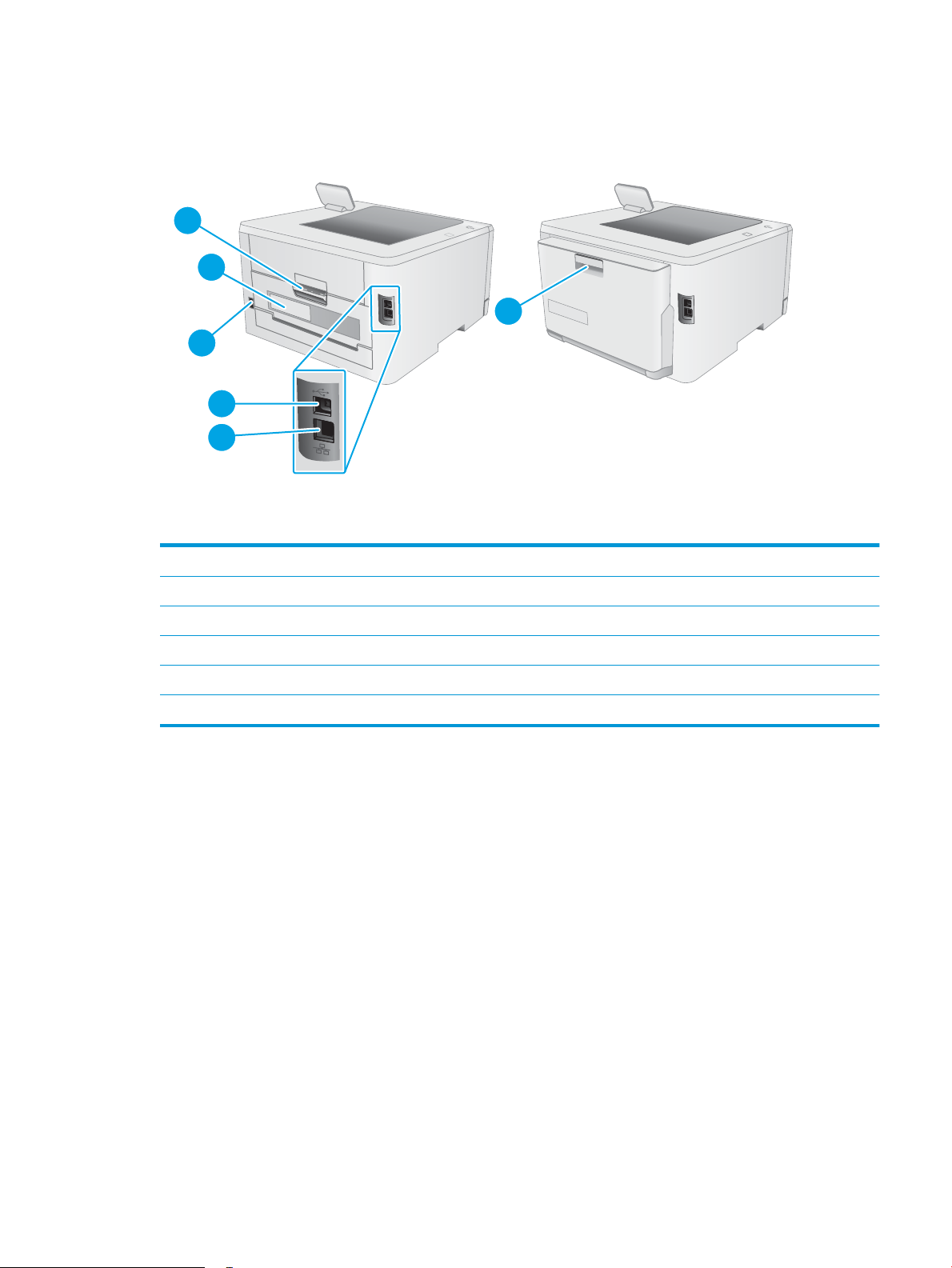
Printer set bagfra
2
1
6
3
5
4
1 Bagdæksel (adgang til afhjælpning af papirstop)
2 Etiket med serienummer og produktnummer
3 Strømforbindelse
4 USB-interfaceport
5 Ethernet-port
6 Dupleksenhed (kun dupleksmodeller)
DAWW Printervisninger 3
Page 14
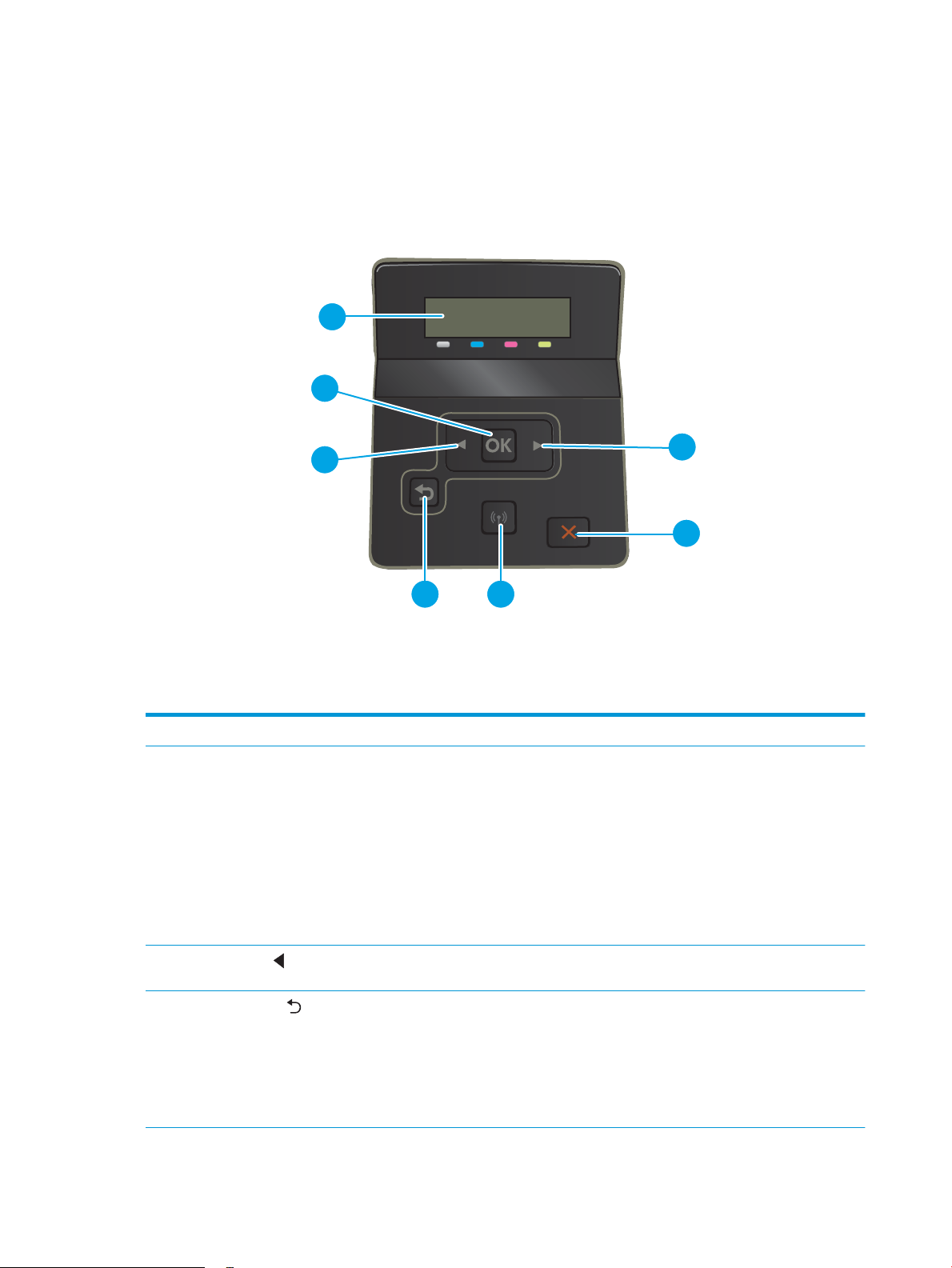
Kontrolpanelvisning med 2 linjer (kun nw- og dn-modeller)
2
1
3
6
4 5
7
1 Kontrolpanelvisning med 2 linjer Denne skærm viser menuer og printeroplysninger.
2 Knappen OK Tryk på knappen OK for at udføre følgende handlinger:
● Åbne kontrolpanelmenuer.
● Åbne en undermenu, der vises på kontrolpanelets display.
● Vælge et menupunkt.
3
Venstre pileknap
4
Knappen Pil tilbage
● Fjerne visse fejlmeddelelser.
● Påbegynde et udskriftsjob efter en prompt på kontrolpanelet (for eksempel, når
meddelelsen Tryk på [OK] for at fortsætte vises på kontrolpanelets display).
Tryk på denne knap for at navigere gennem menuerne eller for at reducere en værdi, som
bliver vist på displayet.
Tryk på denne knap for at udføre følgende handlinger:
● Afslutte kontrolpanelmenuerne.
● Bladre tilbage til en tidligere menu på en liste i en undermenu.
● Bladre tilbage til et tidligere menupunkt på en liste i en undermenu (uden at gemme
ændringer i menupunktet).
4 Kapitel 1 Printeroversigt DAWW
Page 15
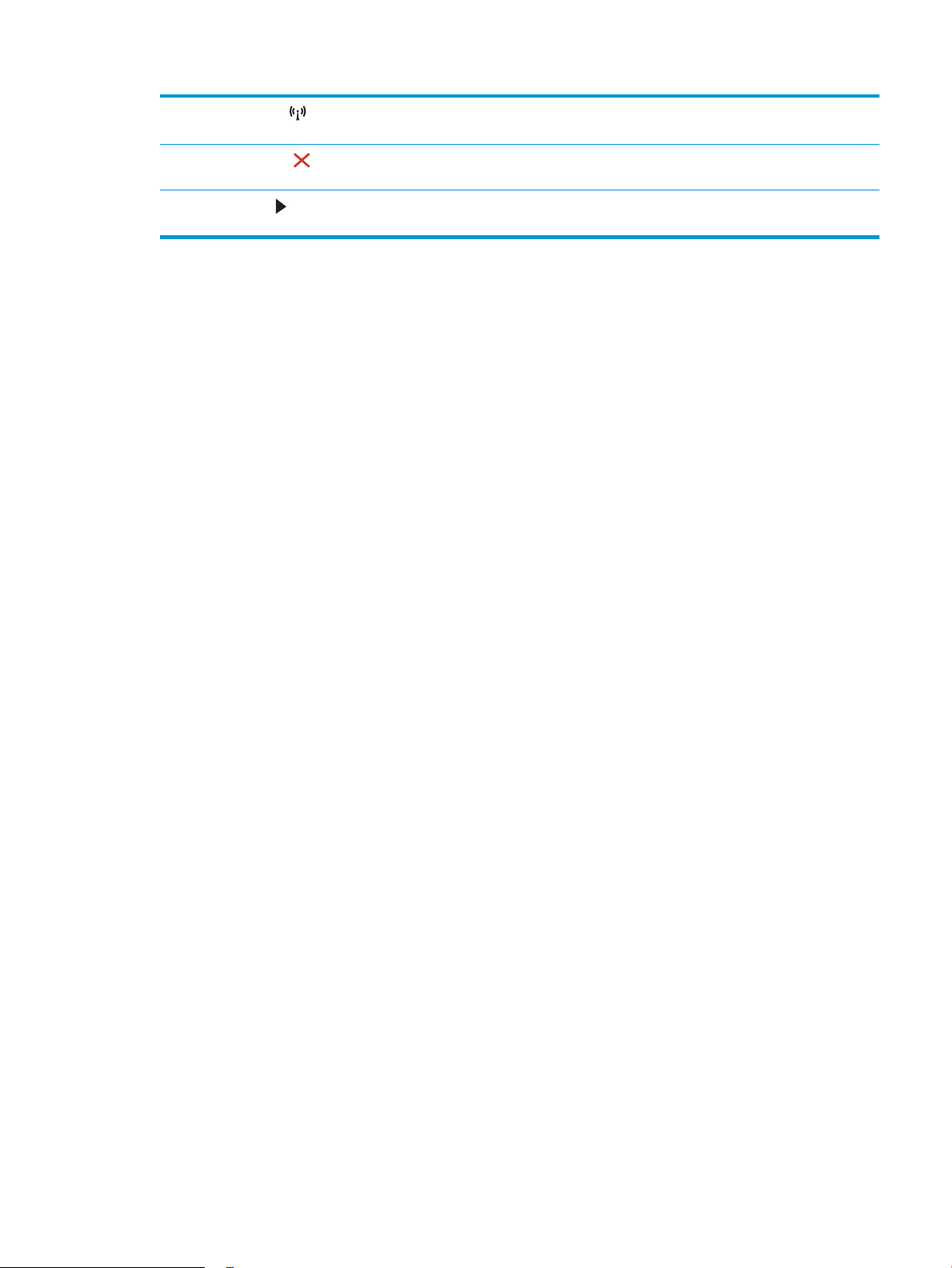
5
Knappen Trådløs (kun på trådløse
modeller)
Brug denne knap til at åbne menuen Trådløs.
6
Knappen Annuller
7
Højre pileknap
Tryk på denne knap for at annullere et udskriftsjob eller for at lukke
kontrolpanelmenuerne.
Tryk på denne knap for at navigere gennem menuerne eller for at forøge en værdi, som
bliver vist på displayet.
DAWW Printervisninger 5
Page 16
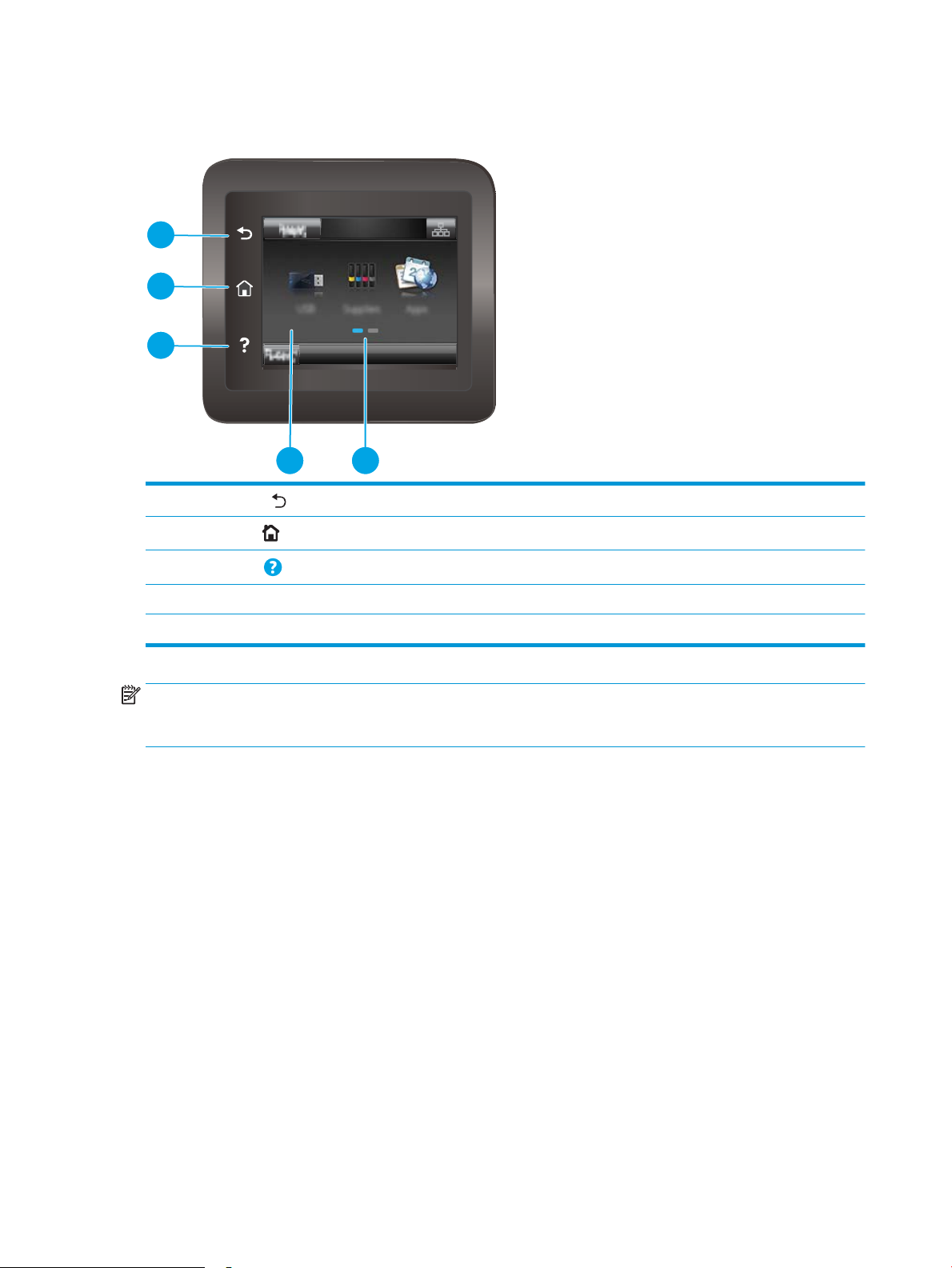
Kontrolpanelvisning for berøringsskærm (kun dw-modeller)
54
1
2
3
1
Knappen Tilbage
2
Knappen Start
3
Knappen Hjælp
4 Berøringsskærm Displayet giver adgang til menuer, hjælpeanimationer og printeroplysninger.
5 Skærmindikator for startside Displayet indikerer, hvilken startskærm kontrolpanelet viser i øjeblikket.
Tryk på denne knap for at vende tilbage til forrige skærmbillede.
Tryk på denne knap for at vende tilbage til startskærmen.
Tryk på denne knap for at åbne kontrolpanelets hjælpesystem.
BEMÆRK: Kontrolpanelet har ikke en almindelig Annuller-knap, men under mange printerprocesser vises der
en Annuller-knap på det berøringsfølsomme display. Det giver brugerne mulighed for at annullere en proces, før
printeren fuldfører den.
6 Kapitel 1 Printeroversigt DAWW
Page 17
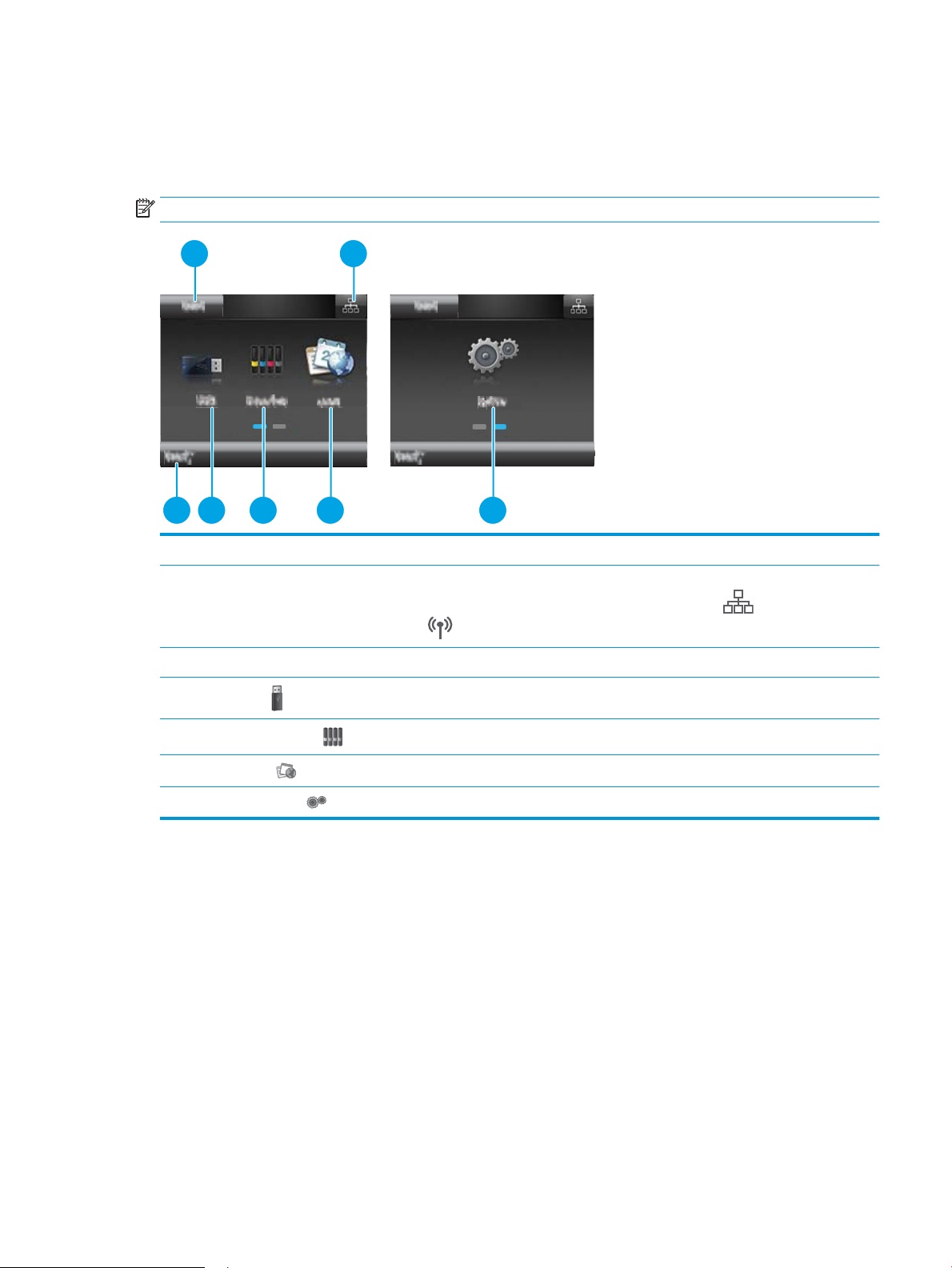
Startskærmlayout
1 2
4 53 6 7
2
Startskærmbilledet giver adgang til printerfunktionerne og angiver den aktuelle status for printeren.
Du kan når som helst vende tilbage til startskærmbilledet ved at bruge knappen Start på printerens kontrolpanel.
BEMÆRK: De funktioner, der vises på startskærmbilledet, kan variere alt efter printerkongurationen.
1 Knappen Nulstil Tryk på denne knap for at nulstille alle midlertidige jobindstillinger til printerens standardindstillinger.
2 Knappen
3 Printerstatus Dette skærmområde indeholder oplysninger om printerens generelle status.
4
5
6
7 Knappen Opsætning Tryk på denne knap for at åbne menuen Opsætning.
Forbindelsesoplysninger
Knappen USB
Knappen Forbrugsvarer
Knappen Apps
Tryk på denne knap for at åbne menuen Forbindelsesoplysninger, som indeholder
netværksoplysninger. Knappen vises enten som et kablet netværksikon eller et trådløst
netværksikon afhængigt af, hvilken type netværk printeren er tilsluttet.
Tryk på denne knap for at åbne menuen USB-ashdrev.
Tryk på denne knap for at se oplysninger om status for forbrugsvarer.
Tryk på denne knap for at åbne menuen Apps for at udskrive direkte fra udvalgte webapplikationer.
DAWW Printervisninger 7
Page 18
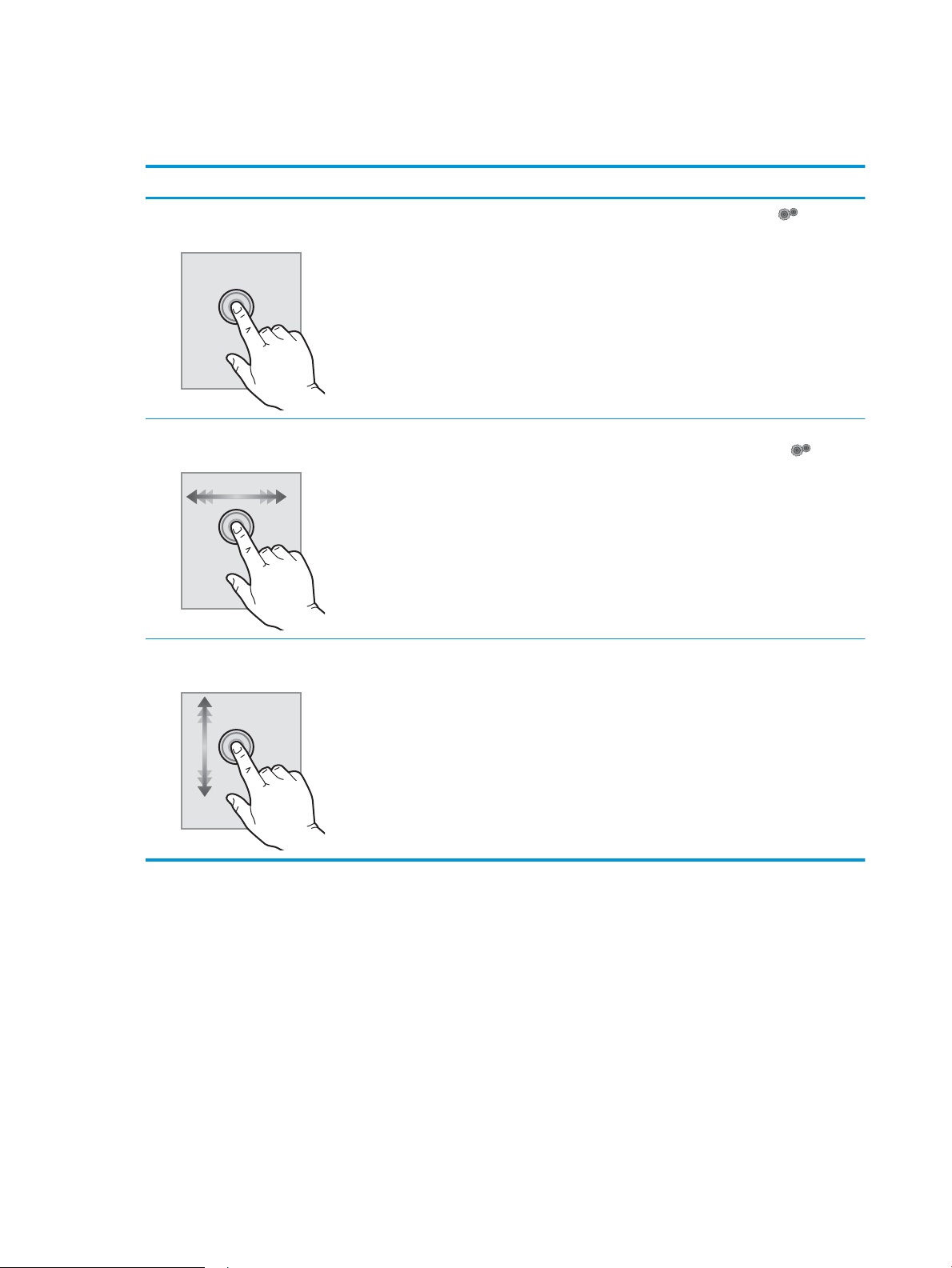
Sådan bruges kontrolpanelet med berøringsskærm
Anvend følgende handlinger til at bruge printerens kontrolpanel med berøringsskærm.
Handling Beskrivelse Eksempel
Tryk Tryk på et element på skærmen for at
vælge elementet eller åbne den
pågældende menu. Når du ruller igennem
menuer, kan du kortvarigt trykke på
skærmen for at standse rulningen.
Stryg Berør skærmen, og yt din nger vandret
for at bevæge skærmen sidelæns.
Rul Berør skærmen, og yt ngeren lodret uden
at løfte den for at bevæge skærmen.
Tryk på knappen Opsætning for at åbne
menuen Opsætning.
Stryg på startskærmbilledet for at få
adgang til knappen Opsætning .
Rul igennem menuen Opsætning.
8 Kapitel 1 Printeroversigt DAWW
Page 19
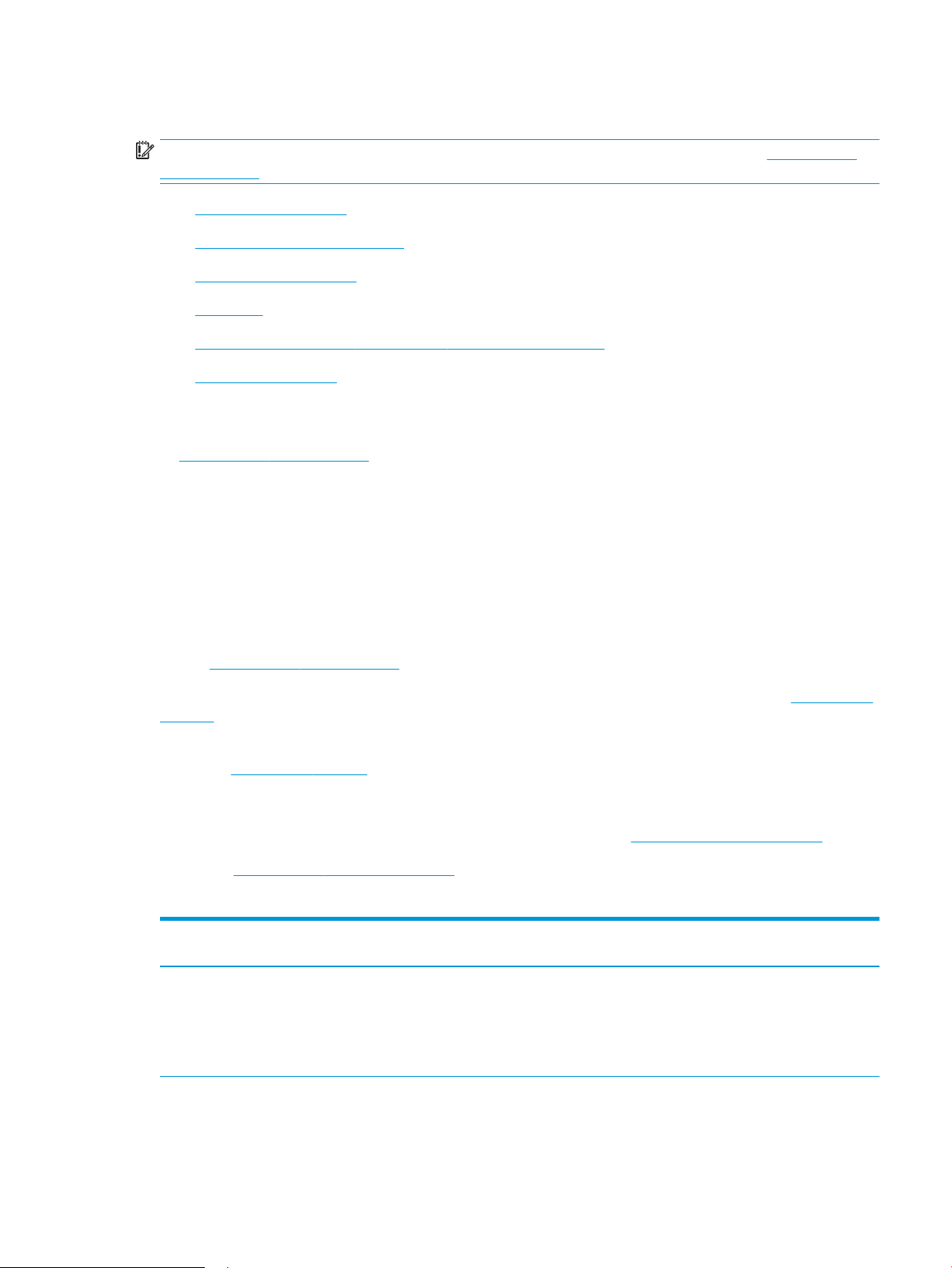
Printerspecikationer
VIGTIGT: Følgende specikationer var korrekte på udgivelsestidspunktet, men kan ændres. Se www.hp.com/
support/ljM253, hvis du ønsker aktuelle oplysninger.
●
Tekniske specikationer
●
Understøttede operativsystemer
●
Mobile udskriftsløsninger
●
Printermål
●
Strømforbrug, elektriske specikationer og akustiske emissioner
●
Område for driftsmiljø
Tekniske specikationer
Se www.hp.com/support/ljM253 for at få de nyeste oplysninger.
Understøttede operativsystemer
Følgende oplysninger gælder for printerspecikke Windows PCL 6- og HP-printerdrivere og for OS X samt for
softwareinstallationsprogrammet.
Windows: HP-softwareinstallationsprogrammet installerer "HP PCL.6" printerdriver version 3, "HP PCL 6"
printerdriver version 3 eller "HP PCL-6" printerdriver version 4, afhængigt af Windows-operativsystemet, samt
yderligere software, når softwareinstallationsprogrammet benyttes. Download "HP PCL.6" printerdriver version
3, "HP PCL 6" printerdriver version 3 og "HP PCL-6" printerdriver version 4 fra supportwebstedet for denne
printer: www.hp.com/support/ljM253.
OS X: Mac-computere understøttes sammen med denne printer. Download HP Easy Start enten fra 123.hp.com/
LaserJet eller fra siden Support til udskrivning, og brug derefter HP Easy Start til at installere HP-printerdriveren.
HP Easy Start er ikke inkluderet i HP's softwareinstallationsprogram.
1. Gå til 123.hp.com/LaserJet.
2. Følg de angivne trin for at downloade printersoftwaren.
Linux: Hvis du vil have oplysninger og printerdrivere til Linux, skal du gå til www.hp.com/go/linuxprinting.
UNIX: Gå til www.hp.com/go/unixmodelscripts for at nde oplysninger og printerdrivere til UNIX®.
Tabel
1-1 Understøttede operativsystemer og printerdrivere
Operativsystem Printerdriveren er installeret (fra softwaren
på internettet)
Windows® XP SP3, 32-bit
Den printerspecikke printerdriver "HP PCL.
6" installeres til dette operativsystem som
en del af softwareinstallationen.
Bemærkninger
Microsoft ophørte med at yde generel
support til Windows XP i april 2009. HP vil
fortsætte med at tilbyde den bedst mulige
support til det udgåede XP-operativsystem.
Nogle funktioner i printerdriveren er ikke
understøttet.
DAWW Printerspecikationer 9
Page 20
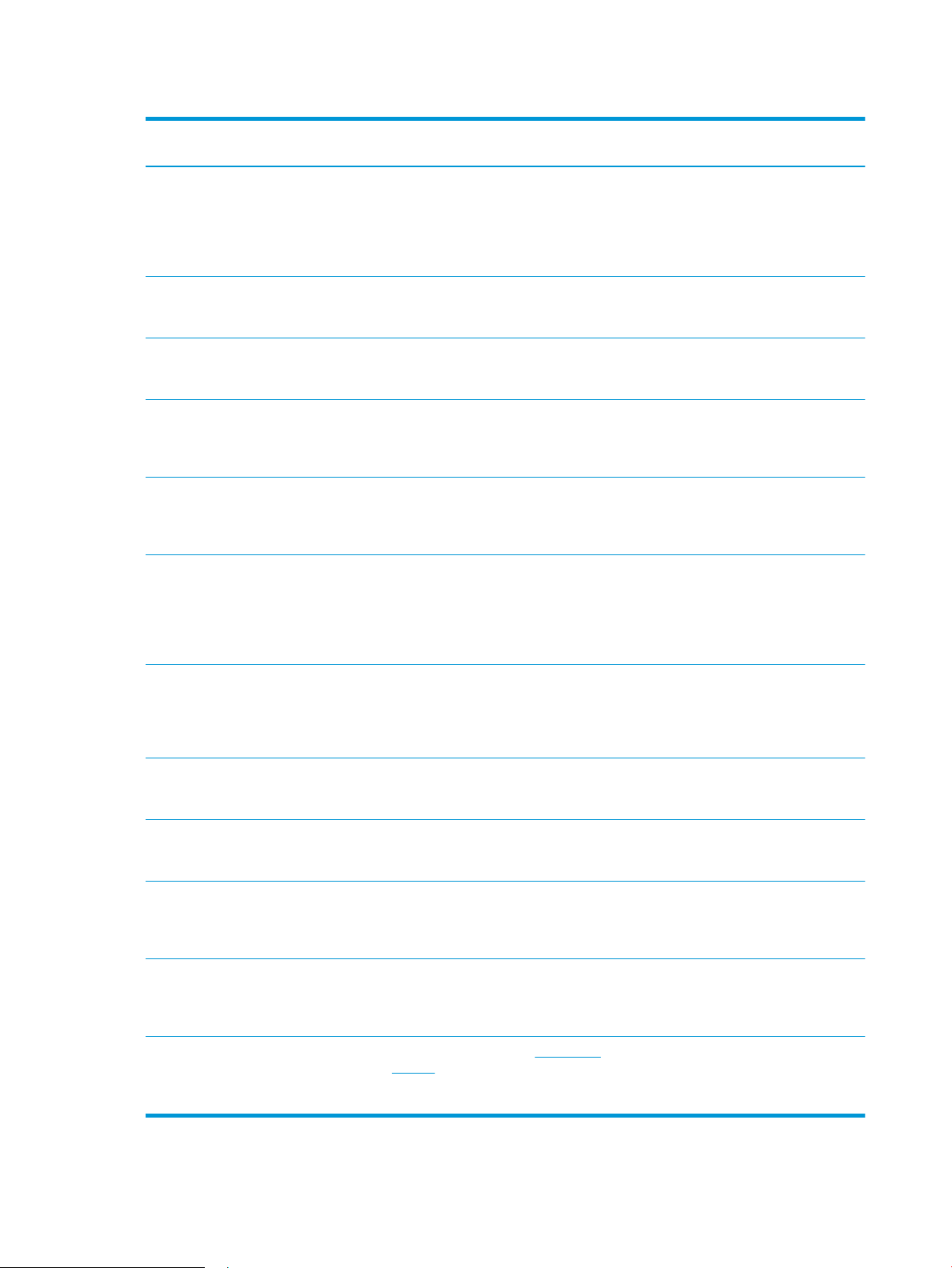
Tabel 1-1 Understøttede operativsystemer og printerdrivere (fortsat)
Operativsystem Printerdriveren er installeret (fra softwaren
på internettet)
Windows Vista®, 32-bit
Windows 7, 32-bit og 64-bit Den printerspecikke printerdriver "HP PCL
Windows 8, 32-bit og 64-bit Den printerspecikke printerdriver "HP PCL
Windows 8.1, 32-bit og 64-bit Den printerspecikke printerdriver
Windows 10, 32-bit og 64-bit Den printerspecikke printerdriver
Windows Server 2008 SP2, 32-bit Den printerspecikke printerdriver "HP PCL.
Den printerspecikke printerdriver "HP PCL.
6" installeres til dette operativsystem som
en del af softwareinstallationen.
6" installeres til dette operativsystem som
en del af softwareinstallationen.
6" installeres til dette operativsystem som
en del af softwareinstallationen.
"HP PCL-6" version 4 installeres til dette
operativsystem som en del af den
komplette softwareinstallation.
"HP PCL-6" version 4 installeres til dette
operativsystem som en del af den
komplette softwareinstallation.
6" er tilgængelig til download fra
supportwebstedet for denne printer.
Download driveren, og brug Microsoftværktøjet Tilføj printer til at installere den.
Bemærkninger
Microsoft ophørte med at yde generel
support til Windows Vista i april 2012. HP vil
fortsætte med at tilbyde den bedst mulige
support til det udgåede Vistaoperativsystem. Nogle funktioner i
printerdriveren er ikke understøttet.
Windows 8 RT-understøttelse leveres via
Microsoft IN OS version 4, 32-bit driveren.
Windows 8.1 RT-understøttelse leveres via
Microsoft IN OS version 4, 32-bit driveren.
Microsoft ophørte med at yde generel
support til Windows Server 2008 i januar
2015. HP vil fortsætte med at tilbyde den
bedst mulige support til det udgåede Server
2008-operativsystem. Nogle funktioner i
printerdriveren er ikke understøttet.
Windows Server 2008 SP2, 64-bit Den printerspecikke printerdriver "HP PCL
6" er tilgængelig til download fra
supportwebstedet for denne printer.
Download driveren, og brug Microsoftværktøjet Tilføj printer til at installere den.
Windows Server 2008 R2, SP 1, 64-bit Den printerspecikke printerdriver "HP PCL
6" installeres til dette operativsystem som
en del af softwareinstallationen.
Windows Server 2012, 64-bit Den printerspecikke printerdriver "HP PCL
6" installeres til dette operativsystem som
en del af softwareinstallationen.
Windows Server 2012 R2, 64-bit Den printerspecikke printerdriver
"HP PCL-6" installeres til dette
operativsystem som en del af
softwareinstallationen.
Windows 10 Server (Server 2016), 32-bit og
64-bit
OS X 10.10 Yosemite, OS X 10.11 El Capitan,
OS X 10.12 Sierra
Den printerspecikke printerdriver
"HP PCL-6" installeres til dette
operativsystem som en del af
softwareinstallationen.
Download HP Easy Start fra 123.hp.com/
LaserJet for at installere printerdriveren.
Følg de angivne trin for at installere
printersoftwaren og printerdriveren.
Microsoft ophørte med at yde generel
support til Windows Server 2008 i januar
2015. HP vil fortsætte med at tilbyde den
bedst mulige support til det udgåede Server
2008-operativsystem.
10 Kapitel 1 Printeroversigt DAWW
Page 21
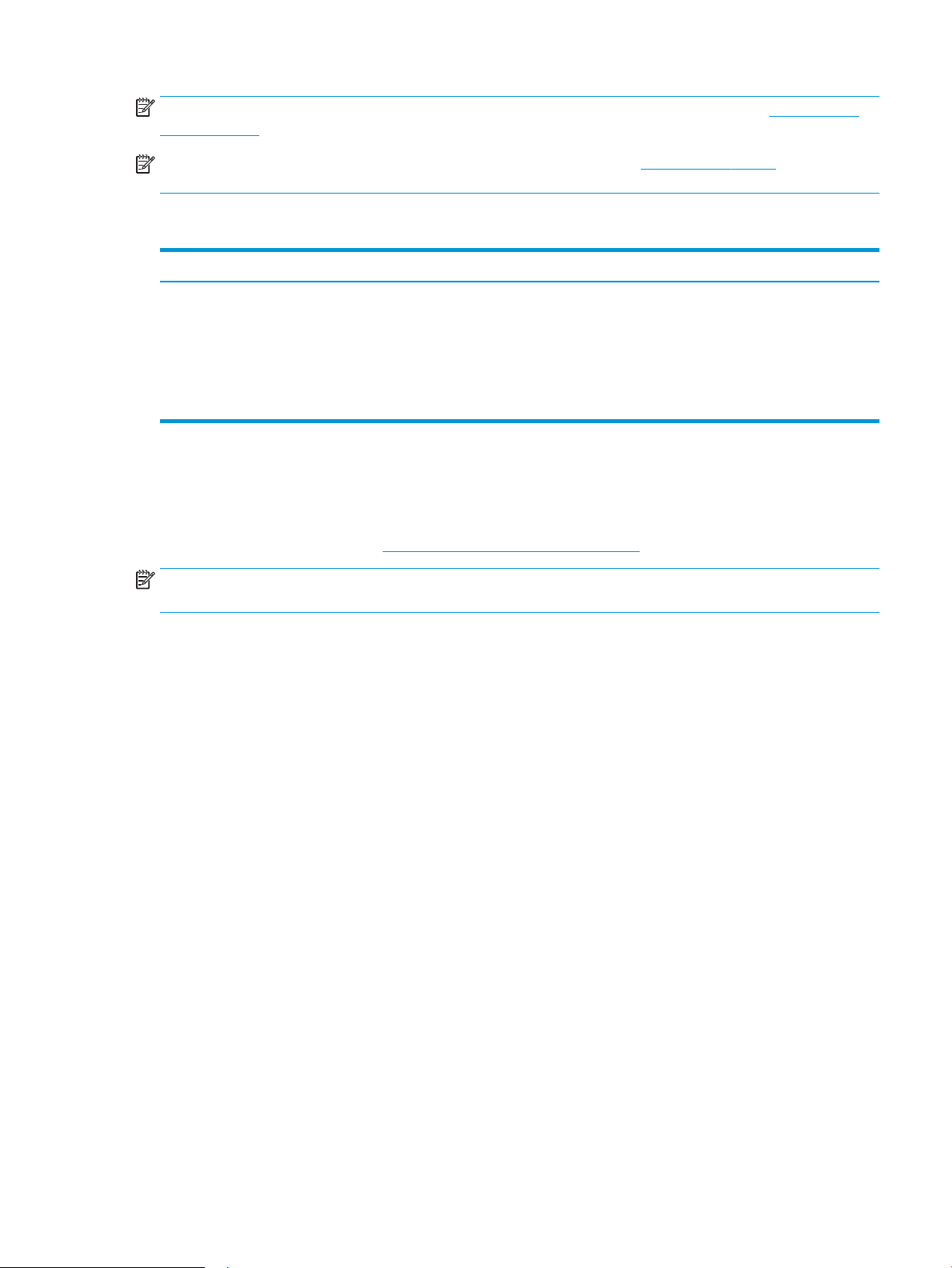
BEMÆRK: Hvis du ønsker at få vist en liste over understøttede operativsystemer, skal du gå til www.hp.com/
support/ljM253 med HP's komplette hjælp til printeren.
BEMÆRK: For HP UPD-driverunderstøttelse til denne printer skal du gå til www.hp.com/go/upd. Klik på linkene
under Yderligere oplysninger.
Tabel 1-2 Minimumssystemkrav
Windows OS X
● Cd-rom-drev, dvd-drev eller en internetforbindelse
● Dedikeret USB 1.1- eller 2.0-forbindelse eller en
netværksforbindelse
● 400 MB ledig harddiskplads
● 1 GB RAM (32-bit) eller 2 GB RAM (64-bit)
Mobile udskriftsløsninger
HP tilbyder ere forskellige mobile løsninger og ePrint-løsninger, der muliggør nem udskrivning til en HP-printer
fra en bærbar computer, tablet, smartphone eller anden mobil enhed. Hvis du vil se den samlede liste og nde
den bedste mulighed, kan du gå til www.hp.com/go/LaserJetMobilePrinting.
BEMÆRK: Opdater printerens rmware for at sikre, at alle funktioner til mobil udskrivning og ePrint
understøttes.
● Wi-Fi Direct (kun trådløse modeller)
● HP ePrint via e-mail (kræver, at HP Web Services er aktiveret, og at printeren registreres med
HP Connected)
● HP ePrint-app (tilgængelig til Android, iOS og Blackberry)
● HP All-in-One Remote-app til iOS- og Android-enheder
● Internet-forbindelse
● 1 GB ledig harddiskplads
● HP ePrint-software
● Google Cloud Print
● AirPrint
● Android Printing
DAWW Printerspecikationer 11
Page 22
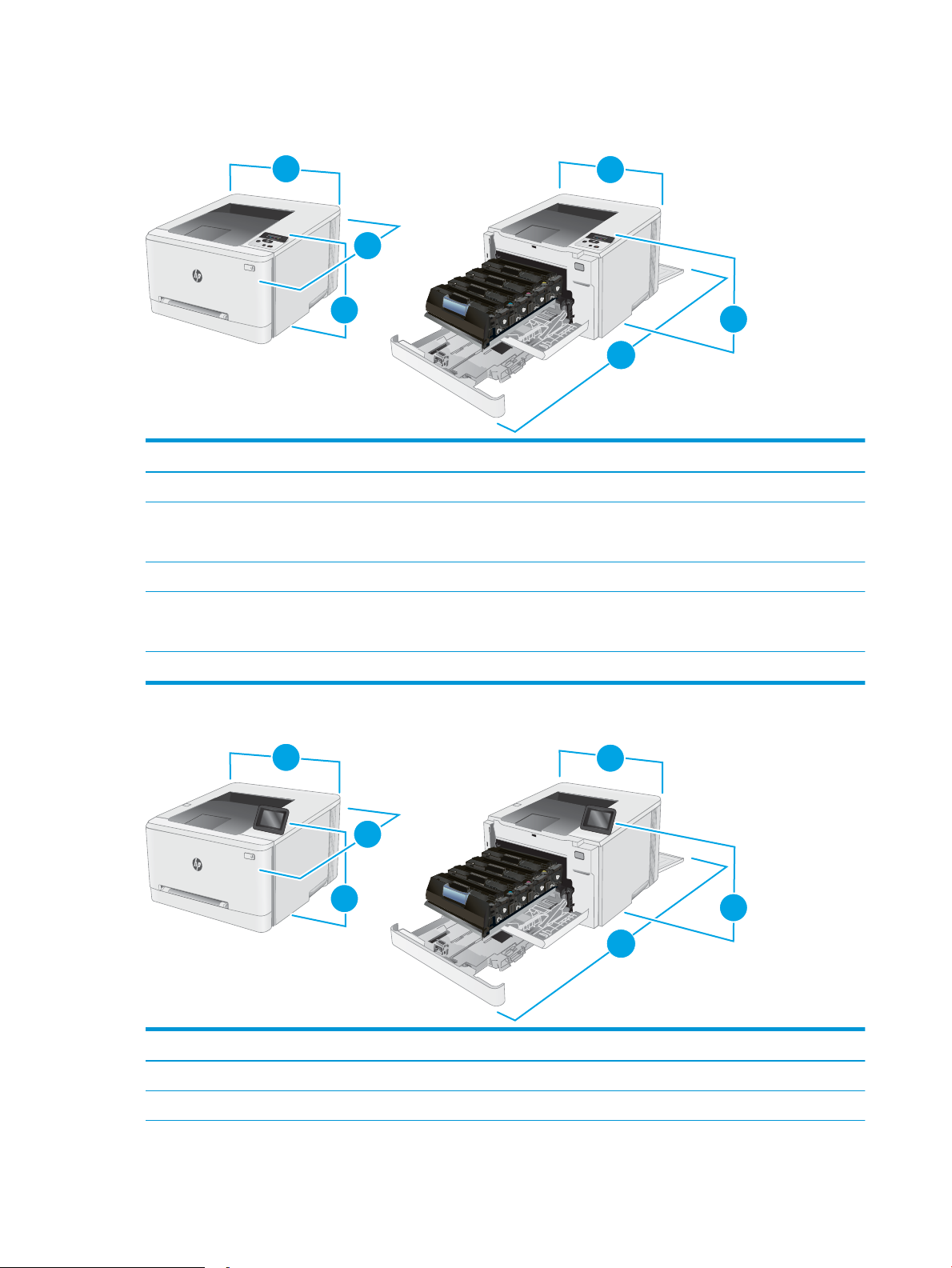
Printermål
3
2
1
3
1
2
3
2
1
3
1
2
Figur 1-1 Mål for M254nw- og M254dn-modellerne
Printeren er helt lukket Printeren er helt åben
1. Højde 247,5 mm 247,5 mm
2. Dybde Modellerne M254nw: 385,8 mm
Modellerne M254dn: 419 mm
3. Bredde 392 mm 392 mm
Vægt (med patroner) Modellerne M254nw: 13,8 kg
Modellerne M254dn: 14,8 kg
Figur 1-2 Mål for M254dw-modellerne
Modellerne M254nw: 855 mm
Modellerne M254dn: 1008 mm
Printeren er helt lukket Printeren er helt åben
1. Højde 247,5 mm 297 mm
2. Dybde 419 mm 1008 mm
12 Kapitel 1 Printeroversigt DAWW
Page 23
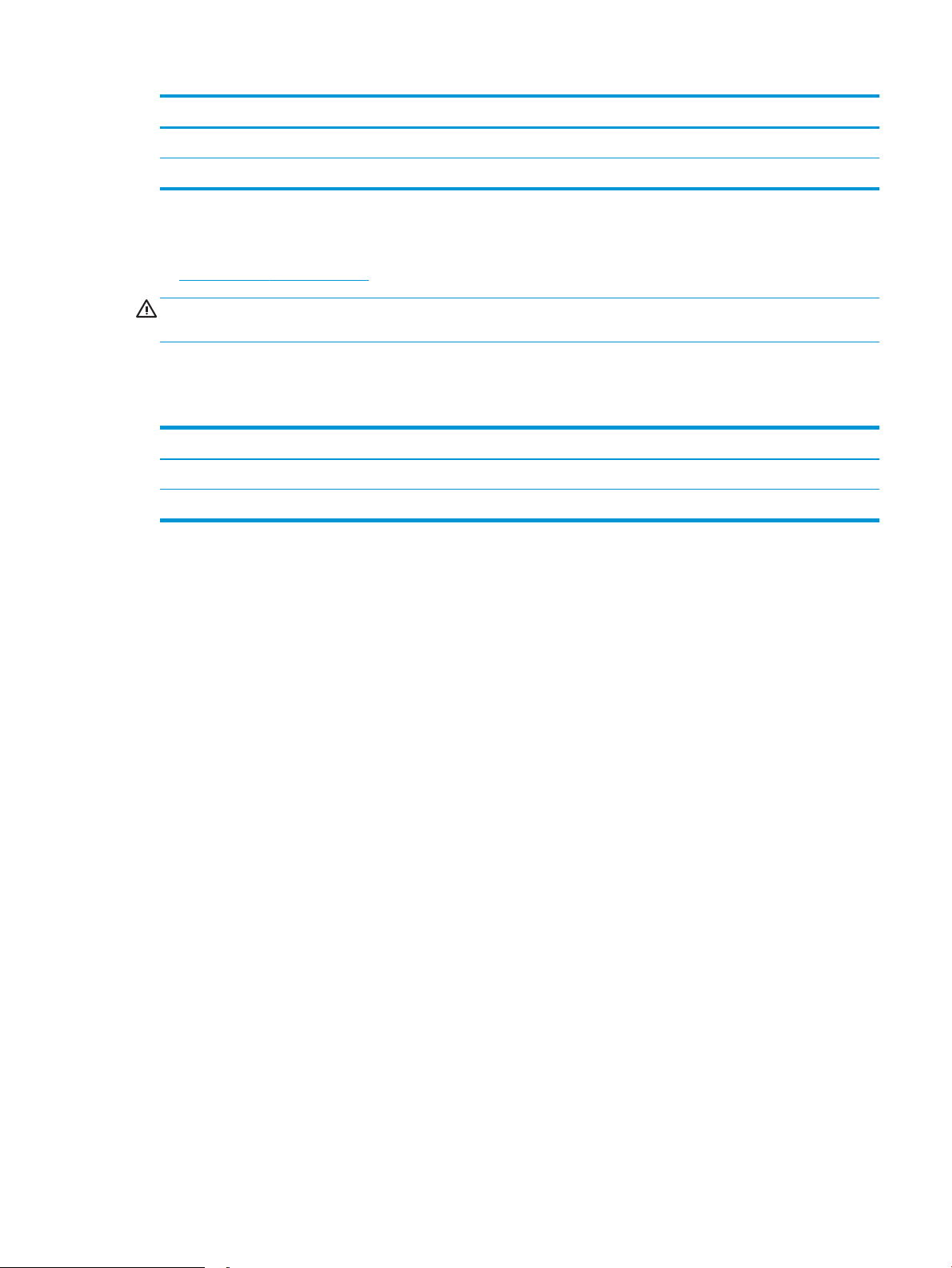
Printeren er helt lukket Printeren er helt åben
3. Bredde 392 mm 392 mm
Vægt (med patroner) 14,8 kg
Strømforbrug, elektriske specikationer og akustiske emissioner
Se www.hp.com/support/ljM253 for at få aktuelle oplysninger.
FORSIGTIG: Strømkravene er baseret på det land/område, hvor printeren sælges. Konverter aldrig
driftsspændinger. Dette vil beskadige printeren og gøre printergarantien ugyldig.
Område for driftsmiljø
Tabel 1-3 Område for driftsmiljø
Miljø Anbefalet Tilladt
Temperatur 17° til 25°C 15° til 30 °C
Relativ fugtighed 30 % til 70 % relativ luftfugtighed (RH) 10 % til 80 % (relativ luftfugtighed)
DAWW Printerspecikationer 13
Page 24
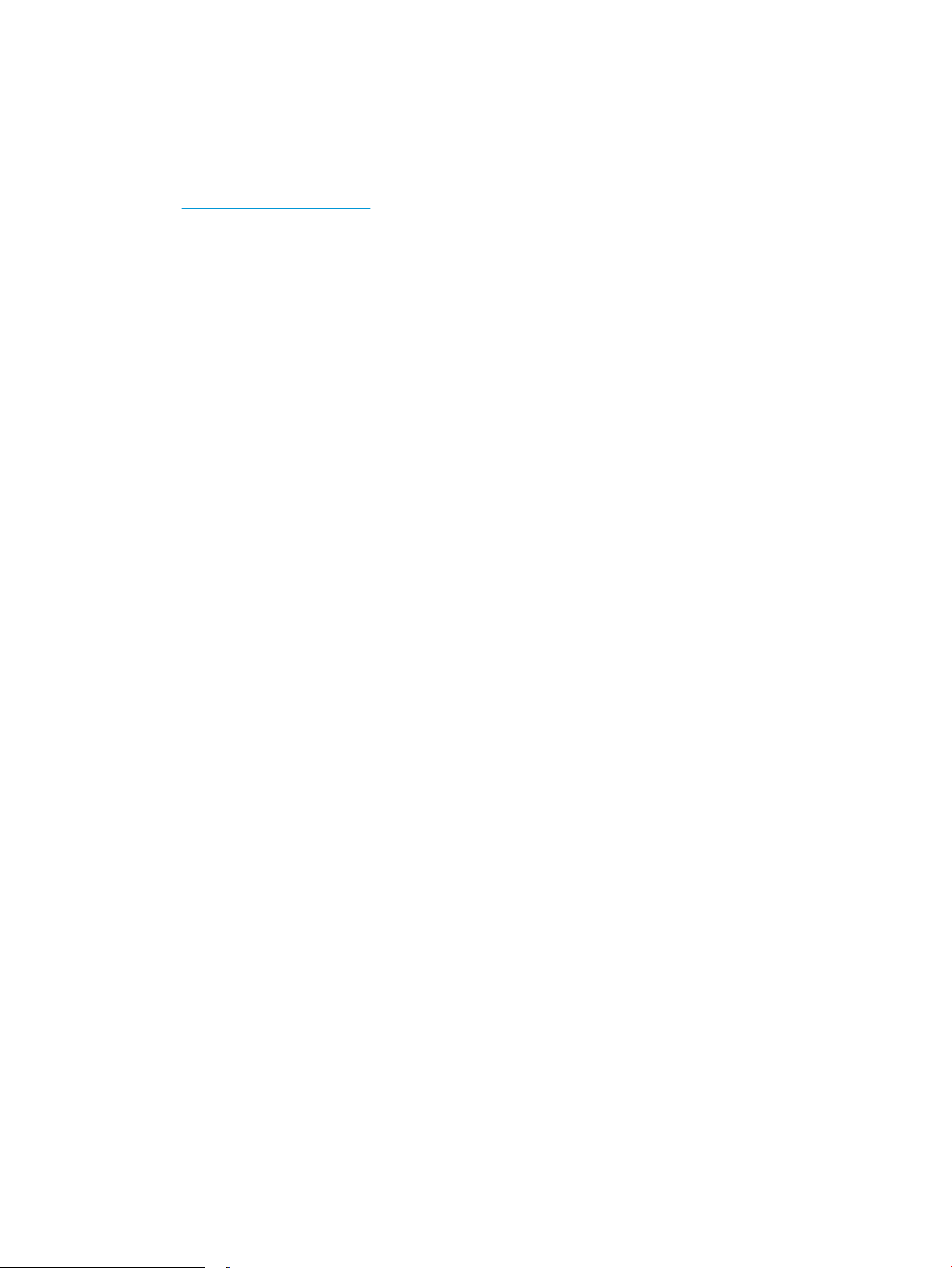
Konguration af printerhardware og softwareinstallation
Se opsætningsplakaten og introduktionsvejledningen, der fulgte med printeren, for at få grundlæggende
opsætningsvejledning. Du kan nde yderligere vejledning under HP support på internettet.
Gå til www.hp.com/support/ljM253 for HP's komplette hjælp til printeren. Find følgende support:
● Installer og kongurer
● Lær og brug
●
Løs problemer
● Download af software- og rmwareopdateringer
● Deltag i supportfora
● Find garantioplysninger og lovgivningsmæssige oplysninger
14 Kapitel 1 Printeroversigt DAWW
Page 25
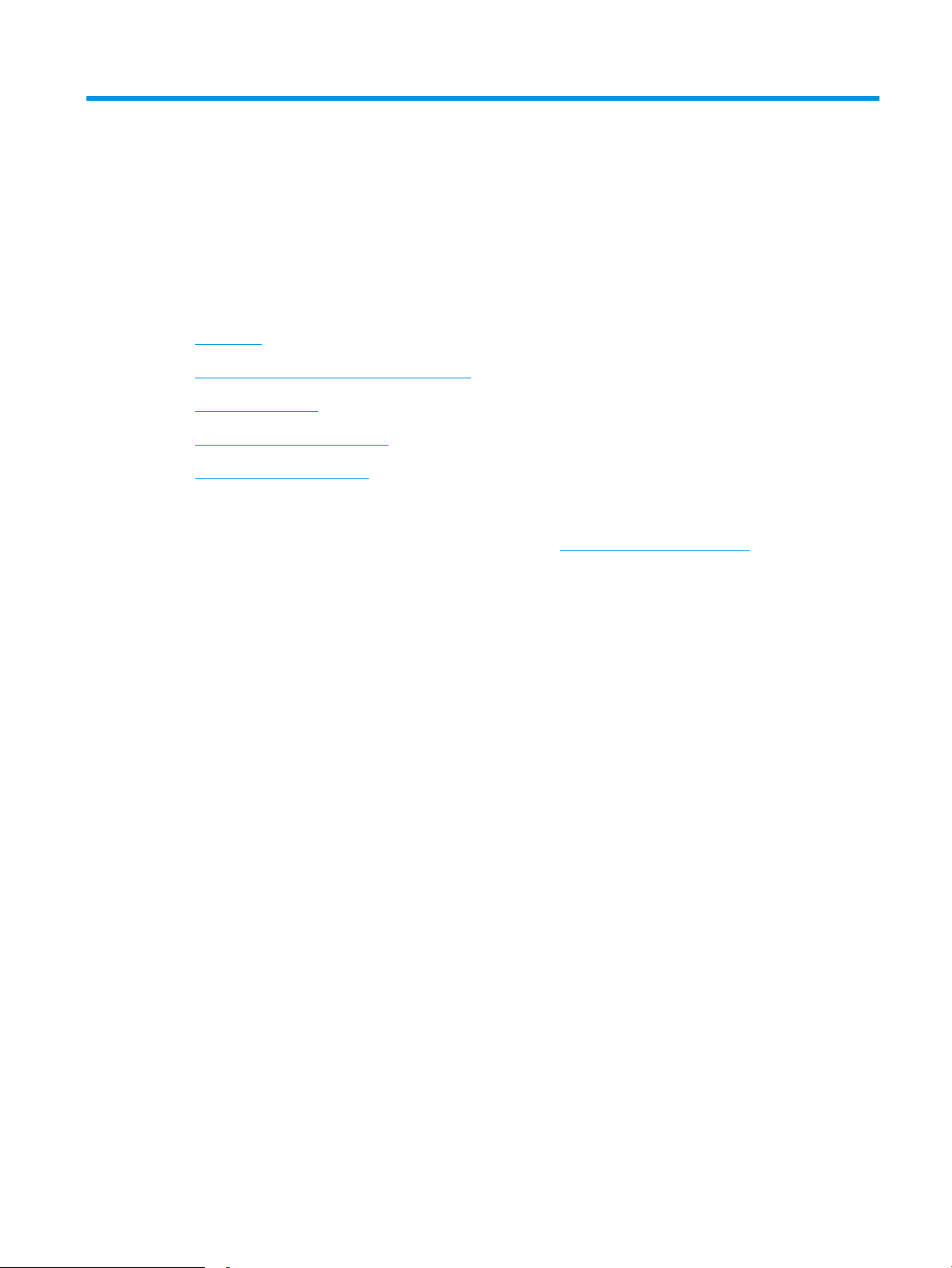
2 Papirbakker
●
Indledning
●
Læg papir i enkeltarksindføringen (bakke 1)
●
Læg papir i bakke 2
●
Ilæg og udskriv på konvolutter
●
Ilæg og udskriv på etiketter
Yderligere oplysninger:
Følgende oplysninger er korrekte på udgivelsestidspunktet. Se www.hp.com/support/ljM253, hvis du ønsker
aktuelle oplysninger.
HP’s komplette hjælp til printeren omfatter følgende oplysninger:
● Installer og kongurer
● Lær og brug
● Løs problemer
● Download software- og rmwareopdateringer
● Deltag i supportfora
● Find garantioplysninger og lovgivningsmæssige oplysninger
DAWW 15
Page 26
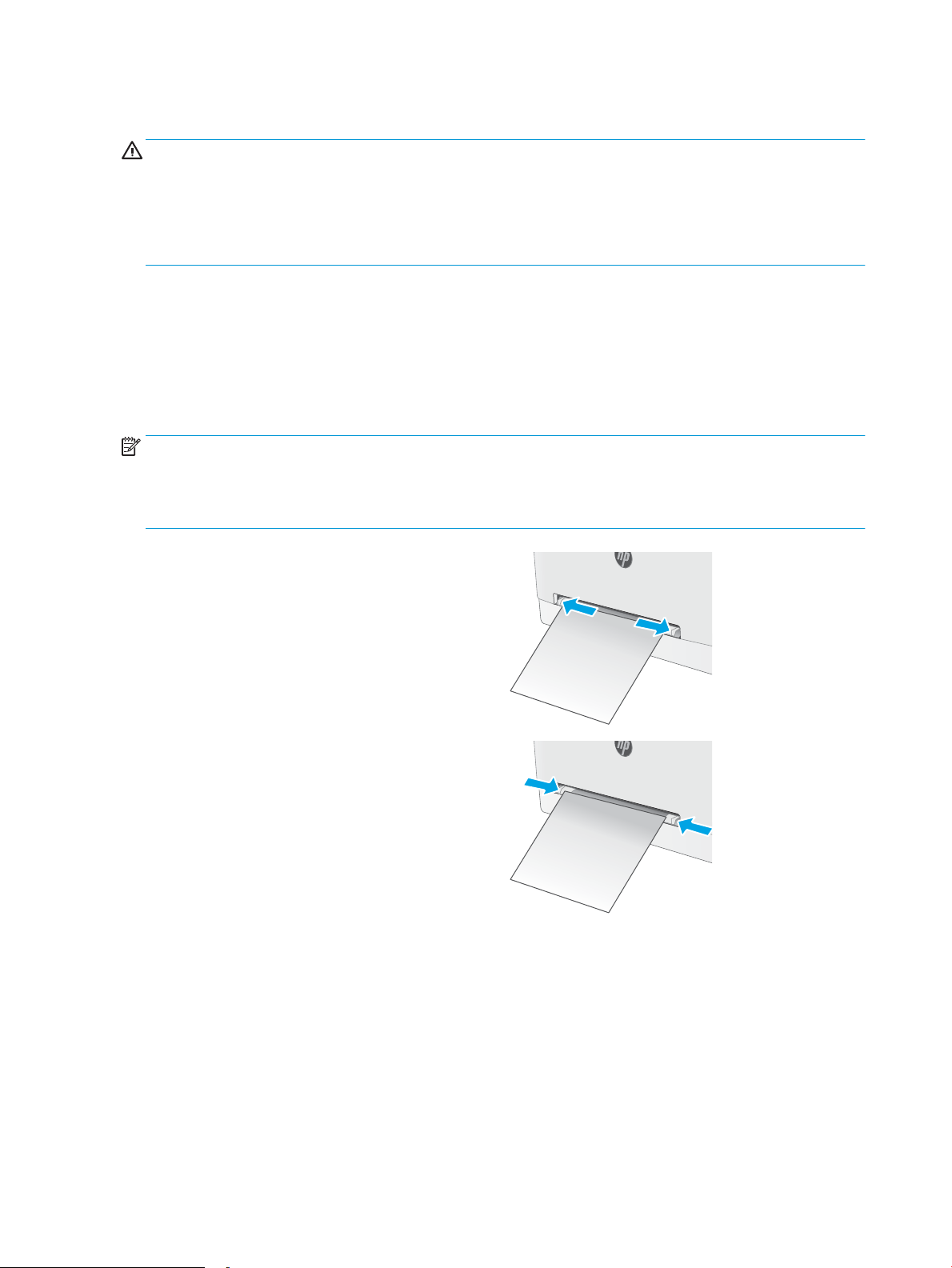
Indledning
FORSIGTIG: Forlæng ikke mere end én papirbakke ad gangen.
Brug ikke papirbakken til at stå på.
Hold hænderne væk fra papirbakkerne, når du lukker.
Alle bakker skal være lukket, når du ytter printeren.
Læg papir i enkeltarksindføringen (bakke 1)
Indledning
Følgende oplysninger beskriver, hvordan du lægger papir i bakke 1. Denne bakke kan rumme 1 ark papir. Brug
den til at udskrive dokumenter på én side, dokumenter, der kræver ere forskellige typer papir, eller konvolutter.
BEMÆRK: Sådan undgår du papirstop:
● Du må aldrig tilføje eller fjerne papir fra bakken under udskrivning.
● Brug papir, der ikke er krøllet, foldet eller beskadiget.
1. Flyt papirbreddestyrene i den prioriterede
enkeltarksindføring udad.
2. Placer den øverste kant af papiret ved åbningen,
og juster derefter sidestyrene, så de berører
papiret lidt, men ikke bøjer det.
16 Kapitel 2 Papirbakker DAWW
Page 27
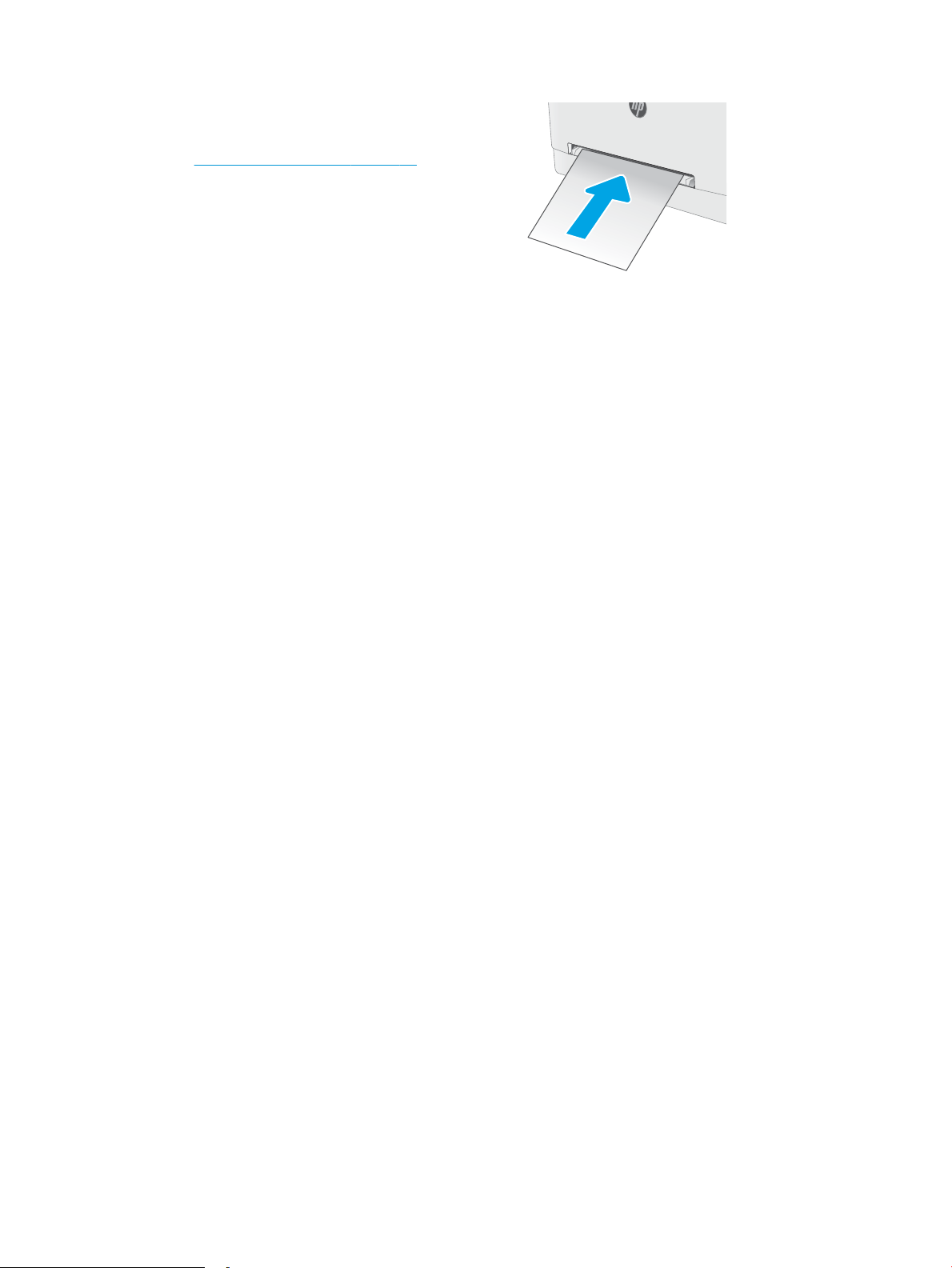
3. Indsæt det enkelte ark i åbningen, og hold det.
Printeren vil trække arket delvist ind i papirgangen.
Oplysninger om, hvordan du skal vende papiret,
nder du i Papirretning for bakke 1 på side 18.
BEMÆRK: Afhængigt af papirets størrelse er du
måske nødt til at understøtte arket med to hænder,
indtil arket går videre ind i printeren.
4. Start udskrivningsprocessen fra
softwareprogrammet på computeren. Sørg for, at
driveren er indstillet til den korrekte papirtype og
-størrelse for det papir, der skal udskrives fra den
prioriterede enkeltarksindføring.
DAWW Læg papir i enkeltarksindføringen (bakke 1) 17
Page 28
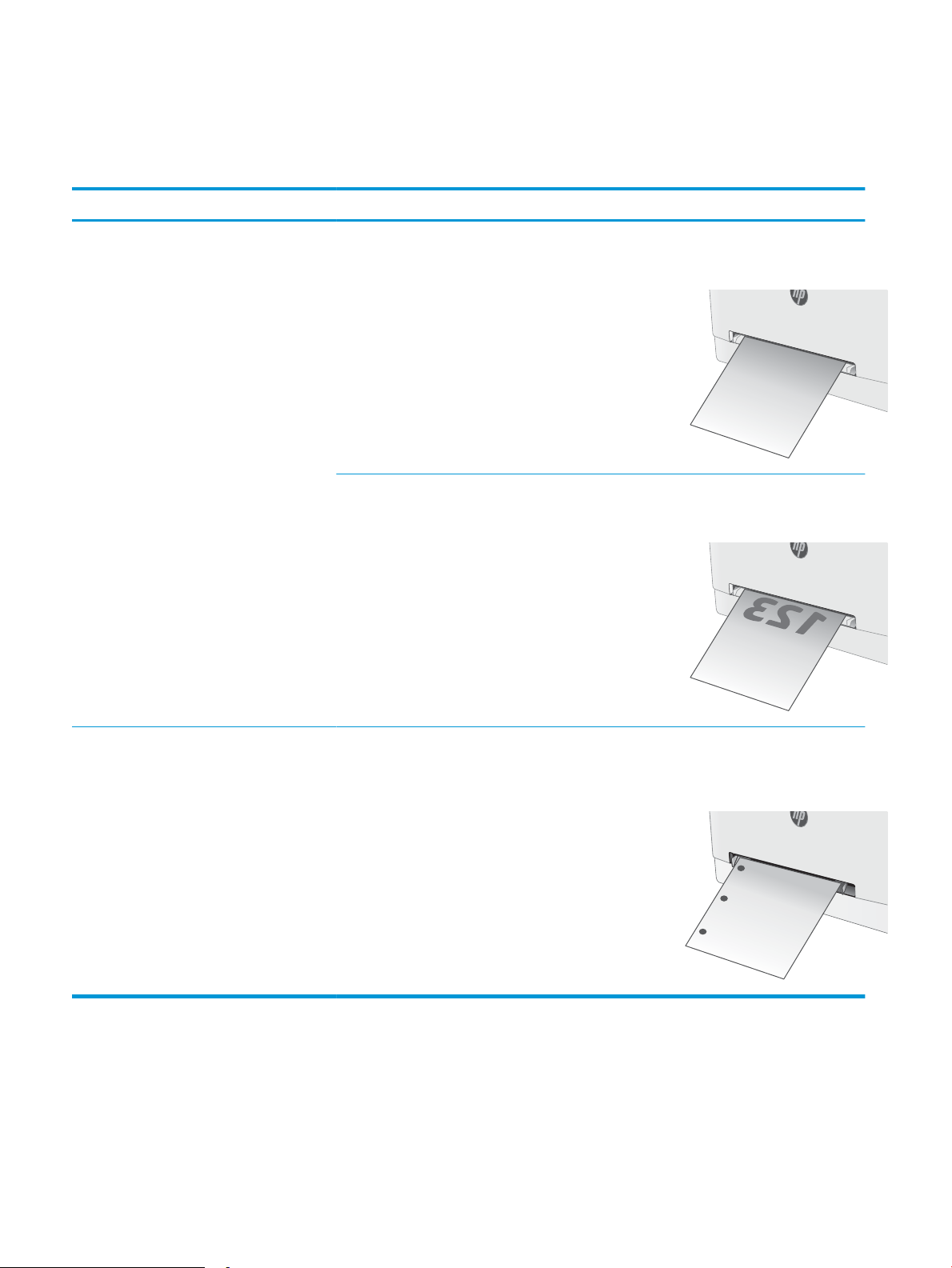
Papirretning for bakke 1
123
Ved brug af papir, der kræver en bestemt papirretning, skal det ilægges i overensstemmelse med oplysningerne i
følgende tabel.
Papirtype Billedretning Udskrift Papirformat Sådan ilægges papir
Brevpapir eller Fortrykt Stående
BEMÆRK: I bakke 1
kan A5-papir vendes til
både liggende og
stående udskrivning.
1-sidet udskrivning Letter, Legal, Executive,
Ocio (8.5 x 13), A4, A5, A6, B5 (JIS),
B5 (ISO), postkort nr. 10, japansk
postkort (postkort (JIS)), dobbelt
japansk postkort, roteret (dobbelt
postkort (JIS))
2-sidet udskrivning Letter, Legal, Executive,
Ocio (8.5 x 13), A4, A5, A6, B5 (JIS),
B5 (ISO), postkort nr. 10, japansk
postkort (postkort (JIS)), dobbelt
japansk postkort, roteret (dobbelt
postkort (JIS))
Forside opad
Øverste kant først ind i printeren
Forside nedad
Øverste kant først ind i printeren
Forhullet Stående
BEMÆRK: I bakke 1
kan A5-papir vendes til
både liggende og
stående udskrivning.
1-sidet udskrivning
eller 2-sidet
udskrivning
Letter, Legal, Executive,
Ocio (8.5 x 13), A4, A5, A6, B5 (JIS),
B5 (ISO), postkort nr. 10, japansk
postkort (postkort (JIS)), dobbelt
japansk postkort, roteret (dobbelt
postkort (JIS))
Forside opad
Huller vender mod printerens
venstre side
18 Kapitel 2 Papirbakker DAWW
Page 29
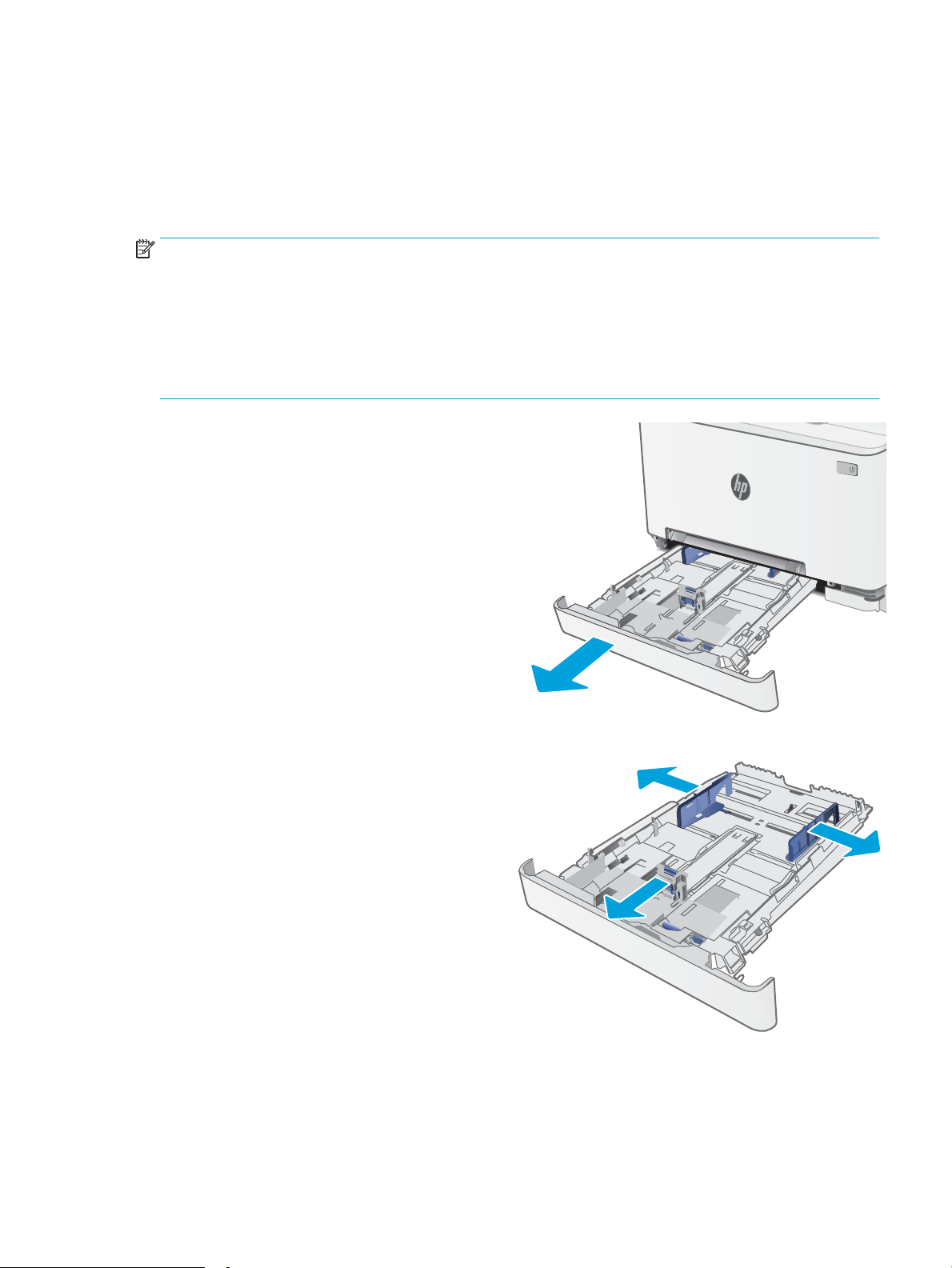
Læg papir i bakke 2
Indledning
Følgende oplysninger beskriver, hvordan du lægger papir i bakke 2. Denne bakke kan rumme op til 250 ark 75
g/m2 papir.
BEMÆRK: Sådan undgår du papirstop:
● Du må aldrig tilføje eller fjerne papir fra bakken under udskrivning.
● Før du lægger papir i bakken, skal du sørge for at fjerne alt papiret fra papirbakken og rette den nye stak til.
● Når du lægger papir i bakken, skal du ikke lufte papiret.
● Brug papir, der ikke er krøllet, foldet eller beskadiget.
1. Åbn bakken.
BEMÆRK: Åbn ikke denne bakke, mens den er i
brug.
2. Juster papirstyrene ved at trykke justeringslåsene
sammen og skubbe styrene, så de passer til
formatet på det papir, du bruger.
BEMÆRK: Hvis du vil ilægge papir i Legal-format,
skal du forlænge bakken ved at trykke på den blå
lås, mens du trækker forrest i bakken. Når der er
ilagt papir i Legal-format, forlænges bakke 2
forrest på printeren med ca. 57,5 mm.
DAWW Læg papir i bakke 2 19
Page 30
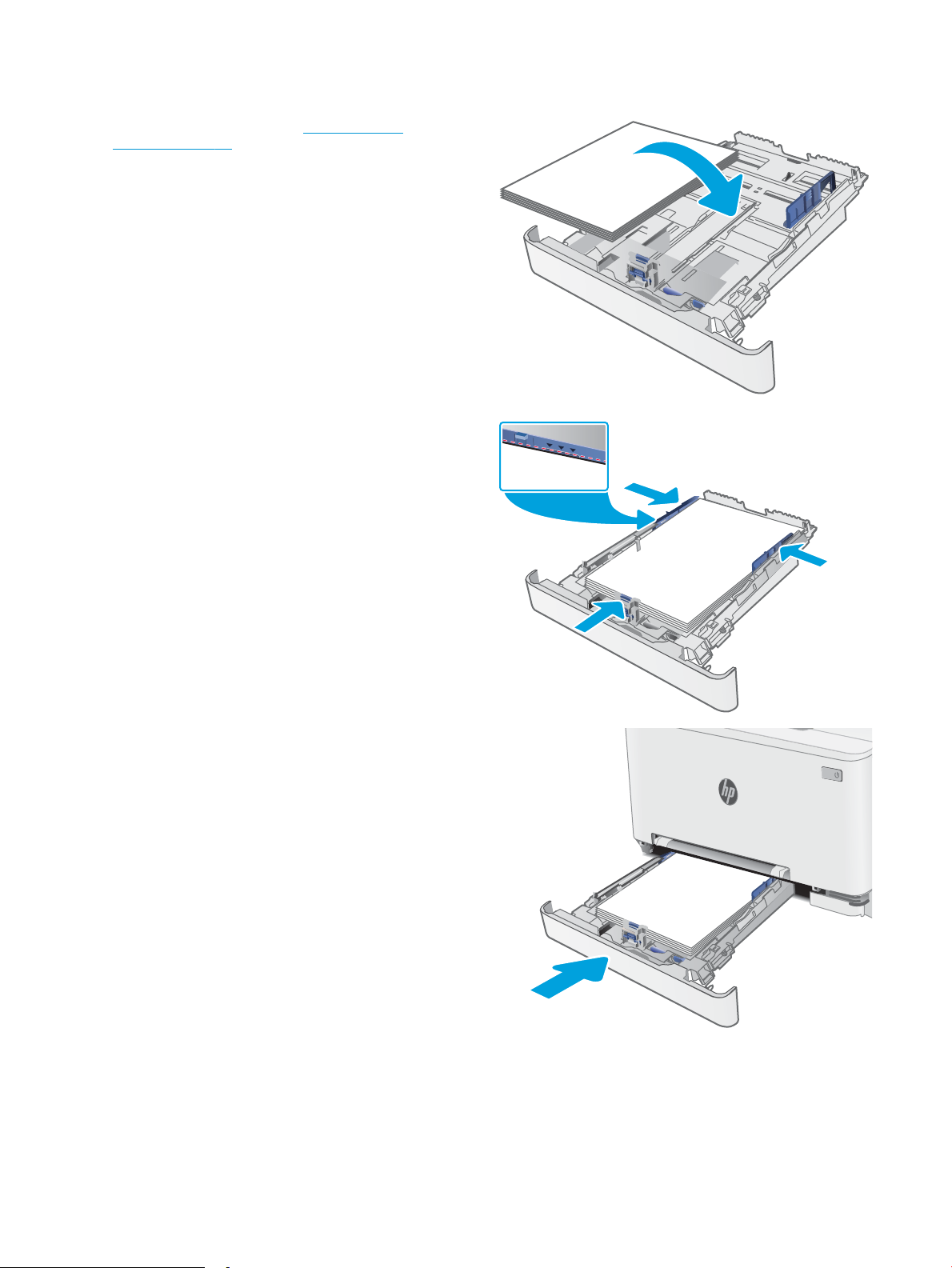
3. Læg papiret i bakken. Oplysninger om, hvordan du
skal vende papiret, nder du i Papirretning for
bakke 2 på side 21.
4. Tilpas styrene, så de berører papirstakken let uden
at bøje den.
BEMÆRK: Justér ikke papirstyrene for tæt op
mod papirstakken.
BEMÆRK: Justér papirstyrene til den rette
størrelse, og undlad at overfylde bakken for at
undgå papirstop.
5. Luk bakken.
20 Kapitel 2 Papirbakker DAWW
Page 31

Papirretning for bakke 2
123
123
Ved brug af papir, der kræver en bestemt papirretning, skal det ilægges i overensstemmelse med oplysningerne i
følgende tabel.
Papirtype Billedretning Output Papirformat Sådan ilægges papir
Brevpapir eller fortrykt Stående 1-sidet udskrivning Letter, Legal, Executive,
Ocio (8.5 x 13), A4, A6, B5 (JIS),
B5 (ISO), postkort nr. 10, japansk
postkort (postkort (JIS)), dobbelt
japansk postkort, roteret (dobbelt
postkort (JIS))
2-sidet udskrivning Letter, Legal, Executive,
Ocio (8.5 x 13), A4, A6, B5 (JIS),
B5 (ISO), postkort nr. 10, japansk
postkort (postkort (JIS)), dobbelt
japansk postkort, roteret (dobbelt
postkort (JIS))
Forside opad
Øverste kant mod bakkens bagende
Forside nedad
Øverste kant mod bakkens bagende
Liggende 1-sidet udskrivning A5 Forside opad
Øverste kant mod bakkens bagende
DAWW Læg papir i bakke 2 21
Page 32

Papirtype Billedretning Output Papirformat Sådan ilægges papir
2-sidet udskrivning A5 Forside nedad
Øverste kant mod bakkens bagende
Forhullet Stående 1-sidet udskrivning
eller 2-sidet
udskrivning
Liggende 1-sidet udskrivning
eller 2-sidet
udskrivning
Letter, Legal, Executive,
Ocio (8.5 x 13), A4, A6, B5 (JIS),
B5 (ISO), postkort nr. 10, japansk
postkort (postkort (JIS)), dobbelt
japansk postkort, roteret (dobbelt
postkort (JIS))
A5 Forside opad
Forside opad
Huller vendes mod bakkens venstre
side
Huller mod bakkens forende
22 Kapitel 2 Papirbakker DAWW
Page 33

Ilæg og udskriv på konvolutter
Indledning
Følgende oplysninger beskriver, hvordan du lægger konvolutter i og udskriver på konvolutter. Bakke 1 kan
rumme 1 konvolut. Bakke 2 kan rumme op til 5 konvolutter.
Hvis du vil udskrive på konvolutter ved hjælp af indstillingen Manuel indføring, skal du gøre følgende for at vælge
de korrekte indstillinger i printerdriveren, og derefter ilægge konvolutterne i bakken, når du sender
udskriftsjobbet til printeren.
Udskriv konvolutter
1. Vælg indstillingen Udskriv i softwareprogrammet.
2. Vælg printeren på listen over printere, og klik derefter på eller tryk på knappen Egenskaber eller knappen
Indstillinger for at åbne printerdriveren.
BEMÆRK: Navnet på knappen varierer for forskellige softwareprogrammer.
BEMÆRK: For at få adgang til disse funktioner fra en Windows 8- eller 8.1-startskærm skal du vælge
Enheder, vælge Udskriv og derefter vælge printeren.
3. Klik eller tryk på fanen Papir/kvalitet.
4. Vælg det korrekte format til konvolutterne i rullelisten papirstørrelse.
5. Vælg Konvolut i rullelisten Papirtype.
6. Vælg Manuel indføring i rullelisten Papirkilde.
7. Klik på knappen OK for at lukke dialogboksen Dokumentegenskaber.
8. Klik på knappen OK i dialogboksen Udskriv for at udskrive jobbet.
DAWW Ilæg og udskriv på konvolutter 23
Page 34

Konvolutretning
Tabel 2-1 Konvolutretning
Bakke Konvolutformater Sådan ilægges konvolutter
Bakke 1 Konvolut #10, Konvolut Monarch, Konvolut
B5, Konvolut C5, Konvolut DL
Bakke 2 Konvolut #10, Konvolut Monarch, Konvolut
B5, Konvolut C5, Konvolut DL
Forside opad
Kort frankeringsende ind mod printeren
Forside opad
Kort frankeringsende ind mod printeren
24 Kapitel 2 Papirbakker DAWW
Page 35

Ilæg og udskriv på etiketter
Indledning
Følgende oplysninger beskriver, hvordan du udskriver og ilægger etiketter. Bakke 1 kan rumme 1 ark med
etiketter. Bakke 2 kan rumme op til 50 ark med etiketter.
Hvis du vil udskrive på etiketter ved hjælp af indstillingen Manuel indføring, skal du gøre følgende for at vælge de
korrekte indstillinger i printerdriveren, og derefter ilægge etiketterne i bakken, når du sender udskriftsjobbet til
printeren. Når du bruger manuel indføring, venter printeren med at udskrive jobbet, indtil den registrerer, at
bakken er blevet åbnet.
Manuel indføring af etiketter
1. Vælg indstillingen Udskriv i softwareprogrammet.
2. Vælg printeren på listen over printere, og klik derefter på eller tryk på knappen Egenskaber eller knappen
Indstillinger for at åbne printerdriveren.
BEMÆRK: Navnet på knappen varierer for forskellige softwareprogrammer.
BEMÆRK: For at få adgang til disse funktioner fra en Windows 8- eller 8.1-startskærm skal du vælge
Enheder, vælge Udskriv og derefter vælge printeren.
3. Klik på fanen Papir/Kvalitet.
4. Vælg det korrekte format til ark med etiketter i rullelisten Papirformat.
5. Vælg Etiketter i rullelisten Papirtype.
6. Vælg Manuel indføring i rullelisten Papirkilde.
7. Klik på knappen OK for at lukke dialogboksen Dokumentegenskaber.
8. Klik på knappen OK i dialogboksen Udskriv for at udskrive jobbet.
DAWW Ilæg og udskriv på etiketter 25
Page 36

Etiketretning
Bakke Sådan ilægges etiketter
Bakke 1 Forside opad
Bakke 2 Forside opad
Øverste kant først ind i printeren
Øverste kant først ind i printeren
26 Kapitel 2 Papirbakker DAWW
Page 37

3 Forbrugsvarer, tilbehør og reservedele
●
Bestil forbrugsvarer, tilbehør og reservedele
●
Udskift tonerpatronerne
Yderligere oplysninger:
Følgende oplysninger er korrekte på udgivelsestidspunktet. Se www.hp.com/support/ljM253, hvis du ønsker
aktuelle oplysninger.
HP’s komplette hjælp til printeren omfatter følgende oplysninger:
● Installer og kongurer
● Lær og brug
● Løs problemer
● Download software- og rmwareopdateringer
● Deltag i supportfora
● Find garantioplysninger og lovgivningsmæssige oplysninger
DAWW 27
Page 38

Bestil forbrugsvarer, tilbehør og reservedele
Bestilling
Bestilling af forbrugsvarer og papir www.hp.com/go/suresupply
Bestilling af ægte reservedele eller ekstraudstyr fra HP www.hp.com/buy/parts
Bestilling via udbydere af tjeneste eller support Kontakt en autoriseret HP-tjeneste eller serviceudbyder.
Bestil vha. HP's integrerede webserver (EWS) Skriv printerens IP-adresse eller værtsnavn i adresse-/URL-
adressefeltet i en understøttet webbrowser på computeren for at få
adgang. EWS indeholder et link til webstedet HP SureSupply, som
giver mulighed for at købe originale HP-forbrugsvarer.
Forbrugsvarer og ekstraudstyr
Produkt Beskrivelse Patronnummer Varenummer
Forbrugsvarer
Kun til brug i Nordamerika, Latinamerika, lande/områder i Asien og Stillehavsområdet samt i Japan
HP 202A sort original LaserJettonerpatron
HP 202X sort Original LaserJettonerpatron med høj ydelse
HP 202A cyan Original LaserJettonerpatron
HP 202X cyan Original LaserJettonerpatron med høj ydelse
HP 202A gul Original LaserJettonerpatron
HP 202X gul Original LaserJettonerpatron med høj ydelse
HP 202A magenta Original LaserJettonerpatron
HP 202X magenta Original LaserJettonerpatron med høj ydelse
Kun til brug i Europa, Rusland, SNG, Mellemøsten og Afrika
HP 203A sort original LaserJettonerpatron
HP 203X sort Original LaserJettonerpatron med høj ydelse
Sort erstatningstonerpatron med
standardkapacitet
Sort erstatningstonerpatron med høj kapacitet 202 X CF500X
Cyan erstatningstonerpatron med
standardkapacitet
Cyan erstatningstonerpatron med høj kapacitet 202 X CF501X
Gul erstatningstonerpatron med
standardkapacitet
Gul erstatningstonerpatron med høj kapacitet 202 X CF502X
Magenta erstatningstonerpatron med
standardkapacitet
Magenta erstatningstonerpatron med høj
kapacitet
Sort erstatningstonerpatron med
standardkapacitet
Sort erstatningstonerpatron med høj kapacitet 203 X CF540X
202A CF500A
202A CF501A
202A CF502A
202A CF503A
202 X CF503X
203A CF540A
HP 203A cyan Original LaserJettonerpatron
HP 203X cyan Original LaserJettonerpatron med høj ydelse
HP 203A gul Original LaserJettonerpatron
Cyan erstatningstonerpatron med
standardkapacitet
Cyan erstatningstonerpatron med høj kapacitet 203 X CF541X
Gul erstatningstonerpatron med
standardkapacitet
203A CF541A
203A CF542A
28 Kapitel 3 Forbrugsvarer, tilbehør og reservedele DAWW
Page 39

Produkt Beskrivelse Patronnummer Varenummer
HP 203X gul Original LaserJettonerpatron med høj ydelse
HP 203A magenta Original LaserJettonerpatron
HP 203X magenta Original LaserJettonerpatron med høj ydelse
Gul erstatningstonerpatron med høj kapacitet 203 X CF542X
Magenta erstatningstonerpatron med
standardkapacitet
Magenta erstatningstonerpatron med høj
kapacitet
Dele til reparationer foretaget af kunden
Hvis du vil reducere reparationstiden, ndes der reservedele til reparationer foretaget af kunderne (CSR –
Customer Self-Repair) til mange HP LaserJet-printere. Du kan nde ere oplysninger om CSR-programmet og
fordelene på www.hp.com/go/csr-support og www.hp.com/go/csr-faq.
Originale HP-reservedele kan bestilles på www.hp.com/buy/parts eller ved at kontakte en HP-autoriseret
service- og supportleverandør. Ved bestillingen skal du have et af følgende: varenummer, serienummer (ndes
bag på printeren), produktnummer eller printernavn.
● Varer med betegnelsen Obligatorisk egenudskiftning skal installeres af kunden, medmindre du vil betale
for, at en HP-servicemedarbejder udfører arbejdet. Support på stedet eller i forbindelse med returnering til
lager indgår ikke i HP-printergarantien for disse dele.
● Varer med angivelsen Valgfri egenudskiftning kan på din anmodning installeres gratis af HP's
servicemedarbejdere, så længe garantien for printeren er gældende.
203A CF543A
203 X CF543X
Selvudskiftnings-
Produkt Beskrivelse
Prioriteret enkeltarksindføring Reservebakke til prioriteret enkeltarksindføring
(bakke 1)
Inputbakke til 250 ark Reservepapirkassette til bakke 2 Obligatorisk RM2-1679-000
muligheder Varenummer
Obligatorisk RM2-1693-000
DAWW Bestil forbrugsvarer, tilbehør og reservedele 29
Page 40

Udskift tonerpatronerne
Indledning
Printeren angiver, når en tonerpatrons blækniveau er lavt. Printerpatronens faktiske resterende levetid kan
variere. Overvej at have en ekstra patron klar, så du kan installere den, når udskriftskvaliteten ikke længere er
acceptabel.
Hvis du vil købe patroner eller kontrollere patronkompatibilitet for printeren, skal du gå til HP SureSupply på
www.hp.com/go/suresupply. Rul ned til bunden af siden, og kontroller, at landet/området er korrekt.
Printeren bruger re farver og har en separat tonerpatron for hver farve: gul (Y), cyan (C), magenta (M) og sort
(K). Tonerpatronerne er placeret på indersiden af frontdækslet.
Element Beskrivelse Patronnummer Varenummer
Kun til brug i Nordamerika, Latinamerika, lande/områder i Asien og Stillehavsområdet samt i Japan
HP 202A sort original LaserJet-tonerpatron Sort erstatningstonerpatron med
standardkapacitet
HP 202X sort Original LaserJet-tonerpatron
med høj ydelse
HP 202A cyan Original LaserJet-tonerpatron Cyan erstatningstonerpatron med
HP 202X cyan Original LaserJet-tonerpatron
med høj ydelse
HP 202A gul Original LaserJet-tonerpatron Gul erstatningstonerpatron med
HP 202X gul Original LaserJet-tonerpatron
med høj ydelse
HP 202A magenta Original LaserJettonerpatron
HP 202X magenta Original LaserJettonerpatron med høj ydelse
Kun til brug i Europa, Rusland, SNG, Mellemøsten og Afrika
HP 203A original, sort LaserJet-tonerpatron Sort erstatningstonerpatron med
HP 203X sort original LaserJet-tonerpatron
med høj ydelse
Sort erstatningstonerpatron med høj
kapacitet
standardkapacitet
Cyan erstatningstonerpatron med høj
kapacitet
standardkapacitet
Gul erstatningstonerpatron med høj
kapacitet
Magenta erstatningstonerpatron med
standardkapacitet
Magenta erstatningstonerpatron med høj
kapacitet
standardkapacitet
Sort erstatningstonerpatron med høj
kapacitet
202A CF500A
202 X CF500X
202A CF501A
202 X CF501X
202A CF502A
202 X CF502X
202A CF503A
202 X CF503X
203A CF540A
203 X CF540X
HP 203A cyan Original LaserJet-tonerpatron Cyan erstatningstonerpatron med
standardkapacitet
HP 203X cyan Original LaserJet-tonerpatron
med høj ydelse
HP 203A gul Original LaserJet-tonerpatron Gul erstatningstonerpatron med
HP 203X gul Original LaserJet-tonerpatron
med høj ydelse
Cyan erstatningstonerpatron med høj
kapacitet
standardkapacitet
Gul erstatningstonerpatron med høj
kapacitet
203A CF541A
203 X CF541X
203A CF542A
203 X CF542X
30 Kapitel 3 Forbrugsvarer, tilbehør og reservedele DAWW
Page 41

Element Beskrivelse Patronnummer Varenummer
2
1
3
HP 203A magenta Original LaserJettonerpatron
HP 203X magenta Original LaserJettonerpatron med høj ydelse
Magenta erstatningstonerpatron med
standardkapacitet
Magenta erstatningstonerpatron med høj
kapacitet
203A CF543A
203 X CF543X
BEMÆRK: Højtydende tonerpatroner indeholder mere toner end standardpatroner, så der kan udskrives ere
sider. Yderligere oplysninger nder du på adressen www.hp.com/go/learnaboutsupplies.
Tag ikke tonerpatronen ud af emballagen, før den skal installeres.
FORSIGTIG: Udsæt ikke tonerpatronen for lys i mere end nogle få minutter for at forhindre, at den bliver
beskadiget. Dæk den grønne billedtromle til, hvis tonerpatronen skal fjernes fra printeren i en længere periode.
Følgende illustration vises tonerpatronens komponenter.
1 Håndtag
2 Billedtromle
3 Hukommelseschip
FORSIGTIG: Hvis du får toner på tøjet, skal du tørre det af med en tør klud og vaske tøjet i koldt vand. Varmt
vand kserer toneren i tøjet.
BEMÆRK: Du kan nde oplysninger om genbrug af brugte tonerpatroner i æsken til tonerpatronen.
DAWW Udskift tonerpatronerne 31
Page 42

Fjern og udskift tonerpatronerne
1. Åbn frontdækslet.
2. Tag fat om det blå håndtag på skuen til
tonerpatronen, og træk derefter skuen ud.
3. Tag fat i håndtaget på tonerpatronen, og træk
derefter tonerpatronen lige ud for at fjerne den.
32 Kapitel 3 Forbrugsvarer, tilbehør og reservedele DAWW
Page 43

4. Fjern den nye tonerpatronpakke fra æsken, og
træk derefter i frigørelsestappen på emballagen.
5. Fjern tonerpatronen fra den åbnede
emballageskal. Gem al emballage til genbrug af
den brugte tonerpatron.
BEMÆRK: Undgå at berøre den grønne
billedtromle. Fingeraftryk på billedtromlen kan
forårsage fejl i udskriften.
6. Vip forsigtigt tonerpatronen frem og tilbage for at
fordele toneren jævnt inde i patronen, mens du
holder tonerpatronen i begge ender.
DAWW Udskift tonerpatronerne 33
Page 44

7. Installer den nye tonerpatron. Sørg for, at
farvechippen på patronen stemmer overens med
farvechippen på skuen.
BEMÆRK: Undgå at berøre den grønne
billedtromle. Fingeraftryk på billedtromlen kan
forårsage fejl i udskriften.
8. Luk skuen til tonerpatronen.
9. Luk frontdækslet.
34 Kapitel 3 Forbrugsvarer, tilbehør og reservedele DAWW
Page 45

4 Udskriv
●
Udskrivningsopgaver (Windows)
●
Udskrivningsopgaver (OS X)
●
Mobil udskrivning
●
Brug direkte USB-udskrivning (kun modeller med berøringsskærm)
Yderligere oplysninger:
Følgende oplysninger er korrekte på udgivelsestidspunktet. Se www.hp.com/support/ljM253, hvis du ønsker
aktuelle oplysninger.
HP’s komplette hjælp til printeren omfatter følgende oplysninger:
● Installer og kongurer
● Lær og brug
● Løs problemer
● Download software- og rmwareopdateringer
● Deltag i supportfora
● Find garantioplysninger og lovgivningsmæssige oplysninger
DAWW 35
Page 46

Udskrivningsopgaver (Windows)
Sådan udskriver du (Windows)
Følgende fremgangsmåde beskriver den grundlæggende udskrivningsproces til Windows.
1. Vælg indstillingen Udskriv i softwareprogrammet.
2. Vælg printeren fra listen med printere. Hvis du vil skifte indstillinger, skal du klikke på knappen Egenskaber
eller Indstillinger for at åbne printerdriveren.
BEMÆRK: Navnet på knappen varierer for forskellige softwareprogrammer.
BEMÆRK: I Windows 10, 8.1 og 8 har disse programmer et andet layout med andre funktioner i forhold til
de nedenfor beskrevne. For at åbne udskrivningsfunktionen fra en app på startskærmen skal du gøre
følgende:
● Windows 10: Vælg Udskriv, og vælg derefter printeren.
● Windows 8.1 eller 8: Vælg Enheder, vælg Udskriv, og vælg derefter printeren.
Til HP PCL-6 V4-driveren downloader HP Smart-programmet ekstra driverfunktioner, når Flere indstillinger
vælges.
BEMÆRK: Yderligere oplysninger nder du ved at klikke på knappen Hjælp (?) i printerdriveren.
3. Klik på fanerne i printerdriveren for at kongurere de tilgængelige indstillinger. Indstil f.eks. papirretningen
under fanen Færdigbehandling, og indstil papirbakke, papirtype, papirformat og kvalitet under fanen Papir/
kvalitet.
4. Klik på knappen OK for at gå tilbage til dialogboksen Udskriv. Angiv det antal kopier, der skal udskrives, på
dette skærmbillede.
5. Klik på knappen Udskriv for at udskrive jobbet.
36 Kapitel 4 Udskriv DAWW
Page 47

Udskriv automatisk på begge sider (Windows)
Brug denne fremgangsmåde til printere, der har en automatisk dupleksenhed installeret. Hvis printeren ikke har
en automatisk dupleksenhed installeret, eller hvis du vil udskrive på papirtyper, som dupleksenheden ikke
understøtter, kan du udskrive på begge sider manuelt.
1. Vælg indstillingen Udskriv i softwareprogrammet.
2. Vælg printeren på listen over printere, og klik derefter på knappen Egenskaber eller knappen Indstillinger
for at åbne printerdriveren.
BEMÆRK: Navnet på knappen varierer for forskellige softwareprogrammer.
BEMÆRK: I Windows 10, 8.1 og 8 har disse programmer et andet layout med andre funktioner i forhold til
de nedenfor beskrevne. For at åbne udskrivningsfunktionen fra en app på startskærmen skal du gøre
følgende:
● Windows 10: Vælg Udskriv, og vælg derefter printeren.
● Windows 8.1 eller 8: Vælg Enheder, vælg Udskriv, og vælg derefter printeren.
Til HP PCL-6 V4-driveren downloader HP Smart-programmet ekstra driverfunktioner, når Flere indstillinger
vælges.
3. Klik på fanen Færdigbehandling.
4. Vælg Udskriv på begge sider. Klik på OK for at lukke dialogboksen Dokumentegenskaber.
5. Klik på Udskriv i dialogboksen Udskriv for at udskrive jobbet.
Manuel udskrivning på begge sider (dupleks) (Windows)
Brug denne fremgangsmåde til printere, der ikke har en automatisk dupleksenhed installeret eller til at udskrive
på papir, som dupleksenheden ikke understøtter.
1. Vælg indstillingen Udskriv i softwareprogrammet.
2. Vælg printeren på listen over printere, og klik derefter på knappen Egenskaber eller knappen Indstillinger
for at åbne printerdriveren.
BEMÆRK: Navnet på knappen varierer for forskellige softwareprogrammer.
BEMÆRK: I Windows 10, 8.1 og 8 har disse programmer et andet layout med andre funktioner i forhold til
de nedenfor beskrevne. For at åbne udskrivningsfunktionen fra en app på startskærmen skal du gøre
følgende:
● Windows 10: Vælg Udskriv, og vælg derefter printeren.
● Windows 8.1 eller 8: Vælg Enheder, vælg Udskriv, og vælg derefter printeren.
Til HP PCL-6 V4-driveren downloader HP Smart-programmet ekstra driverfunktioner, når Flere indstillinger
vælges.
3. Klik på fanen Færdigbehandling.
4. Vælg Udskriv på begge sider (manuelt), og klik derefter på OK for at lukke dialogboksen
Dokumentegenskaber.
5. Klik på Udskriv i dialogboksen Udskriv for at udskrive den første side af jobbet.
DAWW Udskrivningsopgaver (Windows) 37
Page 48

6. Hent den udskrevne stak fra udskriftsbakken, og anbring stakken i bakke 1.
7. Hvis du bliver bedt om det, skal du vælge en knap på kontrolpanelet for at fortsætte.
Udskrivning af ere sider pr. ark (Windows)
1. Vælg indstillingen Udskriv i softwareprogrammet.
2. Vælg printeren på listen over printere, og klik derefter på knappen Egenskaber eller knappen Indstillinger
for at åbne printerdriveren.
BEMÆRK: Navnet på knappen varierer for forskellige softwareprogrammer.
BEMÆRK: I Windows 10, 8.1 og 8 har disse programmer et andet layout med andre funktioner i forhold til
de nedenfor beskrevne. For at åbne udskrivningsfunktionen fra en app på startskærmen skal du gøre
følgende:
● Windows 10: Vælg Udskriv, og vælg derefter printeren.
● Windows 8.1 eller 8: Vælg Enheder, vælg Udskriv, og vælg derefter printeren.
Til HP PCL-6 V4-driveren downloader HP AiO Printer Remote-programmet ekstra driverfunktioner, når Flere
indstillinger vælges.
3. Klik på fanen Færdigbehandling.
4. Vælg antal sider pr. ark på rullelisten Sider pr. ark.
5. Vælg de korrekte indstillinger for Udskriv siderammer, Siderækkefølge og Retning. Klik på OK for at lukke
dialogboksen Dokumentegenskaber.
6. Klik på Udskriv i dialogboksen Udskriv for at udskrive jobbet.
Valg af papirtype (Windows)
1. Vælg indstillingen Udskriv i softwareprogrammet.
2. Vælg printeren på listen over printere, og klik derefter på eller tryk på knappen Egenskaber eller knappen
Indstillinger for at åbne printerdriveren.
BEMÆRK: Navnet på knappen varierer for forskellige softwareprogrammer.
BEMÆRK: I Windows 10, 8.1 og 8 har disse programmer et andet layout med andre funktioner i forhold til
de nedenfor beskrevne. For at åbne udskrivningsfunktionen fra en app på startskærmen skal du gøre
følgende:
● Windows 10: Vælg Udskriv, og vælg derefter printeren.
● Windows 8.1 eller 8: Vælg Enheder, vælg Udskriv, og vælg derefter printeren.
Til HP PCL-6 V4-driveren downloader HP Smart-programmet ekstra driverfunktioner, når Flere indstillinger
vælges.
3. Klik på fanen Papir/Kvalitet.
4. Vælg indstillingen for den type papir, du bruger, og klik på OK.
38 Kapitel 4 Udskriv DAWW
Page 49

5. Klik på OK for at lukke dialogboksen Dokumentegenskaber.
6. Klik på Udskriv i dialogboksen Udskriv for at udskrive jobbet.
DAWW Udskrivningsopgaver (Windows) 39
Page 50

Udskrivningsopgaver (OS X)
Sådan udskriver du (OS X)
Følgende fremgangsmåde beskriver den grundlæggende udskrivningsproces til OS X.
1. Klik på menuen Filer, og klik derefter på Udskriv.
2. Vælg printeren.
3. Klik på Vis detaljer eller Kopier og sider, og vælg derefter andre menuer for at justere
udskrivningsindstillingerne.
BEMÆRK: Navnet på menupunktet varierer for forskellige softwareprogrammer.
4. Klik på knappen Udskriv.
Automatisk udskrivning på begge sider (OS X)
BEMÆRK: Disse oplysninger gælder for printere med en automatisk dupleksenhed.
BEMÆRK: Denne funktion er tilgængelig, hvis du installerer HP-printerdriveren. Den er muligvis ikke
tilgængelige, hvis du bruger AirPrint.
1. Klik på menuen Filer, og klik derefter på Udskriv.
2. Vælg printeren.
3. Klik på Vis detaljer eller Kopier og sider, og klik derefter på menuen Layout.
BEMÆRK: Navnet på menupunktet varierer for forskellige softwareprogrammer.
4. Vælg en indbindingsindstilling på rullelisten Tosidet.
5. Klik på knappen Udskriv.
Manuel udskrivning på begge sider (dupleks) (OS X)
BEMÆRK: Denne funktion er tilgængelig, hvis du installerer HP-printerdriveren. Den er muligvis ikke
tilgængelige, hvis du bruger AirPrint.
1. Klik på menuen Filer, og klik derefter på Udskriv.
2. Vælg printeren.
3. Klik på Vis detaljer eller Kopier og sider, og klik derefter på menuen Manuel dupleks.
BEMÆRK: Navnet på menupunktet varierer for forskellige softwareprogrammer.
4. Klik på feltet Manuel dupleksudskrivning, og vælg en indbindingsindstilling.
5. Klik på knappen Udskriv.
6. Gå hen til printeren, og fjern eventuelt tomt papir fra bakke 1.
40 Kapitel 4 Udskriv DAWW
Page 51
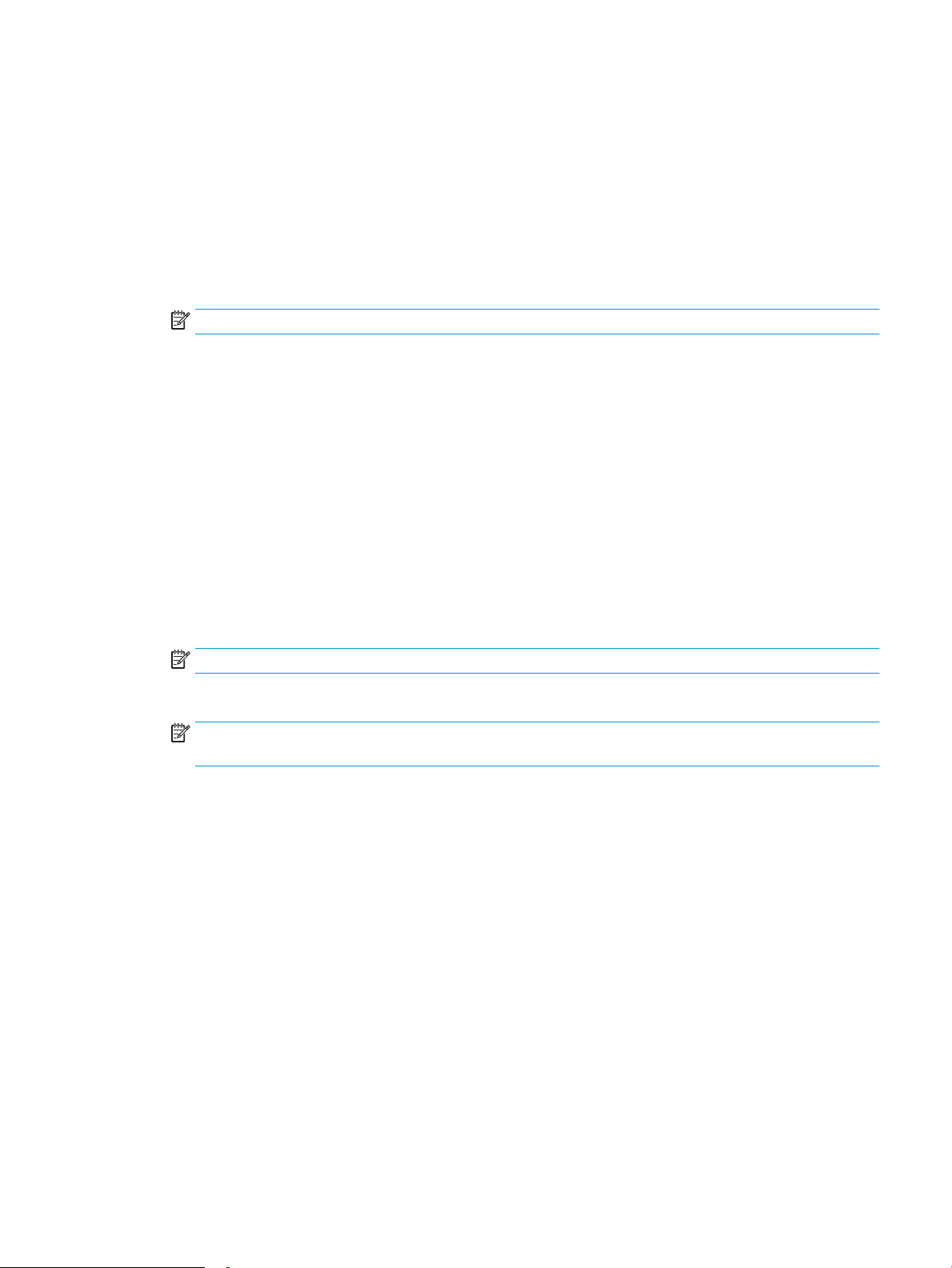
7. Hent den udskrevne stak fra udskriftsbakken, og anbring stakken i papirbakken med den trykte side nedad.
8. Hvis du bliver bedt om det, skal du trykke på en knap på kontrolpanelet for at fortsætte.
Udskrivning af ere sider pr. ark (OS X)
1. Klik på menuen Filer, og klik derefter på Udskriv.
2. Vælg printeren.
3. Klik på Vis detaljer eller Kopier og sider, og klik derefter på menuen Layout.
BEMÆRK: Navnet på menupunktet varierer for forskellige softwareprogrammer.
4. På rullelisten Sider pr. ark skal du vælge det antal sider, du vil udskrive på hvert ark.
5. Vælg rækkefølgen og placeringen af siderne på arket i området Layoutretning.
6. Vælge den kanttype, der skal udskrives om hver side på arket, i menuen Kanter.
7. Klik på knappen Udskriv.
Valg af papirtype (OS X)
1. Klik på menuen Filer, og klik derefter på Udskriv.
2. Vælg printeren.
3. Klik på Vis detaljer eller Kopier og sider, og klik derefter på menuen Medier og kvalitet eller menuen Papir/
kvalitet.
BEMÆRK: Navnet på menupunktet varierer for forskellige softwareprogrammer.
4. Vælg mellem indstillingerne under Medier og kvalitet eller Papir/kvalitet.
BEMÆRK: Denne liste indeholder mastersættet af tilgængelige indstillinger. Nogle indstillinger er ikke
tilgængelige på alle printere.
● Medietype: Markér indstillingen for papirtype til udskriftsjobbet.
● Udskriftskvalitet: Vælg opløsning for udskriftsjobbet.
● Kant-til-kant-udskrivning: Vælg denne indstilling for at udskrive med mindre margener.
● EconoMode: Vælg denne indstilling for at spare toner ved udskrivning af kladder.
5. Klik på knappen Udskriv.
DAWW Udskrivningsopgaver (OS X) 41
Page 52
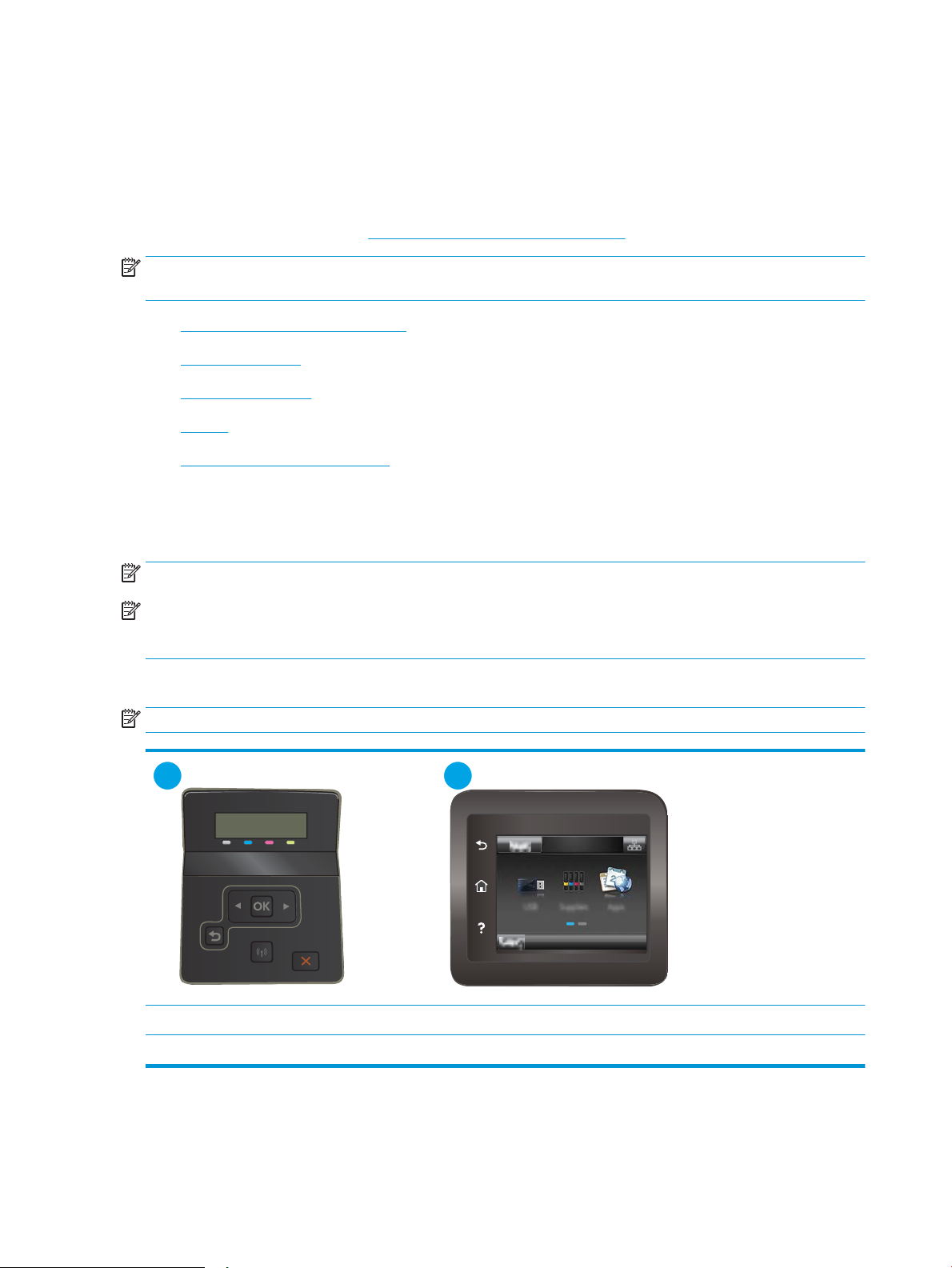
Mobil udskrivning
1 2
Indledning
HP tilbyder ere forskellige mobile løsninger og ePrint-løsninger, der muliggør nem udskrivning til en HP-printer
fra en bærbar computer, tablet, smartphone eller anden mobil enhed. Hvis du vil se den samlede liste og nde
den bedste mulighed, kan du gå til www.hp.com/go/LaserJetMobilePrinting.
BEMÆRK: Opdater printerens rmware for at sikre, at alle funktioner til mobil udskrivning og ePrint
understøttes.
●
Wi-Fi Direct (kun trådløse modeller)
●
HP ePrint via email
●
HP ePrint-softwaren
●
AirPrint
●
Integreret udskrivning til Android
Wi-Fi Direct (kun trådløse modeller)
Wi-Fi Direct gør det muligt at udskrive fra en trådløs mobilenhed uden forbindelse til et netværk eller internettet.
BEMÆRK: Ikke alle mobile operativsystemer understøttes for øjeblikket af Wi-Fi Direct.
BEMÆRK: For mobile enheder, som ikke understøtter Wi-Fi Direct, aktiverer Wi-Fi Direct-forbindelsen kun
udskrivning. Efter du har brugt Wi-Fi Direct til udskrivning, skal du tilslutte igen til et lokalt netværk for at få
adgang til internettet.
For at få adgang til printerens Wi-Fi Direct-forbindelse skal du gøre følgende:
BEMÆRK: Trinnene varierer afhængigt af typen af kontrolpanel.
1 Kontrolpanel med 2 linjer
2 Berøringsfølsomt kontrolpanel
42 Kapitel 4 Udskriv DAWW
Page 53

Kontrolpaneler med 2 linjer:
1. Tryk på knappen OK på printerens kontrolpanel.
2. Åbn følgende menuer:
● Network Setup (Netværksopsætning)
● Wi-Fi Direct
● Tilslutningsmetode
3. Vælg en af følgende til forbindelsesmuligheder:
● Automatisk: Når du vælger denne indstilling, angives adgangskoden til 12345678.
● Manuelt: Når du vælger denne indstilling, genereres en sikker, vilkårligt genereret adgangskode.
4. Åbn Wi-Fi eller Wi-Fi Direct på den mobile enhed.
5. Vælg printerens navn på listen over tilgængelige netværk.
BEMÆRK: Hvis printerens navn ikke vises, opholder du dig måske uden for Wi-Fi Direct-signalets
rækkevidde. Flyt enheden tættere til printeren.
6. Hvis du bliver bedt om det, skal du indtaste adgangskoden til Wi-Fi Direct eller trykke på OK på printerens
kontrolpanel.
BEMÆRK: For Android-enheder, der understøtter Wi-Fi Direct, oprettes forbindelsen automatisk, uden der
bedes om en adgangskode, hvis forbindelsesmetoden er indstillet til Automatisk. Hvis
forbindelsesmetoden er indstillet til Manuel, skal du enten trykke på OK eller angive et personligt
identikationsnummer (PIN) - er vist på kontrolpanelet - som adgangskode på den mobile enhed.
7. Åbn dokumentet, og vælg derefter indstillingen Udskrivning.
BEMÆRK: Hvis den mobile enhed ikke understøtter udskrivning, skal du installere mobilappen HP ePrint.
8. Vælg printeren fra listen over tilgængelige printere, og vælg derefter Udskriv.
9. Når jobbet er fuldført, skal nogle mobile enheder tilsluttes på ny til det lokale netværk.
Berøringsfølsomme kontrolpaneler:
1. Tryk på knappen Forbindelsesoplysninger på startskærmbilledet på printerens kontrolpanel.
2. Åbn følgende menuer:
● Wi-Fi Direct
● Indstillinger
● Tilslutningsmetode
3. Vælg en af følgende til forbindelsesmuligheder:
● Automatisk: Når du vælger denne indstilling, angives adgangskoden til 12345678.
● Manuelt: Når du vælger denne indstilling, genereres en sikker, vilkårligt genereret adgangskode.
DAWW Mobil udskrivning 43
Page 54

4. Åbn Wi-Fi eller Wi-Fi Direct på den mobile enhed.
5. Vælg printerens navn på listen over tilgængelige netværk.
BEMÆRK: Hvis printerens navn ikke vises, opholder du dig måske uden for Wi-Fi Direct-signalets
rækkevidde. Flyt enheden tættere til printeren.
6. Hvis du bliver bedt om det, skal du indtaste adgangskoden til Wi-Fi Direct eller trykke på OK på printerens
kontrolpanel.
BEMÆRK: For Android-enheder, der understøtter Wi-Fi Direct, oprettes forbindelsen automatisk, uden der
bedes om en adgangskode, hvis forbindelsesmetoden er indstillet til Automatisk. Hvis
forbindelsesmetoden er indstillet til Manuel, skal du enten trykke på OK eller angive et personligt
identikationsnummer (PIN) - er vist på kontrolpanelet - som adgangskode på den mobile enhed.
BEMÆRK: Tryk på knappen Forbindelsesoplysninger for at få adgang til Wi-Fi-Direct fra
startskærmbilledet på printerens kontrolpanel.
7. Åbn dokumentet, og vælg derefter indstillingen Udskrivning.
BEMÆRK: Hvis den mobile enhed ikke understøtter udskrivning, skal du installere mobilappen HP ePrint.
8. Vælg printeren fra listen over tilgængelige printere, og vælg derefter Udskriv.
9. Når jobbet er fuldført, skal nogle mobile enheder tilsluttes på ny til det lokale netværk.
Følgende enheder og computeroperativsystemer understøtter Wi-Fi Direct:
● Tablets og telefoner med styresystemet Android 4.0 og senere med HP Print Service eller plugin'et Mopria
til mobil udskrivning installeret
● De este computere, tablets og bærbare computere med Windows 8.1 har HP-printerdriveren installeret
Følgende enheder og computeroperativsystemer understøtter ikke Wi-Fi Direct, men de kan udskrive til en
printer, der gør:
● Apple iPhone og iPad
● Mac-computere, som kører OS X
Få ere oplysninger om Wi-Fi Direct-udskrivning på www.hp.com/go/wirelessprinting.
Wi-Fi Direct-funktioner kan aktiveres eller deaktiveres fra printerens kontrolpanel.
Aktiver eller deaktiver Wi-Fi Direct
BEMÆRK: Trinnene varierer afhængigt af typen af kontrolpanel.
44 Kapitel 4 Udskriv DAWW
Page 55

1 2
1 Kontrolpanel med 2 linjer
2 Berøringsfølsomt kontrolpanel
1. Kontrolpaneler med 2 linjer: Tryk på knappen OK på printerens kontrolpanel, og åbn derefter menuen
Netværksopsætning.
Berøringsfølsomme kontrolpaneler: Vælg knappen Forbindelsesoplysninger på
startskærmbilledet på printerens kontrolpanel.
2. Åbn følgende menuer:
● Wi-Fi Direct
● Indstillinger (kun kontrolpaneler med berøringsskærm)
● Tænd/sluk
3. Tryk på menupunktet Til. Når du trykker på knappen Fra, deaktiveres Wi-Fi Direct-udskrivning.
BEMÆRK: I miljøer, hvor der er installeret ere end én model af samme printer, kan det være nyttigt at give
hvert produkt et mere unikt Wi-Fi Direct-navn, da det letter printeridentikationen ved Wi-Fi Direct-udskrivning.
På kontrolpaneler med berøringsskærm kan Wi-Fi Direct-navnet også ndes ved at trykke på ikonet
Forbindelsesoplysninger på startskærmbilledet på printerens kontrolpanel og derefter trykke på
ikonet Wi-Fi Direct.
Rediger printerens Wi-Fi Direct-navn
Følg denne fremgangsmåde for at ændre printerens Wi-Fi Direct-navn ved hjælp af HP's integrerede webserver
(EWS):
Trin 1: Åbn HP's integrerede webserver
BEMÆRK: Trinnene varierer afhængigt af typen af kontrolpanel.
DAWW Mobil udskrivning 45
Page 56

1 2
1 Kontrolpanel med 2 linjer
2 Berøringsfølsomt kontrolpanel
1. Kontrolpaneler med 2 linjer: Tryk på knappen OK på printerens kontrolpanel. Åbn menuen
Netværksopsætning, vælg Vis IP-adresse, og vælg derefter Ja. Gå tilbage til startskærmbilledet for at få vist
IP-adressen.
Berøringsfølsomme kontrolpaneler: Fra startskærmen på printerens kontrolpanel skal du trykke på
knappen Forbindelsesoplysninger og herefter trykke på knappen Forbindelse til netværket
eller knappen Netværkets Wi-Fi TÆNDT for at få vist IP-adressen eller værtsnavnet.
2. Åbn en browser, og indtast IP-adressen eller værtsnavnet i adressefeltet på nøjagtig samme måde, som det
vises på printerens kontrolpanel. Tryk på tasten Enter på computertastaturet. Den integrerede webserver
åbnes.
BEMÆRK: Hvis webbrowseren viser en meddelelse, som angiver, at adgangen til webstedet muligvis ikke
er sikker, skal du vælge muligheden for at fortsætte til webstedet. Adgang til dette websted vil ikke
beskadige computeren.
Trin 2: Rediger Wi-Fi Direct-navnet
1. Klik på fanen Netværk.
2. Klik på linket Opsætning af Wi-Fi Direct i venstre navigationsrude.
3. Indtast det nye navn i feltet Wi-Fi Direct-navn.
4. Klik på Anvend.
46 Kapitel 4 Udskriv DAWW
Page 57

HP ePrint via email
1 2
Brug HP ePrint til at udskrive dokumenter ved at sende dem som en vedhæftet l i en e-mail til printerens emailadresse fra enhver enhed med aktiveret e-mail.
Hvis printeren skal kunne bruge HP ePrint, skal disse krav være opfyldt:
● Printeren skal være tilsluttet et kablet eller trådløst netværk og have internetadgang.
● HP Web Services skal være aktiveret på printeren, og printeren skal være registreret hos HP Connected.
Følg denne procedure for at aktivere HP Web Services og registrere dig hos HP Connected:
BEMÆRK: Trinnene varierer afhængigt af typen af kontrolpanel.
1 Kontrolpanel med 2 linjer
2 Berøringsfølsomt kontrolpanel
Kontrolpaneler med 2 linjer
1. Tryk på knappen OK på printerens kontrolpanel. Åbn menuen Netværksopsætning, vælg Vis IP-
adresse, og vælg derefter Ja. Gå tilbage til startskærmbilledet for at få vist IP-adressen.
2. Åbn en browser, og indtast IP-adressen eller værtsnavnet i adressefeltet på nøjagtig samme måde,
som det vises på printerens kontrolpanel. Tryk på tasten Enter på computertastaturet. Den
integrerede webserver åbnes.
BEMÆRK: Hvis webbrowseren viser en meddelelse, som angiver, at adgangen til webstedet muligvis
ikke er sikker, skal du vælge muligheden for at fortsætte til webstedet. Adgang til dette websted vil
ikke beskadige computeren.
3. Klik på fanen HP Web Services, og klik derefter på Aktivér. Produktet aktiverer webtjenester og
udskriver derefter en oplysningsside.
Oplysningssiden indeholder den printerkode, som er nødvendig for at registrere HP-printeren hos
HP Connected.
4. Gå til www.hpconnected.com for at oprette en HP ePrint-konto og fuldføre opsætningen.
DAWW Mobil udskrivning 47
Page 58

Berøringsfølsomme kontrolpaneler:
1. Tryk på knappen Forbindelsesoplysninger på startskærmbilledet på printerens
kontrolpanel.
2. Åbn følgende menuer:
○ HP ePrint
○ indstillinger
○ Aktiver Web Services
3. Tryk på knappen Udskriv at læse brugsbetingelserne for aftalen. Tryk på knappen OK for at acceptere
brugsbetingelserne og aktivere HP Web Services
Produktet aktiverer webtjenester og udskriver derefter en oplysningsside. Oplysningssiden indeholder
den printerkode, som er nødvendig for at registrere HP-printeren hos HP Connected.
4. Gå til www.hpconnected.com for at oprette en HP ePrint-konto og fuldføre opsætningen.
HP ePrint-softwaren
HP ePrint-softwaren gør det let at udskrive fra en stationær eller bærbar Windows-pc eller Mac til alle printere,
der understøtter HP ePrint. Denne software gør det let at nde HP ePrint-aktiverede printere, som er registreret
under din HP Connected-konto. HP-modtagerprinteren kan stå på kontoret eller på den anden side af kloden.
● Windows: Når du har installeret softwaren, skal du åbne indstillingen Udskriv fra programmet, og vælg
derefter HP ePrint fra listen over installerede printere. Klik på knappen Egenskaber for at kongurere
udskrivningsindstillingerne.
● OS X: Når softwaren er installeret skal du vælge Arkiv, Udskriv og derefter vælge pilen ud for PDF (nederst
til venstre på driverskærmbilledet). Vælg HP ePrint.
I Windows understøtter HP ePrint-softwaren TCP/IP-udskrivning til lokale netværksprintere på netværket (LAN
eller WAN) til produkter, som understøtter UPD PostScript®.
Både Windows og OS X understøtter IPP-udskrivning til LAN- eller WAN-netværkstilsluttede produkter, som
understøtter ePCL.
Windows og OS X understøtter også begge udskrivning af PDF-dokumenter til oentlige udskrivningsplaceringer
og udskrivning med HP ePrint via e-mail gennem skyen.
Gå til www.hp.com/go/eprintsoftware for at nde drivere og oplysninger.
BEMÆRK: For Windows er navnet på HP ePrint-softwareprinterdriveren HP ePrint + JetAdvantage.
BEMÆRK: HP ePrint-softwaren er et workow-redskab i PDF-format til OS X og er teknisk set ikke en
printerdriver.
BEMÆRK: HP ePrint-software understøtter ikke USB-udskrivning.
48 Kapitel 4 Udskriv DAWW
Page 59

AirPrint
Direkte udskrivning med Apples AirPrint er understøttet for iOS og fra Mac-computere, der kører OS X 10.7 Lion
og nyere. Brug AirPrint til at udskrive direkte til printeren fra en iPad, iPhone (3GS eller senere) eller iPod touch
(tredje generation eller senere) i følgende mobilapplikationer:
● Mail
● Fotograer
● Safari
● iBooks
● Udvalgte tredjepartsprogrammer
Hvis du vil bruge AirPrint, skal printeren være tilsluttet det samme netværk (undernet) som Apple-enheden.
Yderligere oplysninger om brug af AirPrint og om, hvilke HP-printere der er kompatible med AirPrint, nder du på
www.hp.com/go/LaserJetMobilePrinting.
BEMÆRK: Før du bruger AirPrint med en USB-forbindelse, skal du kontrollere versionsnummeret. AirPrint-
versionerne 1.3 og tidligere understøtter ikke USB-forbindelser.
Integreret udskrivning til Android
HP's indbyggede udskrivningsløsning til Android og Kindle gør mobile enheder i stand til automatisk at nde og
udskrive til HP-printere, som enten er på et netværk eller inden for trådløs rækkevidde til Wi-Fi Directudskrivning.
Udskrivningsløsningen er integreret i mange versioner af operativsystemet.
BEMÆRK: Hvis udskrivning ikke er tilgængelig på enheden, skal du gå til Google Play > Android-apps og
installere tilføjelsesprogrammet HP Print Service.
Hvis du ønsker ere oplysninger om, hvordan du anvender Androids integrerede udskrivning, og hvilke Androidenheder der understøttes, skal du gå til www.hp.com/go/LaserJetMobilePrinting.
DAWW Mobil udskrivning 49
Page 60

Brug direkte USB-udskrivning (kun modeller med berøringsskærm)
Indledning
Denne printer har mulighed for direkte USB-udskrivning, så du hurtigt kan udskrive ler uden at sende dem fra
en computer. Printeren accepterer standard USB-ashdrev i USB-porten. Det understøtter følgende ltyper:
● .pdf
● .jpg
● .prn og .PRN
● .cht og .CHT
● .pxl
● .pcl og .PCL
● .ps og .PS
Trin 1: Adgang til USB-ler på printeren
1. Indsæt USB-ashdrevet i USB-porten til direkte udskrivning på printeren.
2. Menuen USB-ashdrev åbner og viser følgende muligheder:
● Udskriv dokumenter
● Se og udskriv fotos
● Scan til USB-drev
Trin 2: Udskrivning af USB-dokumenter
Mulighed et: Udskriv dokumenter
1. Hvis du vil udskrive et dokument, skal du vælge Udskriv dokumenter.
2. Tryk på navnet på det dokument, du vil udskrive. Hvis dokumentet er gemt i en mappe, skal du først vælge
mappen og derefter vælge det dokument, der skal udskrives.
3. Når oversigtsskærmbilledet åbner, kan følgende indstillinger justeres:
● Antal kopier
● Papirstørrelse
● Papirtype
● Tilpas til side
● Sortering
● Udskriftsfarve (kun farveprintere)
4. Vælg Udskriv for at udskrive dokumentet.
5. Hent det udskrevne job i udskriftsbakken, og fjern USB-ashdrevet.
50 Kapitel 4 Udskriv DAWW
Page 61

Mulighed to: Udskriv fotos
1. Hvis du vil udskrive fotos, skal du vælge Se og udskriv fotos.
2. Vælg eksempelbilledet af de fotos, der skal udskrives, og vælg derefter Udført.
3. Når oversigtsskærmbilledet åbner, kan følgende indstillinger justeres:
● Billedstørrelse
● Papirstørrelse
●
Papirtype
● Antal kopier
● Udskriftsfarve (kun farveprintere)
● Lysere/Mørkere
4. Vælg Udskriv for at udskrive billederne.
5. Hent det udskrevne job i udskriftsbakken, og fjern USB-ashdrevet.
DAWW Brug direkte USB-udskrivning (kun modeller med berøringsskærm) 51
Page 62

52 Kapitel 4 Udskriv DAWW
Page 63

5 Administrer printeren
●
Brug HP Web Services-programmer (kun modeller med berøringsfølsomt display)
●
Rediger printerens forbindelsestype (Windows)
●
Avanceret konguration med HP's integrerede webserver (EWS) og HP Device Toolbox (Windows)
●
Konguration af IP-netværksindstillinger
●
Printersikkerhedsfunktioner
●
Energibesparende indstillinger
●
HP Web Jetadmin
●
Opdatering af rmwaren
Yderligere oplysninger:
Følgende oplysninger er korrekte på udgivelsestidspunktet. Se www.hp.com/support/ljM253, hvis du ønsker
aktuelle oplysninger.
HP’s komplette hjælp til printeren omfatter følgende oplysninger:
● Installer og kongurer
● Lær og brug
● Løs problemer
● Download software- og rmwareopdateringer
● Deltag i supportfora
● Find garantioplysninger og lovgivningsmæssige oplysninger
DAWW 53
Page 64

Brug HP Web Services-programmer (kun modeller med berøringsfølsomt display)
HP Web Services-programmer har nyttigt indhold, som kan downloades automatisk fra internettet til printeren.
Vælg mellem en række programmer, herunder nyheder, kalendere, formularer og cloud-baseret
dokumentlagring.
For at aktivere disse programmer og planlægge downloads skal du gå til HP Connected-webstedet på
www.hpconnected.com
BEMÆRK: For at bruge denne funktion skal printeren være tilsluttet et kablet eller trådløst netværk og have
internetadgang. HP Web Services skal være aktiveret på printeren.
Aktiver Web Services
Denne proces aktiverer både HP Web Services og knappen Apps 2.
1. Fra startskærmbilledet på printerens kontrolpanel skal du stryge, indtil menuen Opsætning vises. Tryk på
ikonet Opsætning for at åbne menuen.
2. Tryk på HP Web Services.
3. Tryk på Aktivér webservices.
4. Hvis du vil udskrive HP Web Services' betingelser for brug, skal du trykke på Udskriv.
5. Tryk på OK for at fuldføre proceduren.
Når du har downloadet et program fra HP Connected-webstedet, er det tilgængeligt i menuen Apps på
printerens kontrolpanel.
54 Kapitel 5 Administrer printeren DAWW
Page 65

Rediger printerens forbindelsestype (Windows)
Hvis du allerede bruger printeren, og du vil ændre dens tilslutning, skal du bruge Enhedsopsætning og software
til at ændre tilslutningen. For eksempel kan du tilslutte en ny printer til computeren med en USB- eller
netværksforbindelse, eller du kan ændre forbindelsen fra USB til en trådløs forbindelse.
For at åbne Enhedsopsætning og software skal du følge denne fremgangsmåde:
1. Åbn HP Printer Assistant.
● Windows 10: Fra menuen Start skal du klikke på Alle Apps, klikke på HP og derefter vælge
printernavnet.
● Windows 8.1: Klik på pil ned i nederste venstre hjørne af skærmbilledet Start, og vælg derefter
printerens navn.
● Windows 8: Højreklik på det tomme felt på skærmbilledet Start, klik på Alle apps på app-linjen, og
vælg derefter printerens navn.
● Windows 7, Windows Vista og Windows XP: Klik på Start på computerens skrivebord, vælg Alle
programmer, klik på HP, klik på mappen for printeren, og vælg derefter printernavnet.
2. Vælg Værktøjer på navigationslinjen i HP Printer Assistant, og vælg derefter Enhedsopsætning og software.
DAWW Rediger printerens forbindelsestype (Windows) 55
Page 66

Avanceret konguration med HP's integrerede webserver (EWS) og
HP Device Toolbox (Windows)
HP's integrerede webserver giver dig mulighed for at administrere udskriftsfunktioner fra din computer i stedet
for fra printerens kontrolpanel.
● Få vist oplysninger om printerstatus
● Bestem den resterende levetid for alle forbrugsvarer, og bestil nye.
●
Få vist og redigere bakkekongurationer
● Få vist og rediger menukongurationen for printerens kontrolpanel
● Få vist og udskrive interne sider
● Få besked om hændelser for printer og forbrugsvarer
● Få vist og ændre netværkskongurationen
HP's integrerede webserver fungerer, hvis printeren er tilsluttet et IP-baseret netværk. HP's integrerede
webserver understøtter ikke IPX-baserede printertilslutninger. Du behøver ikke have internetadgang for at åbne
og bruge HP's integrerede webserver.
Når printeren er sluttet til netværket, er HP's integrerede webserver automatisk tilgængelig.
BEMÆRK: HP Enhedsværktøjskasse er software, der bruges til at oprette forbindelse til HP's integrerede
webserver, når printeren er tilsluttet en computer via USB. Den er kun tilgængelig, hvis der blev udført en
komplet installation, da printeren blev installeret på en computer. Afhængigt af printerens forbindelse er der
muligvis nogle funktioner, som ikke er tilgængelige.
BEMÆRK: HP's integrerede webserver er ikke tilgængelig uden for netværkets rewall.
Metode 1: Åbn HP's integrerede webserver (EWS) fra softwaren
1. Åbn HP Printer Assistant.
● Windows 10: Fra menuen Start skal du klikke på Alle Apps, klikke på HP og derefter vælge
printernavnet.
● Windows 8.1: Klik på pil ned i nederste venstre hjørne af skærmbilledet Start, og vælg derefter
printerens navn.
● Windows 8: Højreklik på det tomme felt på skærmbilledet Start, klik på Alle apps på app-linjen, og
vælg derefter printerens navn.
● Windows 7, Windows Vista og Windows XP: Klik på Start på computerens skrivebord, vælg Alle
programmer, klik på HP, klik på mappen for printeren, og vælg derefter printernavnet.
2. Vælg Udskriv i HP Printer Assistant, og vælg derefter HP Device Toolbox.
Metode 2: Åbn den integrerede webserver (EWS) fra en webbrowser
BEMÆRK: Trinnene varierer afhængigt af typen af kontrolpanel.
56 Kapitel 5 Administrer printeren DAWW
Page 67

1 2
1 Kontrolpanel med 2 linjer
2 Berøringsfølsomt kontrolpanel
1. Kontrolpaneler med 2 linjer: Tryk på knappen OK på printerens kontrolpanel. Åbn menuen
Netværksopsætning, vælg Vis IP-adresse, og vælg derefter Ja. Gå tilbage til startskærmbilledet for at få vist
IP-adressen.
Berøringsfølsomme kontrolpaneler: Fra startskærmen på printerens kontrolpanel skal du trykke på
knappen Forbindelsesoplysninger og herefter trykke på knappen Forbindelse til netværket
eller knappen Netværkets Wi-Fi TÆNDT for at få vist IP-adressen eller værtsnavnet.
2. Åbn en browser, og indtast IP-adressen eller værtsnavnet i adressefeltet på nøjagtig samme måde, som det
vises på printerens kontrolpanel. Tryk på tasten Enter på computertastaturet. Den integrerede webserver
åbnes.
BEMÆRK: Hvis webbrowseren viser en meddelelse, som angiver, at adgangen til webstedet muligvis ikke
er sikker, skal du vælge muligheden for at fortsætte til webstedet. Adgang til dette websted vil ikke
beskadige computeren.
DAWW Avanceret konguration med HP's integrerede webserver (EWS) og HP Device Toolbox (Windows) 57
Page 68

Fane eller sektion Beskrivelse
Fanen Startside
Indeholder oplysninger om printerens
status og konguration.
Fanen System
Giver dig mulighed for at kongurere
printeren fra computeren.
● Enhedsstatus: Viser printerstatus og den omtrentlige procentvise resterende levetid for HP-
forbrugsvarer.
● Status på forbrugsvarer: Viser den forventede resterende levetid for HP-forbrugsvarer i
procenter. Den faktiske levetid for forbrugsvaren kan variere. Overvej at have en ekstra
patron klar, så du kan installere den, når udskriftskvaliteten ikke længere er acceptabel.
Forbrugsvaren behøver ikke at blive udskiftet, medmindre udskriftskvaliteten ikke længere
er acceptabel.
● Enhedskonguration: Viser de oplysninger, der ndes på printerens kongurationsside.
● Netværksoversigt: Viser de oplysninger, der ndes på printerens
netværkskongurationsside.
● Rapporter: Udskriv de statussider for forbrugsvarer og konguration, som printeren
opretter.
● Farveforbrugslog: Viser en oversigt over farvejob, som printeren har produceret.
(kun på farvemodeller)
● Hændelseslog: Viser en liste over alle printerhændelser og -fejl.
● Open source-licenser: Viser en oversigt over licenser til open source-softwareprogrammer,
som kan bruges sammen med printeren.
● Enhedsoplysninger: Indeholder grundlæggende printer- og virksomhedsoplysninger.
● Papiropsætning: Skift standardindstillinger for papirhåndtering for printeren.
● Udskriftskvalitet: Skift standardindstillinger for udskriftskvalitet for printeren.
Fanen Udskriv
Giver dig mulighed for at ændre
standardindstillinger for udskrivning
fra computeren.
● Energiindstillinger: Skift standardtidsintervallerne for at gå til tilstandene Dvale/Auto fra
eller automatisk nedlukning.
● Udskrivningstæthed: Ændring af udskrivningstæthed for kontraster, fremhævninger,
mellemtoner og skygger.
● Papirtyper: Kongurer udskrivningstilstande, der svarer til de papirtyper, som printeren
accepterer.
● Systemopsætning: Skift standardsystemindstillinger på printeren.
● Indstillinger for forbrugsvarer: Rediger indstillinger for advarslerne Patron er lav og andre
oplysninger om forbrugsvarer.
● Service: Udfør renseproceduren på printeren.
● Gem og gendan: Gem de aktuelle indstillinger for printeren i en l på computeren. Brug
denne l til at indlæse de samme indstillinger på en anden printer eller til at gendanne disse
indstillinger på denne printer på et senere tidspunkt.
● Administration: Angiv eller rediger adgangskoden til printeren. Aktivér eller deaktivér
printerfunktioner.
BEMÆRK: Fanen System kan beskyttes med adgangskode. Hvis printeren er i et netværk, skal
du altid rådføre dig med administratoren, før du ændrer indstillinger på denne fane.
● Udskrivning: Skift standardudskriftsindstillinger for printeren, f.eks. antal kopier og
papirretning. Det er de samme indstillinger, som er tilgængelige på kontrolpanelet.
● PCL5: Få vist og rediger PCL5-indstillingerne.
● PostScript: Deaktiver eller aktiver funktionen Print PS Errors.
58 Kapitel 5 Administrer printeren DAWW
Page 69

Fane eller sektion Beskrivelse
Fanen Netværk
(Kun netværkstilsluttede printere)
Giver dig mulighed for at ændre
netværksindstillinger fra computeren.
Fanen HP Web Services Brug denne fane til at kongurere og bruge forskellige webværktøjer med printeren.
Netværksadministratorer kan anvende denne fane til at styre netværksrelaterede indstillinger for
printeren, når den er tilsluttet et IP-baseret netværk. Den gør det også muligt for
netværksadministratoren at kongurere Wireless Direct-funktioner. Denne fane bliver ikke vist,
hvis printeren er direkte tilsluttet til en computer.
DAWW Avanceret konguration med HP's integrerede webserver (EWS) og HP Device Toolbox (Windows) 59
Page 70

Konguration af IP-netværksindstillinger
1 2
●
Indledning
●
Ansvarsfraskrivelse for printerdeling
●
Få vist eller foretag ændringer til netværksindstillinger
●
Omdøbning af printeren på netværket
●
Manuel konguration af IPv4 TCP/IP-parametrene fra kontrolpanelet
Indledning
Brug følgende afsnit til at kongurere printerens netværksindstillinger.
Ansvarsfraskrivelse for printerdeling
HP understøtter ikke peer-to-peer-netværk, da dette er en funktion i Microsofts operativsystemer og ikke i HPprinterdriverne. Besøg Microsoft på www.microsoft.com.
Få vist eller foretag ændringer til netværksindstillinger
Du kan bruge HP's integrerede webserver til at få vist eller ændre IP-kongurationsindstillingerne.
BEMÆRK: Trinnene varierer afhængigt af typen af kontrolpanel.
1 Kontrolpanel med 2 linjer
2 Berøringsfølsomt kontrolpanel
1. Åbn HP's integrerede webserver (EWS):
a. Kontrolpaneler med 2 linjer: Tryk på knappen OK på printerens kontrolpanel. Åbn menuen
Netværksopsætning, vælg Vis IP-adresse, og vælg derefter Ja. Gå tilbage til startskærmbilledet for at
60 Kapitel 5 Administrer printeren DAWW
få vist IP-adressen.
Berøringsfølsomme kontrolpaneler: Fra startskærmen på printerens kontrolpanel skal du trykke på
knappen Forbindelsesoplysninger og herefter trykke på knappen Forbindelse til
Page 71

netværket eller knappen Netværkets Wi-Fi TÆNDT for at få vist IP-adressen eller
1 2
værtsnavnet.
b. Åbn en browser, og indtast IP-adressen eller værtsnavnet i adressefeltet på nøjagtig samme måde,
som det vises på printerens kontrolpanel. Tryk på tasten Enter på computertastaturet. Den
integrerede webserver åbnes.
BEMÆRK: Hvis webbrowseren viser en meddelelse, som angiver, at adgangen til webstedet muligvis
ikke er sikker, skal du vælge muligheden for at fortsætte til webstedet. Adgang til dette websted vil
ikke beskadige computeren.
2. Klik på fanen Networking for at hente netværksoplysninger. Foretag de ønskede ændringer af
indstillingerne.
Omdøbning af printeren på netværket
Du skal bruge HP's integrerede webserver til at omdøbe printeren på et netværk, så den kan identiceres
entydigt.
BEMÆRK: Trinnene varierer afhængigt af typen af kontrolpanel.
1 Kontrolpanel med 2 linjer
2 Berøringsfølsomt kontrolpanel
1. Åbn HP's integrerede webserver (EWS):
a. Kontrolpaneler med 2 linjer: Tryk på knappen OK på printerens kontrolpanel. Åbn menuen
Netværksopsætning, vælg Vis IP-adresse, og vælg derefter Ja. Gå tilbage til startskærmbilledet for at
få vist IP-adressen.
Berøringsfølsomme kontrolpaneler: Fra startskærmen på printerens kontrolpanel skal du trykke på
knappen Forbindelsesoplysninger og herefter trykke på knappen Forbindelse til
DAWW Konguration af IP-netværksindstillinger 61
netværket eller knappen Netværkets Wi-Fi TÆNDT for at få vist IP-adressen eller
værtsnavnet.
Page 72

b. Åbn en browser, og indtast IP-adressen eller værtsnavnet i adressefeltet på nøjagtig samme måde,
1 2
som det vises på printerens kontrolpanel. Tryk på tasten Enter på computertastaturet. Den
integrerede webserver åbnes.
BEMÆRK: Hvis webbrowseren viser en meddelelse, som angiver, at adgangen til webstedet muligvis
ikke er sikker, skal du vælge muligheden for at fortsætte til webstedet. Adgang til dette websted vil
ikke beskadige computeren.
2. Åbn fanen System.
3. På siden Enhedsoplysninger ndes standardprinternavnet i feltet Enhedsbeskrivelse. Du kan ændre dette
navn for at kunne identicere printeren entydigt.
BEMÆRK: Det er valgfrit, om du vil udfylde de øvrige felter på denne side.
4. Klik på knappen Anvend for at gemme ændringerne.
Manuel konguration af IPv4 TCP/IP-parametrene fra kontrolpanelet
Brug kontrolpanelmenuerne til manuelt at angive en IPv4-adresse, undernetmaske og standardgateway.
BEMÆRK: Trinnene varierer afhængigt af typen af kontrolpanel.
1 Kontrolpanel med 2 linjer
2 Berøringsfølsomt kontrolpanel
Kontrolpaneler med 2 linjer
1. Tryk på knappen OK på printerens kontrolpanel.
2. Åbn følgende menuer:
62 Kapitel 5 Administrer printeren DAWW
Page 73

● Network Setup (Netværksopsætning)
● IPv4 kongurationsmetode
● Manuelt
3. Brug piletasterne og knappen OK til at indtaste IP-adressen, subnet mask og standard gateway, og tryk
derefter på knappen OK for at gemme ændringerne.
Berøringsfølsomt kontrolpaneler
1. Tryk på knappen Opsætning på startskærmbilledet på printerens kontrolpanel.
2. Rul til og tryk på menuen Netværksopsætning.
3. Tryk på menuen IPV4 kongurationsmetode, og tryk derefter på knappen Manuel.
4. Brug tastaturet på den berøringsfølsomme skærm til at indtaste IP-adressen, og tryk derefter på knappen
OK. Tryk på knappen Ja for at bekræfte.
5. Brug tastaturet på den berøringsfølsomme skærm til at indtaste undernetmasken, og tryk derefter på
knappen OK. Tryk på knappen Ja for at bekræfte.
6. Brug tastaturet på den berøringsfølsomme skærm til at indtaste standardgatewayen, og tryk derefter på
knappen OK. Tryk på knappen Ja for at bekræfte.
DAWW Konguration af IP-netværksindstillinger 63
Page 74

Printersikkerhedsfunktioner
1 2
Indledning
Printeren indeholder ere sikkerhedsfunktioner til at begrænse, hvem der har adgang til
kongurationsindstillingerne for at sikre data og for at forhindre adgang til værdifulde hardwarekomponenter.
●
Tildele eller skifte systemadgangskoden med HP's integrerede webserver
Tildele eller skifte systemadgangskoden med HP's integrerede webserver
Tildel en administratoradgangskode til adgang til printeren og HP's integrerede webserver, så uautoriserede
brugere ikke kan ændre printerens indstillinger.
BEMÆRK: Trinnene varierer afhængigt af typen af kontrolpanel.
1 Kontrolpanel med 2 linjer
2 Berøringsfølsomt kontrolpanel
1. Åbn HP's integrerede webserver (EWS):
a. Kontrolpaneler med 2 linjer: Tryk på knappen OK på printerens kontrolpanel. Åbn menuen
Netværksopsætning, vælg Vis IP-adresse, og vælg derefter Ja. Gå tilbage til startskærmbilledet for at
få vist IP-adressen.
Berøringsfølsomme kontrolpaneler: Fra startskærmen på printerens kontrolpanel skal du trykke på
knappen Forbindelsesoplysninger og herefter trykke på knappen Forbindelse til
netværket eller knappen Netværkets Wi-Fi TÆNDT for at få vist IP-adressen eller
værtsnavnet.
64 Kapitel 5 Administrer printeren DAWW
Page 75

b. Åbn en browser, og indtast IP-adressen eller værtsnavnet i adressefeltet på nøjagtig samme måde,
som det vises på printerens kontrolpanel. Tryk på tasten Enter på computertastaturet. Den
integrerede webserver åbnes.
BEMÆRK: Hvis webbrowseren viser en meddelelse, som angiver, at adgangen til webstedet muligvis
ikke er sikker, skal du vælge muligheden for at fortsætte til webstedet. Adgang til dette websted vil
ikke beskadige computeren.
2. Klik på linket Administration i den venstre navigationsrude under fanen System.
3. Indtast adgangskoden i feltet Adgangskode i området mærket Produktsikkerhed.
4. Indtast adgangskoden igen i feltet Bekræft adgangskode.
5. Klik på knappen Anvend.
BEMÆRK: Skriv adgangskoden ned, og gem den et sikkert sted.
DAWW Printersikkerhedsfunktioner 65
Page 76

Energibesparende indstillinger
●
Indledning
●
Udskrivning med EconoMode
●
Angiv indstillingen Dvale/Auto fra efter inaktivitet
●
Indstil Luk ned efter inaktivitet, og kongurer printeren til at bruge 1 watt eller mindre
●
Angiv indstillingen for Automatisk slukning af strøm
Indledning
Printeren indeholder ere økonomifunktioner for at spare energi og forbrugsvarer.
Udskrivning med EconoMode
Denne printer har en EconoMode-indstilling til udskrivning af kladder. Brug af EconoMode kan anvende mindre
toner. Men brug af EconoMode reducerer udskriftskvaliteten.
HP anbefaler ikke, at man bruger EconoMode hele tiden. Hvis du bruger Economode konstant, kan toneren
muligvis holde længere end de mekaniske dele i tonerpatronen. Hvis udskriftskvaliteten begynder at blive
forringet og ikke længere er acceptabel, bør du overveje at udskifte tonerpatronen.
BEMÆRK: Hvis denne indstilling ikke er tilgængelig i din printerdriver, kan du angive den ved brug af
HP's integrerede webserver.
1. Vælg indstillingen Udskriv i softwareprogrammet.
2. Vælg printeren, og klik derefter på knappen Egenskaber eller Indstillinger.
3. Klik på fanen Papir/Kvalitet.
4. Klik i afkrydsningsfeltet EconoMode.
Angiv indstillingen Dvale/Auto fra efter inaktivitet
Brug menuerne på kontrolpanelet til at angive, hvor lang inaktivitet der skal være, før printeren går i
dvaletilstand.
Gør følgende for at ændre indstillingen Dvale/Auto fra efter:
66 Kapitel 5 Administrer printeren DAWW
Page 77

BEMÆRK: Trinnene varierer afhængigt af typen af kontrolpanel.
1 2
1 Kontrolpanel med 2 linjer
2 Berøringsfølsomt kontrolpanel
1. Kontrolpaneler med 2 linjer: Tryk på knappen OK på printerens kontrolpanel.
Berøringsfølsomme kontrolpaneler: Fra startskærmbilledet på printerens kontrolpanel skal du stryge, indtil
menuen Opsætning vises. Tryk på ikonet Opsætning for at åbne menuen.
2. Åbn følgende menuer:
● Systemopsætning
● Energiindstillinger
● Dvale/Auto sluk efter
3. Kontrolpaneler med 2 linjer: Brug piletasterne til at vælge tid for Dvale/Auto fra, og tryk derefter på
knappen OK.
Berøringsfølsomme kontrolpaneler: Vælg tid for Dvale/Auto fra efter forsinkelse.
Indstil Luk ned efter inaktivitet, og kongurer printeren til at bruge 1 watt eller mindre
Brug menuerne på kontrolpanelet til at angive, hvor lang tid der skal gå, før printeren lukker ned.
BEMÆRK: Når printeren er lukket ned, er strømforbruget 1 watt eller mindre.
Gør følgende for at ændre indstillingen Luk ned efter forsinkelse:
DAWW Energibesparende indstillinger 67
Page 78

BEMÆRK: Trinnene varierer afhængigt af typen af kontrolpanel.
1 2
1 Kontrolpanel med 2 linjer
2 Berøringsfølsomt kontrolpanel
1. Kontrolpaneler med 2 linjer: Tryk på knappen OK på printerens kontrolpanel.
Berøringsfølsomme kontrolpaneler: Fra startskærmbilledet på printerens kontrolpanel skal du stryge, indtil
menuen Opsætning vises. Tryk på ikonet Opsætning for at åbne menuen.
2. Åbn følgende menuer:
● Systemopsætning
● Energiindstillinger
● Luk efter
3. Vælg tid for Luk ned efter forsinkelse.
BEMÆRK: Standardværdien er 4 timer.
Angiv indstillingen for Automatisk slukning af strøm
Brug menuerne på kontrolpanelet til at vælge, om printeren lukker ned efter forsinkelse eller ej, når der trykkes
på tænd/sluk-knappen.
Gør følgende for at ændre indstillingen Automatisk slukning af strøm:
68 Kapitel 5 Administrer printeren DAWW
Page 79

BEMÆRK: Trinnene varierer afhængigt af typen af kontrolpanel.
1 2
1 Kontrolpanel med 2 linjer
2 Berøringsfølsomt kontrolpanel
1. Kontrolpaneler med 2 linjer: Tryk på knappen OK på printerens kontrolpanel.
Berøringsfølsomme kontrolpaneler: Fra startskærmbilledet på printerens kontrolpanel skal du stryge, indtil
menuen Opsætning vises. Tryk på ikonet Opsætning for at åbne menuen.
2. Åbn følgende menuer:
● Systemopsætning
● Energiindstillinger
● Automatisk slukning af strøm
3. Vælg en af forsinkelsesmulighederne:
● Ingen forsinkelse: Printeren lukker ned efter en periode med inaktivitet, der er angivet af indstillingen
Luk ned efter.
● Når porte er aktive: Når denne indstilling er valgt, lukker printeren ikke ned, medmindre alle porte er
inaktive. Et aktivt netværkslink eller en faxforbindelse vil forhindre printeren i at lukke ned.
DAWW Energibesparende indstillinger 69
Page 80

HP Web Jetadmin
HP Web Jetadmin er et prisbelønnet værktøj, som er brancheførende til eektiv styring af en lang række af HP's
netværksprodukter, herunder printere, multifunktionsprintere og digitale sendere. Denne ene løsning gør det
muligt at installere, overvåge, vedligeholde, fejlnde og sikre dit udskrivnings- og billedbehandlingsmiljø fra en
fjernserver og derved i sidste ende øge virksomhedens produktivitet, fordi du sparer tid, begrænser
omkostningerne og beskytter din investering.
Opgraderinger til HP Web Jetadmin stilles jævnligt til rådighed for at understøtte specikke produktfunktioner.
Gå til www.hp.com/go/webjetadmin for at få yderligere oplysninger.
70 Kapitel 5 Administrer printeren DAWW
Page 81

Opdatering af rmwaren
HP tilbyder periodiske produktopdateringer, nye Web Services-apps og nye funktioner til eksisterende Web
Services-apps. Følg disse trin for at opdatere produktets rmware for et enkelt produkt. Når du opdaterer
rmwaren, opdateres Web Service-apps automatisk.
Der er to understøttede metoder til at gennemføre en rmwareopdatering på dette produkt. Brug kun en af de
følgende metoder til at opdatere produktets rmware.
Metode 1: Opdatere rmwaren fra kontrolpanelet
Brug disse trin til at indlæse rmwaren fra kontrolpanelet (kun for netværkstilsluttede produkter), og/eller indstil
produktet til at indlæse fremtidige rmwareopdateringer automatisk. For USB-tilsluttede produkter skal du gå
videre til metode 2.
1. Sørg for, at produktet er forbundet til et kablet (Ethernet) eller trådløst netværk med en aktiv
internetforbindelse.
BEMÆRK: Produktet skal være sluttet til internettet for at opdatere rmwaren via en
netværksforbindelse.
2. Åbn menuen Opsætning på startskærmbilledet på produktets kontrolpanel.
● Tryk på opsætningsknappen på berøringsfølsomme kontrolpaneler.
● Tryk på knappen Højre pil eller Venstre pil på standardkontrolpaneler.
3. Rul til og åbn menuen Service, åbn derefter menuen LaserJet-opdatering.
BEMÆRK: Hvis indstillingen LaserJet-opdatering ikke vises, skal du bruge metode 2.
4. Søgning efter opdateringer.
● På berøringsfølsomme kontrolpaneler skal du trykke på Søg efter opdateringer nu.
● På standardkontrolpaneler skal du vælge Søg efter opdateringer.
BEMÆRK: Produktet kontrollerer automatisk, om der er en opdatering, og hvis der ndes en nyere
version, starter opdateringen automatisk.
5. Indstil produktet til at opdatere rmwaren automatisk, når opdateringer bliver tilgængelige.
Åbn menuen Opsætning på startskærmbilledet på produktets kontrolpanel.
● Tryk på opsætningsknappen på berøringsfølsomme kontrolpaneler.
● Tryk på knappen Højre pil eller Venstre pil på standardkontrolpaneler.
Rul til og åbn menuen Service, åbn menuen LaserJet-opdatering, og vælg menuen Administrer
opdateringer.
Indstil produktet til automatisk at opdatere rmwaren.
● På berøringsfølsomme kontrolpaneler skal indstillingen Tillad opdateringer indstilles til JA, og
indstillingen Kontroller automatisk skal indstilles til TIL.
● På standardkontrolpaneler skal indstillingen Tillad opdateringer indstilles til JA, og indstillingen
Automatisk kontrol skal indstilles til TIL.
DAWW Opdatering af rmwaren 71
Page 82

Metode 2: Opdatere rmwaren via Firmwareopdateringsværktøjet
Brug disse trin til at hente og installere Firmwareopdateringsværktøjet manuelt fra HP.com.
BEMÆRK: Denne metode er den eneste tilgængelige måde til opdatering af rmware for produkter, som er
sluttet til computeren med et USB-kabel. Den fungerer også for produkter, som er forbundet til et netværk.
1. Gå til www.hp.com/go/support, klik på linket Drivere og software, indtast produktnavnet i søgefeltet, tryk
på ENTER, og vælg produktet på listen med søgeresultater.
2. Vælg dit operativsystem.
3. I afsnittet Firmware skal du nde Firmwareopdateringsværktøjet.
4. Klik på Download, klik på Kør, og klik på Kør igen.
5. Når værktøjet startes, skal du vælge produktet på rullelisten og klikke på Send rmware.
BEMÆRK: Hvis du vil udskrive en kongurationsside for at kontrollere den installerede rmwareversion
før eller efter opdateringen, skal du klikke på Udskriv kong.
6. Følg instruktionerne på skærmen for at fuldføre installationen, og klik på knappen Afslut for at lukke
værktøjet.
72 Kapitel 5 Administrer printeren DAWW
Page 83
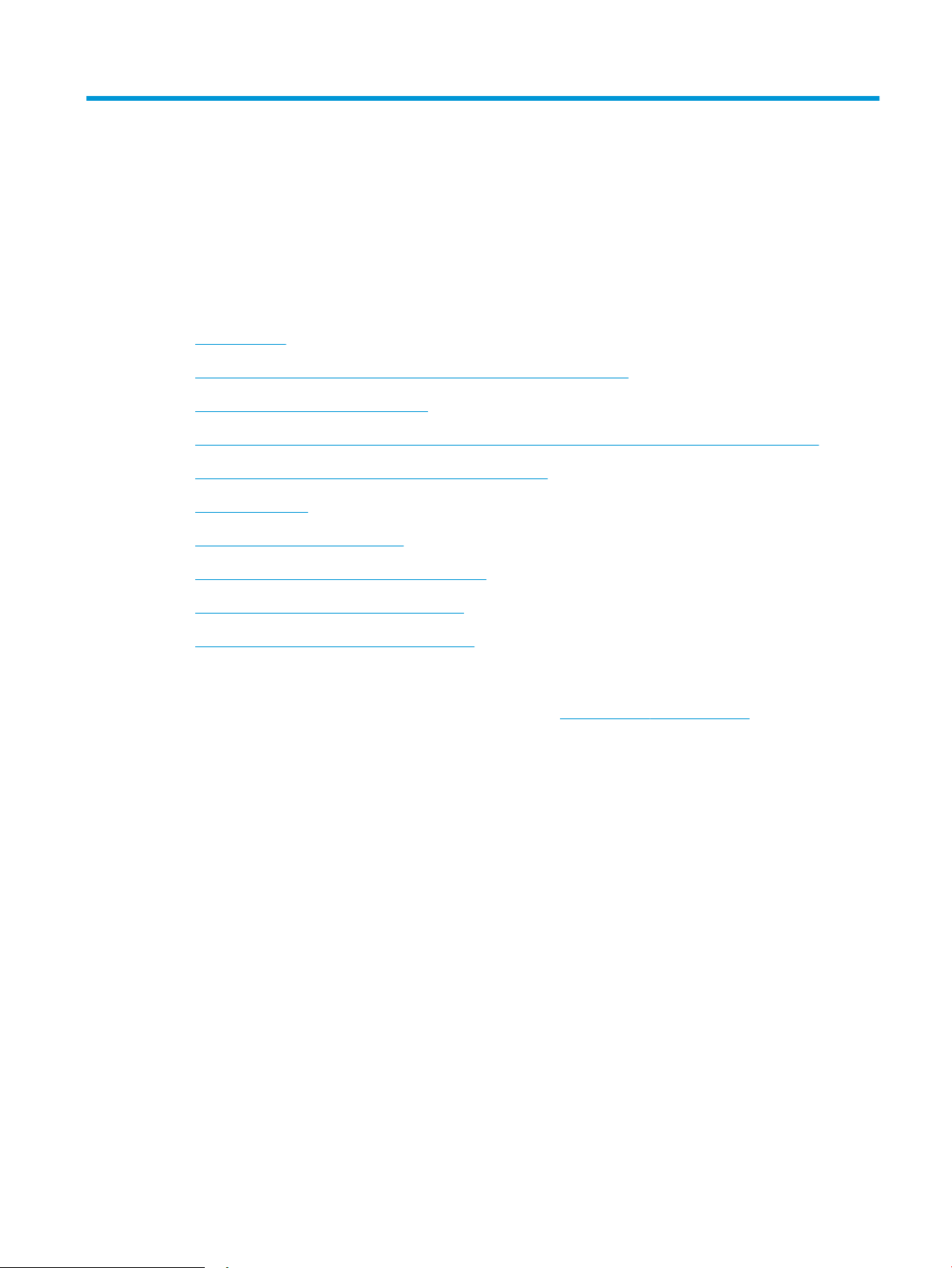
6 Løs problemer
●
Kundesupport
●
Kontrolpanelets Hjælp-system (kun modeller med berøringsskærm)
●
Gendannelse af fabriksstandarderne
●
En meddelelse af typen "Patron er lav" eller "Patron er meget lav" vises på printerens kontrolpanel
●
Printeren samler ikke papir op, eller det indføres forkert
●
Afhjælp papirstop
●
Forbedring af udskriftskvaliteten
●
Løsning af problemer med udskriftskvaliteten
●
Løsning af problemer med kablet netværk
●
Løsning af problemer med trådløst netværk
Yderligere oplysninger:
Følgende oplysninger er korrekte på udgivelsestidspunktet. Se www.hp.com/support/ljM253, hvis du ønsker
aktuelle oplysninger.
HP’s komplette hjælp til printeren omfatter følgende oplysninger:
● Installer og kongurer
● Lær og brug
● Løs problemer
● Download software- og rmwareopdateringer
● Deltag i supportfora
● Find garantioplysninger og lovgivningsmæssige oplysninger
DAWW 73
Page 84
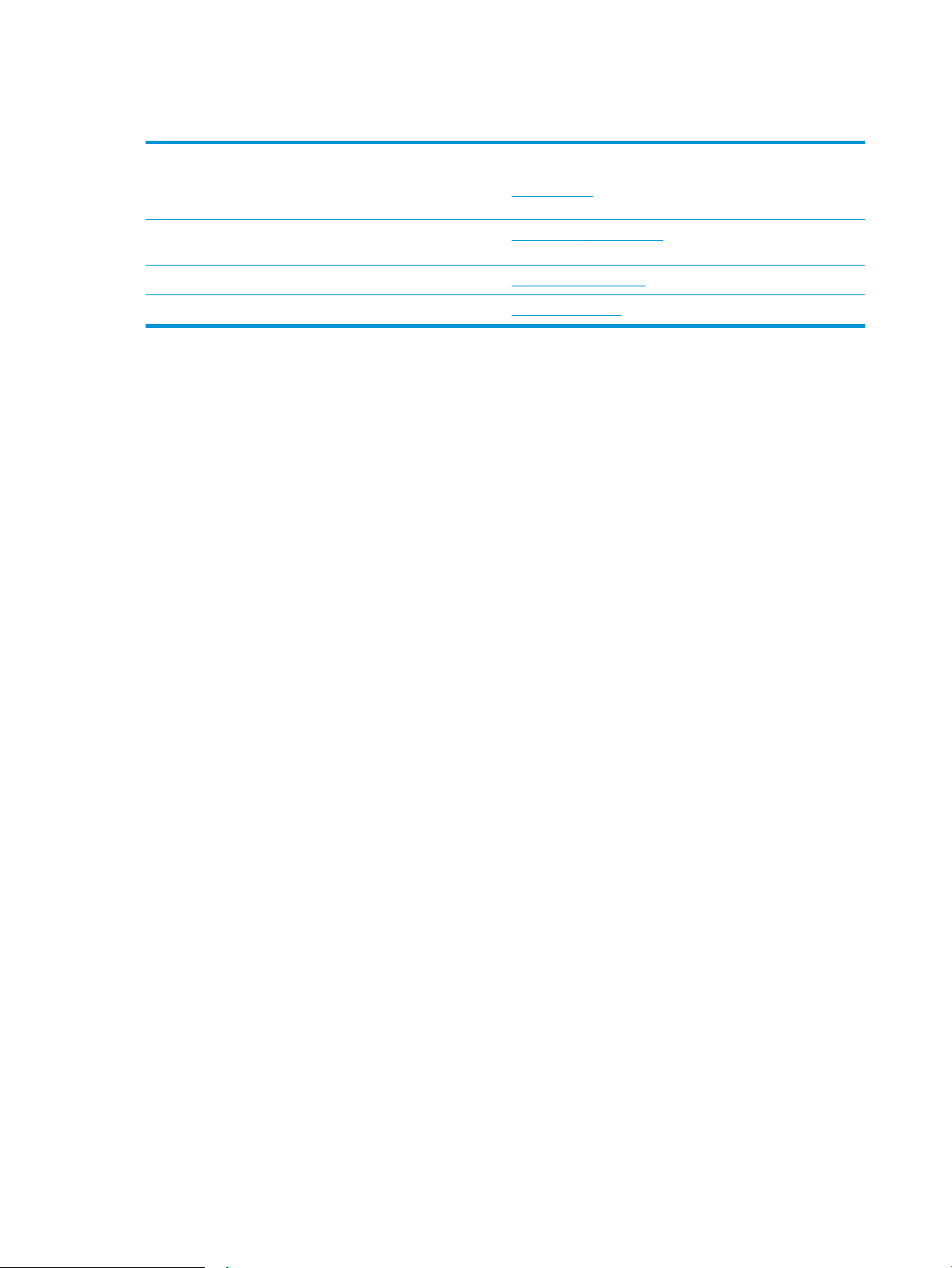
Kundesupport
Få telefonsupport til dit land/område
Du skal have printernavn, serienummer, købsdato og beskrivelse af
problemet klar
Få 24 timers internet-support og download
softwarehjælpeprogrammer og drivere
Bestil yderligere HP-service- eller vedligeholdelsesaftaler www.hp.com/go/carepack
Registrer printeren www.register.hp.com
Telefonnumre for de enkelte lande/områder ndes i den folder, der
fulgte med i kassen med printeren, eller på adressen
support.hp.com.
www.hp.com/support/ljM253
74 Kapitel 6 Løs problemer DAWW
Page 85

Kontrolpanelets Hjælp-system (kun modeller med berøringsskærm)
Printeren har et indbygget Hjælp-system, der forklarer brugen af hvert skærmbillede. Tryk på Hjælp-knappen
i øverste højre hjørne af skærmbilledet for at åbne Hjælp-systemet.
På nogle skærmbilleder åbner Hjælp en global menu, hvor du kan søge efter specikke emner. Du kan gennemse
hele menustrukturen ved at trykke på knapperne i menuen.
Nogle Hjælp-skærmbilleder indeholder animationer, der guider dig gennem procedurer som f.eks. afhjælpning af
papirstop.
På skærmbilleder, der indeholder indstillinger til individuelle job, åbner Hjælp et emne, der forklarer
indstillingerne på det pågældende skærmbillede.
Hvis printeren advarer om en fejl eller advarsel, skal du trykke på knappen Hjælp for at åbne en meddelelse,
der beskriver problemet. Meddelelsen indeholder også instruktioner til løsning af problemet.
DAWW Kontrolpanelets Hjælp-system (kun modeller med berøringsskærm) 75
Page 86

Gendannelse af fabriksstandarderne
1 2
Ved gendannelse af fabriksindstillede standardindstillinger bliver alle printer- og netværksindstillinger
gendannet til fabriksstandarderne. Det vil ikke nulstille sideantal eller bakkeformat. Følg disse trin for at
gendanne printeren til fabriksindstillingerne.
FORSIGTIG: Gendannelse af fabriksstandarderne stiller alle indstillingerne tilbage til fabriksstandarderne og
sletter samtidig alle sider, der er gemt i hukommelsen.
BEMÆRK: Trinnene varierer afhængigt af typen af kontrolpanel.
1 Kontrolpanel med 2 linjer
2 Berøringsfølsomt kontrolpanel
1. Kontrolpaneler med 2 linjer: Tryk på knappen OK på printerens kontrolpanel.
Berøringsfølsomme kontrolpaneler: Fra startskærmbilledet på printerens kontrolpanel skal du stryge, indtil
menuen Opsætning vises. Tryk på ikonet Opsætning for at åbne menuen.
2. Åbn følgende menuer:
● Service
● Gendan standarder
3. Tryk på knappen OK.
Printeren genstarter automatisk.
76 Kapitel 6 Løs problemer DAWW
Page 87

En meddelelse af typen "Patron er lav" eller "Patron er meget lav" vises på printerens kontrolpanel
Patron er lav: Printeren angiver, når en patrons blækniveau er lavt. Patronens faktiske tilbageværende levetid kan
variere. Overvej at have en ekstra patron klar, så du kan installere den, når udskriftskvaliteten ikke længere er
acceptabel. Det er ikke nødvendigt at udskifte patronen nu.
Fortsæt udskrivningen med den aktuelle patron, indtil omfordeling af toner ikke længere giver en acceptabel
udskriftskvalitet. Fjern tonerpatronen fra printeren for at omfordele toneren, og vip forsigtigt patronen frem og
tilbage. Sæt tonerpatronen tilbage i printeren, og luk dækslet.
Patron er meget lav: Printeren angiver, når niveauet i tonerpatronen er meget lavt. Patronens faktiske
tilbageværende levetid kan variere. Hvis du vil forlænge tonerens levetid, skal du forsigtigt vippe patronerne
tilbage og tilbage. Overvej at have en ekstra patron klar, så du kan installere den, når udskriftskvaliteten ikke
længere er acceptabel. Patronen behøver ikke at blive udskiftet med det samme, medmindre udskriftskvaliteten
ikke længere er acceptabel.
HP's Premium Protection-garanti udløber, når der vises en meddelelse om, at HP's Premium Protection-garanti
for denne forbrugsvare er udløbet på statussiden over forbrugsvarer eller i den integrerede webserver.
Ændring af indstillinger for Meget lav
Du kan ændre printerens reaktion på, at forbrugsvarerne når niveauet Meget lav. Du behøver ikke at gendanne
disse indstillinger, når du installerer en ny patron.
DAWW En meddelelse af typen "Patron er lav" eller "Patron er meget lav" vises på printerens kontrolpanel 77
Page 88

BEMÆRK: Trinnene varierer afhængigt af typen af kontrolpanel.
1 2
1 Kontrolpanel med 2 linjer
2 Berøringsfølsomt kontrolpanel
1. Kontrolpaneler med 2 linjer: Tryk på knappen OK på printerens kontrolpanel.
Berøringsfølsomme kontrolpaneler: Fra startskærmbilledet på printerens kontrolpanel skal du stryge, indtil
menuen Opsætning vises. Tryk på ikonet Opsætning for at åbne menuen.
2. Åbn følgende menuer:
● Systemopsætning
● Indstillinger for forbrugsvarer
● Sort patron eller Farvepatroner
● Indstilling for Meget lav
3. Vælg en af følgende muligheder:
● Vælg Fortsæt for at indstille printeren til at give dig besked om, at patronen er meget lav, men til at
fortsætte med at udskrive.
● Vælg Stop for at indstille printeren til at stoppe med at udskrive, indtil du har udskiftet patronen.
● Vælg Prompt for at indstille printeren til at stoppe med at udskrive og bede dig om at udskifte
patronen. Du kan bekræfte meddelelsen og fortsætte med at udskrive. En brugerdenerbar indstilling
på denne printer er "Spørg for at påminde mig om 100 sider, 200 sider, 300 sider, 400 sider eller
aldrig." Denne indstilling gør printeren mere brugervenlig og garanterer ikke, at disse sider vil være i
en acceptabel udskriftskvalitet.
Til printere med faxfunktionalitet
Hvis printeren er indstillet til Stop eller Spørg, kan der være risiko for, at faxerne ikke udskrives, når printeren
genoptager udskrivningen. Dette kan ske, hvis printeren har modtaget ere faxer, end hukommelsen kan
rumme, mens den ventede.
Printeren kan udskrive faxer uden afbrydelse, når den passerer grænsen Meget lav, hvis du vælger indstillingen
Fortsæt for partronen, men udskriftskvaliteten kan blive forringet.
78 Kapitel 6 Løs problemer DAWW
Page 89

Bestil forbrugsvarer
Bestilling af forbrugsvarer og papir www.hp.com/go/suresupply
Bestilling via udbydere af tjeneste eller support Kontakt en autoriseret HP-tjeneste eller serviceudbyder.
Bestil vha. HP's integrerede webserver (EWS) Skriv printerens IP-adresse eller værtsnavnet i adresse-/URL-
adressefeltet i en understøttet webbrowser på computeren for at få
adgang. EWS indeholder et link til webstedet HP SureSupply, som
giver mulighed for at købe originale HP-forbrugsvarer.
DAWW En meddelelse af typen "Patron er lav" eller "Patron er meget lav" vises på printerens kontrolpanel 79
Page 90

Printeren samler ikke papir op, eller det indføres forkert
Indledning
Følgende løsninger kan hjælpe med at løse problemer med, at printeren ikke tager papir fra bakken eller tager
ere ark papir på én gang. Disse situationer kan resultere i papirstop.
●
Produktet tager ikke papir
●
Produktet tager ere ark papir
Produktet tager ikke papir
Hvis produktet ikke tager papir fra bakken, kan du prøve disse løsninger.
1. Åbn produktet, og fjern eventuelt fastklemt papir.
2. Læg papir med det korrekte format til jobbet i bakken.
3. Sørg for, at papirstørrelse og -type er indstillet korrekt på produktets kontrolpanel.
4. Kontroller, at papirstyrene i bakken er justeret korrekt til papirformatet. Juster styrene, så de er rykket
korrekt ind i bakken.
5. Se på produktets kontrolpanel, om produktet venter på, at du bekræfter en meddelelse om at ilægge
papiret manuelt. Ilæg papir, og fortsæt.
6. Valserne over bakken kan være forurenede. Rengør valserne med en fnugfri klud fugtet med varmt vand.
Produktet tager ere ark papir
Hvis produktet tager ere ark papir fra bakken, kan du prøve disse løsninger.
1. Fjern papirstakken fra bakken og bøj den, roter den 180 grader, og vend den. Luft ikke papiret. Læg
papirstakken tilbage i bakken.
2. Brug kun papir, der overholder HP's specikationer for dette produkt.
3. Brug papir, der ikke er krøllet, foldet eller beskadiget. Brug eventuelt papir fra en anden pakke.
4. Kontroller, at der ikke er for meget papir i bakken. Hvis det er tilfældet, skal du fjerne hele papirstakken fra
bakken, rette stakken og lægge noget af papiret tilbage i bakken.
5. Kontroller, at papirstyrene i bakken er justeret korrekt til papirformatet. Juster styrene, så de er rykket
korrekt ind i bakken.
6. Sørg for, at udskriftsmiljøet overholder de anbefalede specikationer.
80 Kapitel 6 Løs problemer DAWW
Page 91

Afhjælp papirstop
5
1
2
3
4
Indledning
Følgende oplysninger indeholder instruktioner til afhjælpning af papirstop i printeren.
●
Placeringer af papirstop
●
Problemer med hyppige eller tilbagevendende papirstop
●
Afhjælp papirstop i enkeltarksindføringen (bakke 1)
●
Afhjælp papirstop i bakke 2
●
Afhjælp papirstop i bagdækslet og kseringsområdet
●
Afhjælp papirstop i dupleksenheden (kun dupleksmodeller)
●
Afhjælp papirstop i udskriftsbakken
Placeringer af papirstop
1 Udskriftsbakke
2 Prioriteret enkeltarksindføring (bakke 1)
3 Bakke 2
4 Bagdæksel og kseringsområde
5 Dupleksenhed (kun dupleksmodeller)
DAWW Afhjælp papirstop 81
Page 92

Problemer med hyppige eller tilbagevendende papirstop
1 2
Følg disse trin for at løse problemer med hyppige papirstop. Hvis det første trin ikke løser problemet, skal du
fortsætte med næste trin, indtil du har løst problemet.
BEMÆRK: Trinnene varierer afhængigt af typen af kontrolpanel.
1 Kontrolpanel med 2 linjer
2 Berøringsfølsomt kontrolpanel
1. Hvis der opstår papirstop i printeren, skal du udbedre papirstoppet og derefter udskrive en
kongurationsside for at teste printeren.
2. Kontrollér, at bakken er kongureret til det korrekte papirformat og den korrekte papirtype på printerens
kontrolpanel. Justér papirindstillingerne, hvis det er nødvendigt.
a. Kontrolpaneler med 2 linjer: Tryk på knappen OK på printerens kontrolpanel.
Berøringsfølsomme kontrolpaneler: Fra startskærmbilledet på printerens kontrolpanel skal du stryge,
indtil menuen Opsætning vises. Tryk på ikonet Opsætning for at åbne menuen.
b. Åbn følgende menuer:
● Systemopsætning
● Papiropsætning
c. Vælg bakken på listen.
d. Vælg Standardpapirtype, og vælg derefter den type papir, der er i bakken.
e. Vælg Standardpapirformat, og vælg derefter det papirformat, der er i bakken.
3. Sluk printeren, vent 30 sekunder, og tænd derefter for den igen.
4. Udskriv en renseside for at fjerne overskydende toner inde i printeren.
a. Kontrolpaneler med 2 linjer: Tryk på knappen OK på printerens kontrolpanel.
Berøringsfølsomme kontrolpaneler: Fra startskærmbilledet på printerens kontrolpanel skal du stryge,
indtil menuen Opsætning vises. Tryk på ikonet Opsætning for at åbne menuen.
b. Åbne menuen Tjeneste.
82 Kapitel 6 Løs problemer DAWW
Page 93

c. Vælg indstillingen Renseside.
d. Ilæg almindelig letter eller A4-papir, når du bliver bedt om det.
Vent, indtil processen er fuldført. Smid den udskrevne side ud.
5. Udskriv en kongurationsside for at teste printeren.
a. Kontrolpaneler med 2 linjer: Tryk på knappen OK på printerens kontrolpanel.
Berøringsfølsomme kontrolpaneler: Fra startskærmbilledet på printerens kontrolpanel skal du stryge,
indtil menuen Opsætning vises. Tryk på ikonet Opsætning for at åbne menuen.
b. Åbn menuen Rapporter.
c. Vælg Kongurationsrapport.
Hvis ingen af disse trin løser problemet, har printeren muligvis brug for service. Kontakt HP's kundeservice.
DAWW Afhjælp papirstop 83
Page 94

Afhjælp papirstop i enkeltarksindføringen (bakke 1)
Brug følgende fremgangsmåde til at afhjælpe papirstop i bakke 1. Når der opstår papirstop, viser kontrolpanelet
muligvis en besked og en animation om, hvordan du afhjælper stoppet.
1. Træk bakke 2 helt ud af printeren.
2. Tryk ned på den prioriterede enkeltarksindføring,
og træk derefter bakken til enkeltarksindføringen
ud.
3. Træk forsigtigt eventuelt fastklemt papir lige ud af
den prioriterede enkeltarksindføring.
84 Kapitel 6 Løs problemer DAWW
Page 95

4. Skub bakken til den prioriterede
enkeltarksindføring ind i printeren.
5. Sæt bakke 2 i igen, og luk den.
DAWW Afhjælp papirstop 85
Page 96

Afhjælp papirstop i bakke 2
Brug følgende fremgangsmåde til at kontrollere for papir på alle mulige stoppositioner med relation til bakke 2.
Når der opstår papirstop, viser kontrolpanelet muligvis en besked og en animation om, hvordan du afhjælper
stoppet.
1. Træk bakken helt ud af printeren.
2. Fjern eventuelle fastklemte eller beskadigede ark
papir.
86 Kapitel 6 Løs problemer DAWW
Page 97

3. Hvis der ikke kan ses noget fastklemt papir, eller
hvis papiret er fastklemt så langt inde i
indføringsområdet til bakke 2, at det er svært at
fjerne det, skal du trykke ned på den prioriterede
enkeltarksindføring og derefter fjerne
indføringsbakken.
4. Fjern eventuelle fastklemte eller beskadigede ark
papir.
DAWW Afhjælp papirstop 87
Page 98
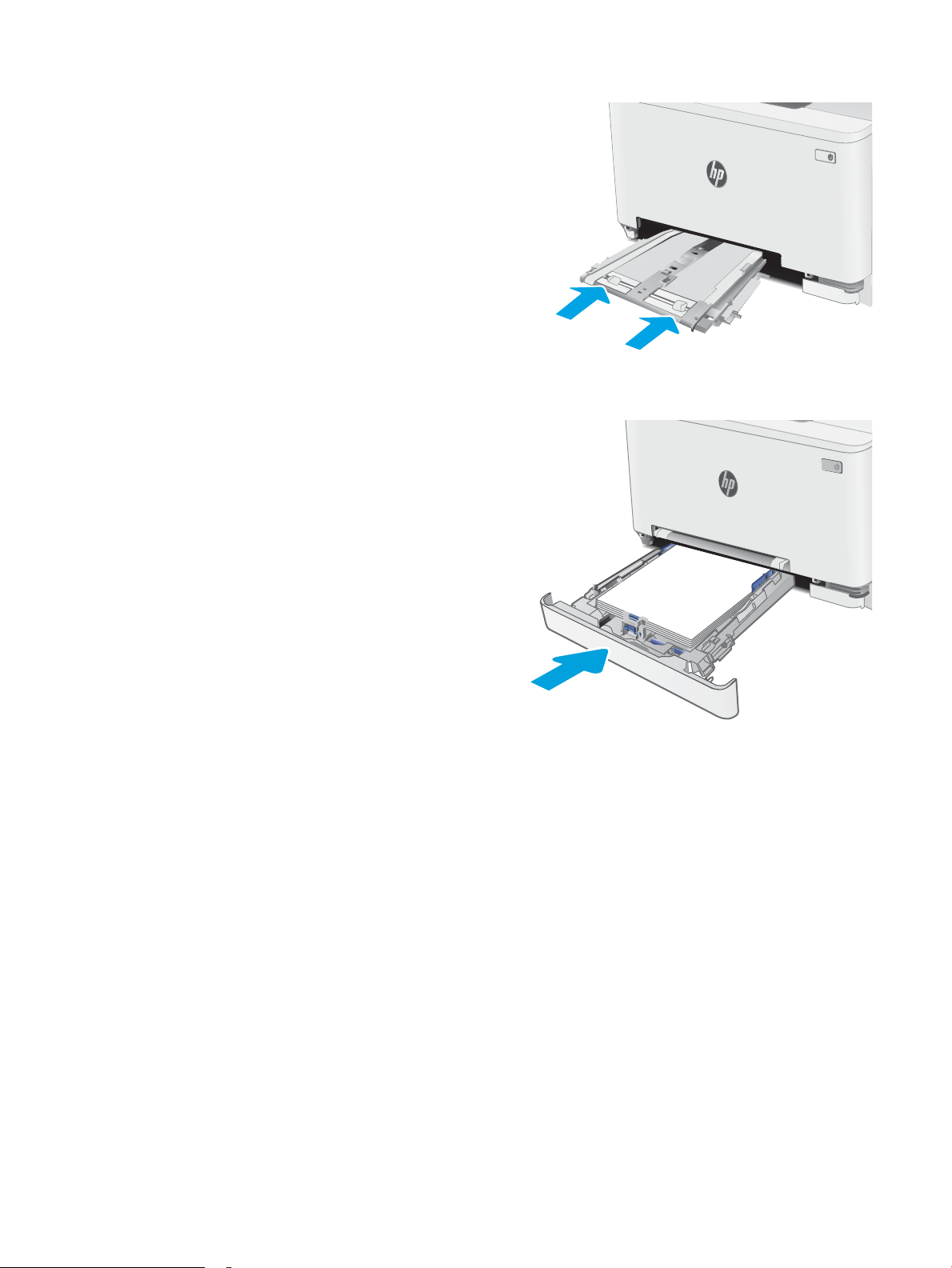
5. Skub bakken til den prioriterede
enkeltarksindføring ind i printeren.
6. Sæt bakke 2 i igen, og luk den.
88 Kapitel 6 Løs problemer DAWW
Page 99

Afhjælp papirstop i bagdækslet og kseringsområdet
Brug følgende fremgangsmåde til at afhjælpe stop i det bageste dæksel og kseringsområdet. Når der opstår
papirstop, viser kontrolpanelet muligvis en besked og en animation om, hvordan du afhjælper stoppet
ADVARSEL: Fikseringsenheden kan være varm, mens printeren er i brug. Vent på, at kseringsenheden afkøles, inden du rører
ved den.
1. Åbn bagdækslet.
DAWW Afhjælp papirstop 89
Page 100
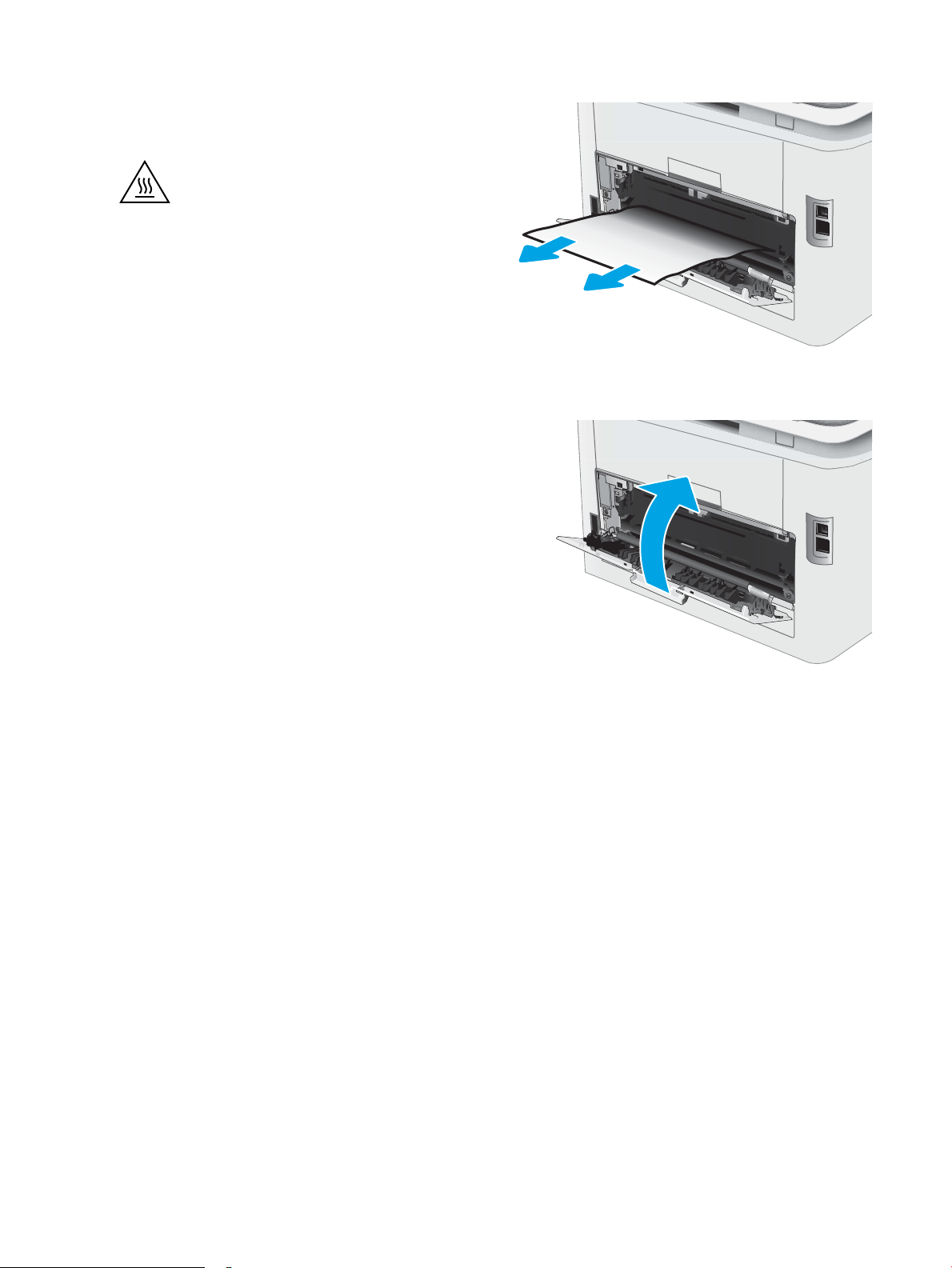
2. Træk forsigtigt eventuelt fastklemt papir fra
rullerne i området omkring bagdækslet.
ADVARSEL: Fikseringsenheden kan være varm,
mens printeren er i brug. Vent på, at
kseringsenheden afkøles, inden du rører ved den.
3. Luk bagdækslet.
90 Kapitel 6 Løs problemer DAWW
